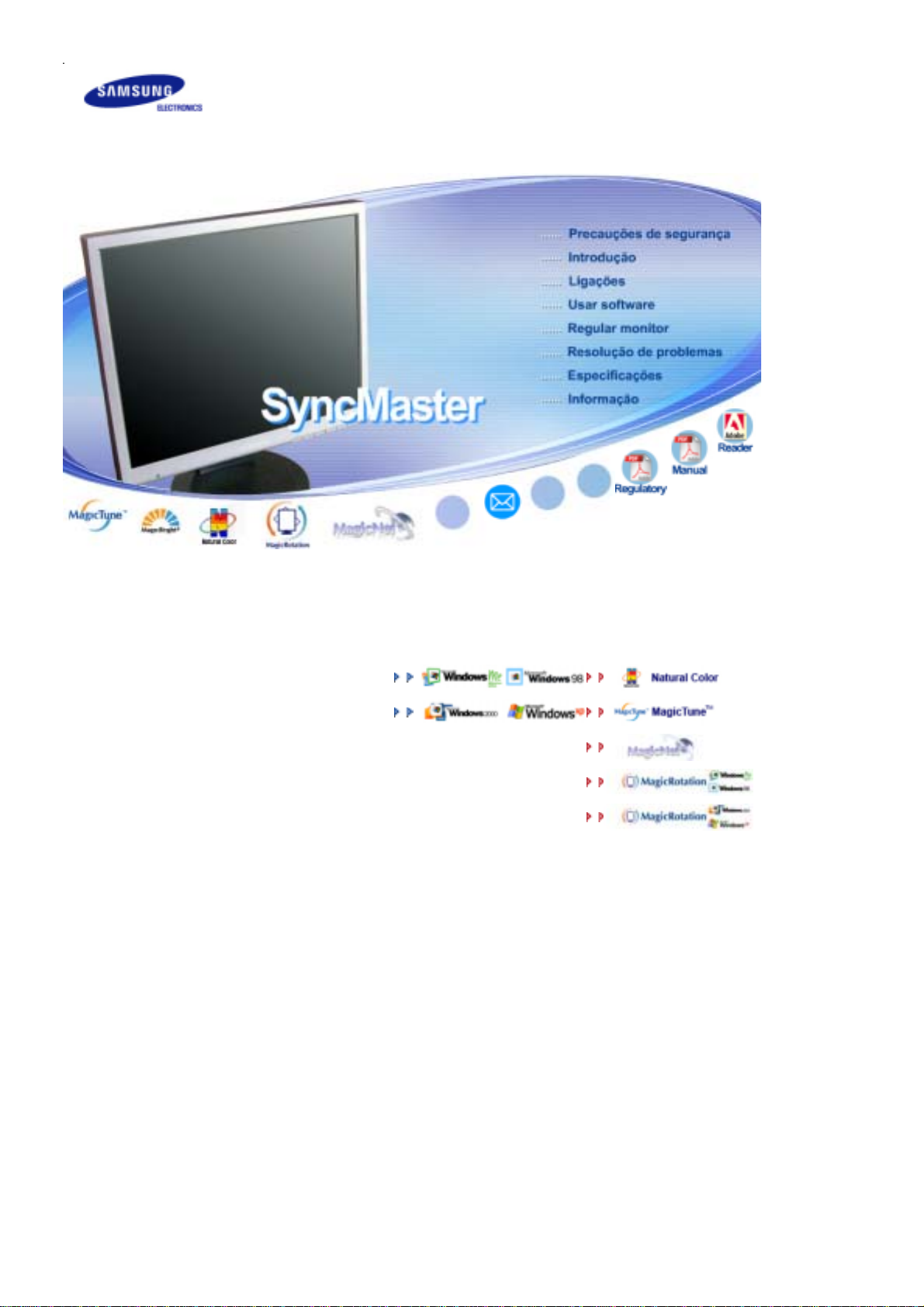
!! !!
SyncMaster 711ND
Instalação do controladorInstalação do programa
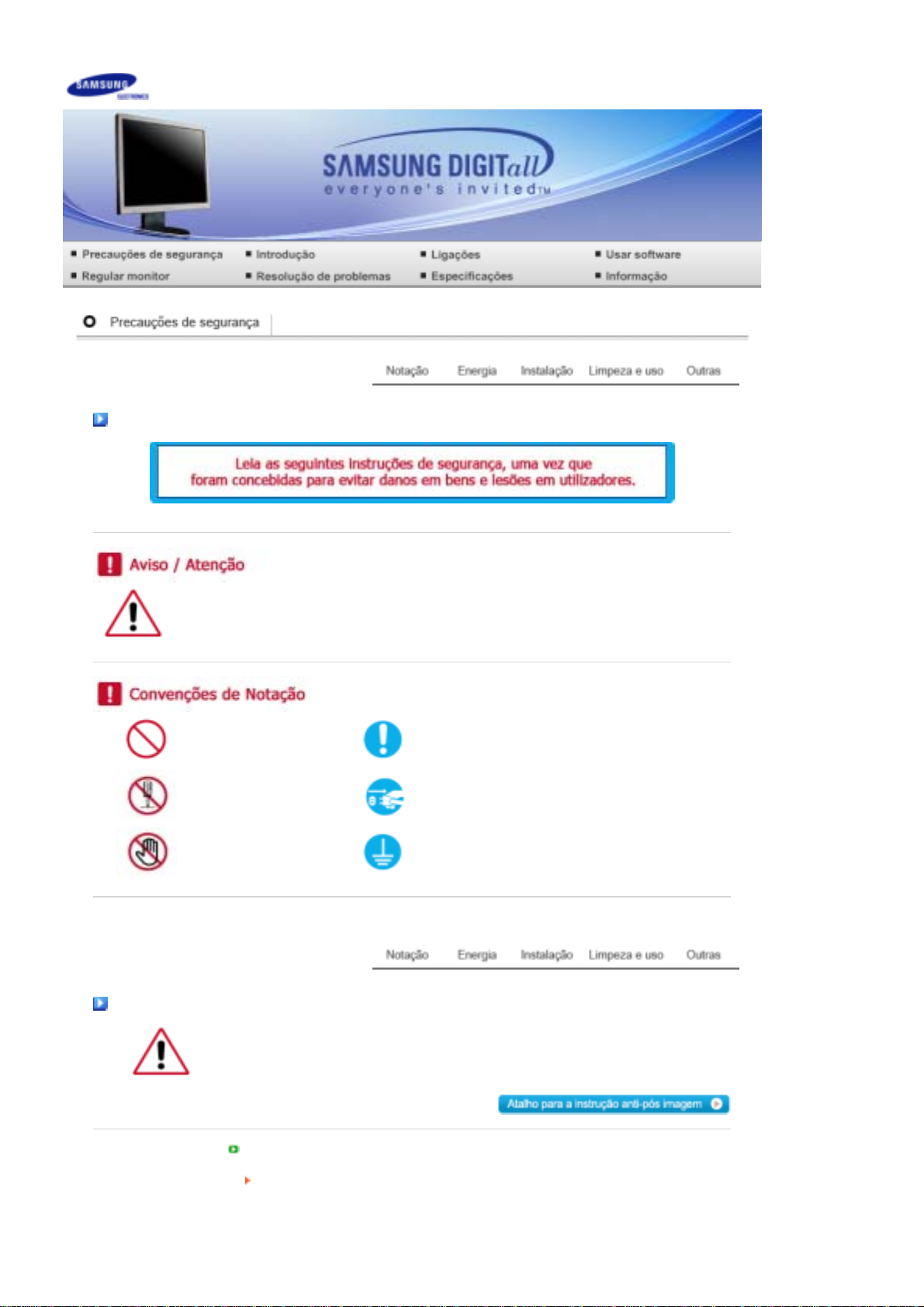
Notação
O não cumprimento das indicações que acompanham este símbolo pode resultar em danos
corporais ou danos no equipamento.
Proibido É importante ler e compreender
Não desmonte Desligue a ficha da tomada
Não toque Ligação de terra para evitar choque eléctrico
Energia
Quando não for utilizado durante largos períodos de tempo, defina o seu PC para
DPMS.
Se utiliza uma protecção de ecrã, defina-o com o modo de ecrã activo.
Não utilize uma ficha danificada ou solta.
Esta situação pode causar choque eléctrico ou incêndio.
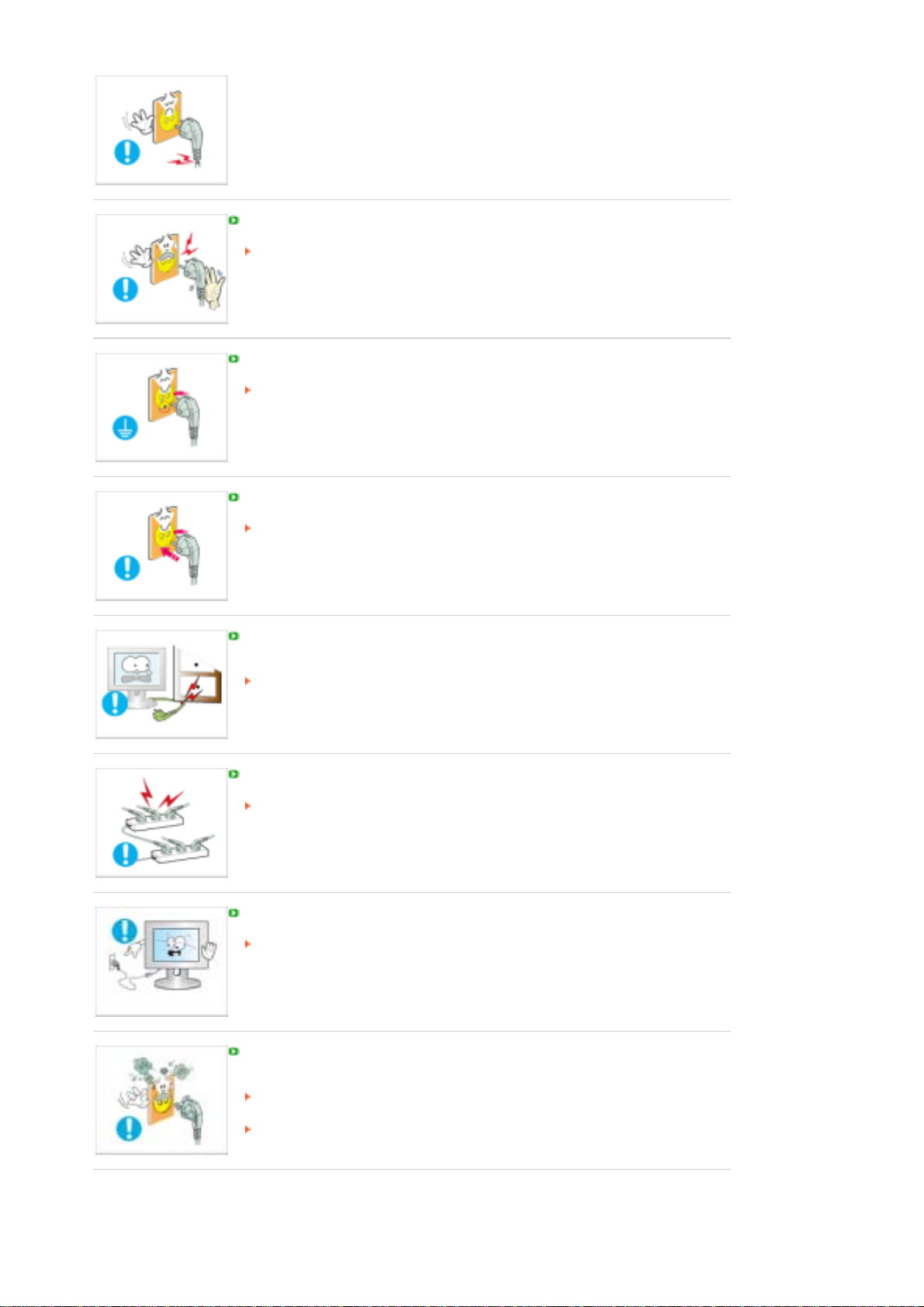
Não retire a ficha pelo cabo nem toque na mesma com as mãos molhadas.
Esta situação pode causar choque eléctrico ou incêndio.
Utilize uma ficha e uma tomada devidamente ligadas à terra.
Uma ligação de terra deficiente pode causar choque eléctrico ou danos no
equipamento.
Introduza bem a ficha para qu e não se desligue.
Uma má ligação pode provocar um incêndio.
Não dobre excessivamente a ficha ou o cabo nem coloque objectos pesados sobre
os mesmos, pois poderá resultar em danos.
Esta situação pode causar choque eléctrico ou incêndio.
Não ligue demasiadas extensões ou fichas a uma tomada.
Pode provocar um incêndio.
Não desligue o cabo de alimentação com o monitor ligado.
Pode ocorrer um pico de tensão e danificar o monitor.
Não utilize o cabo de alimentação se o respectivo conector ou a ficha estiver sujo de
pó.
Se o conector ou a ficha do cabo de alimentação estiver sujo de pó, limpe-o com
um pano seco.
Se utilizar o cabo de alimentação com a ficha ou conector sujo de pó, pode
apanhar um choque eléctrico ou provocar um incêndio.
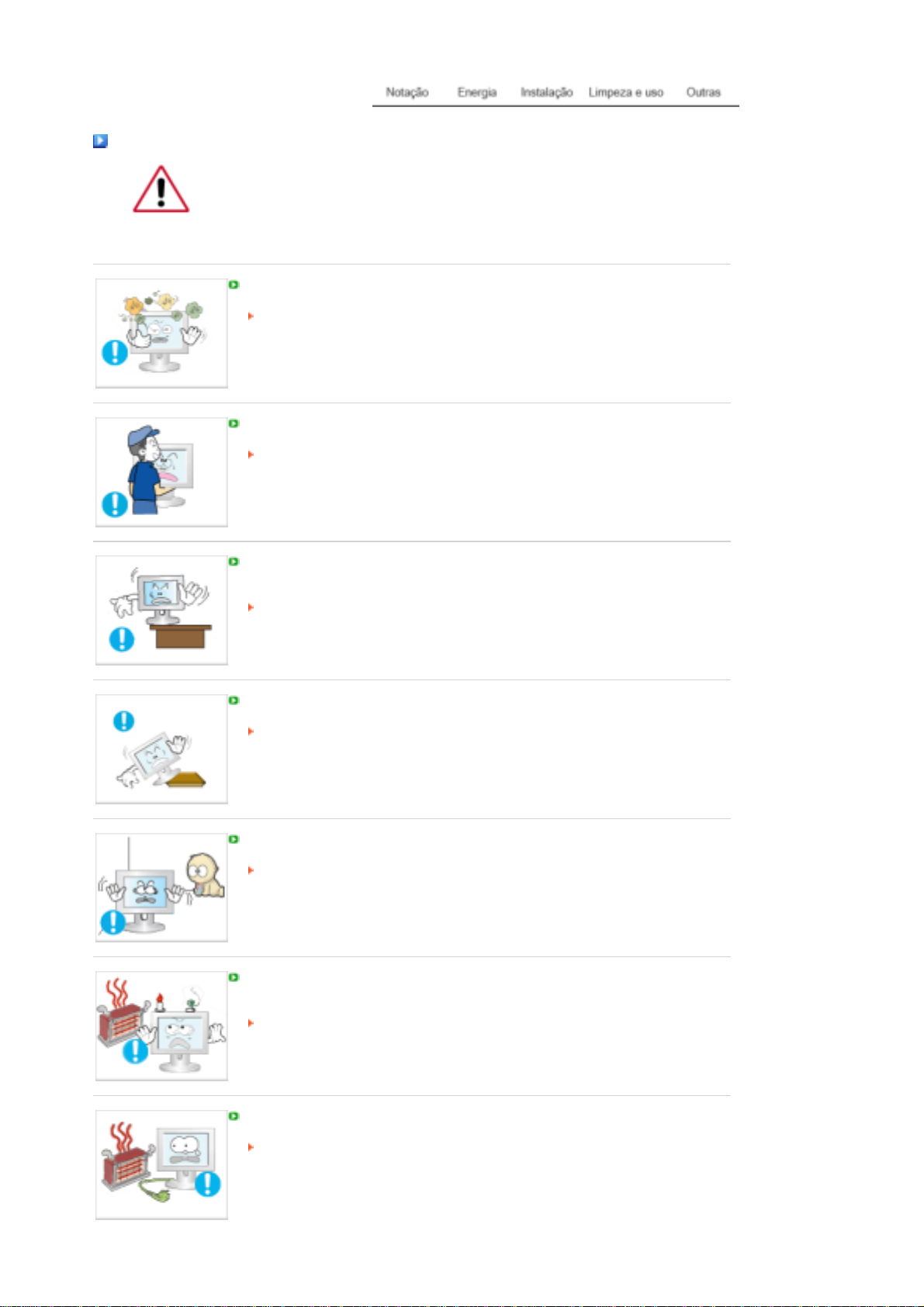
Instalação
A
A
Contacte o centro autorizado de assistência técnica quando instalar o monitor em
locais sujeitos a poeiras excessivas, locais sujeitos a temperatu ras altas ou baixas,
locais onde se utilizem substâncias químicas e locais onde o monitor esteja a
funcionar 24 horas por dia como em aeroportos, estações de comboio, etc.
Se não o fizer, pode provocar sérios danos no monitor.
Coloque o monitor num local com pouca humidade e o mínimo de pó.
Caso contrário, pode provocar choque eléctrico ou incêndio no interior do monitor.
Não deixe cair o monitor ao mudá-lo de local.
Pode causar danos materiais ou c orporais.
Instale a base do monitor numa estante ou prateleira de maneira a que a respectiva
extremidade não fique avançada relativamente à estante ou à prateleira.
Se deixar cair o produto pode danificá-lo ou magoar-se.
Não coloque o produto numa superfície instável ou de pequenas dimensões.
Coloque o produto numa superfície uniforme e estável; se não o fizer, o produto
pode cair e ferir alguém de passagem, especialmente crianças.
Não deixe o produto no chão.
Alguém, especialmente uma criança, pode tropeçar nele.
faste do produto todo e qualquer objecto inflamável como velas, insecticidas ou
cigarros.
Caso contrário, pode ocorrer um incêndio.
faste o cabo de alimentação de qualquer aparelho de aquecimento.
Se o revestimento do cabo de alimentação derreter, pode apanhar um choque
eléctrico ou provocar um incêndio.
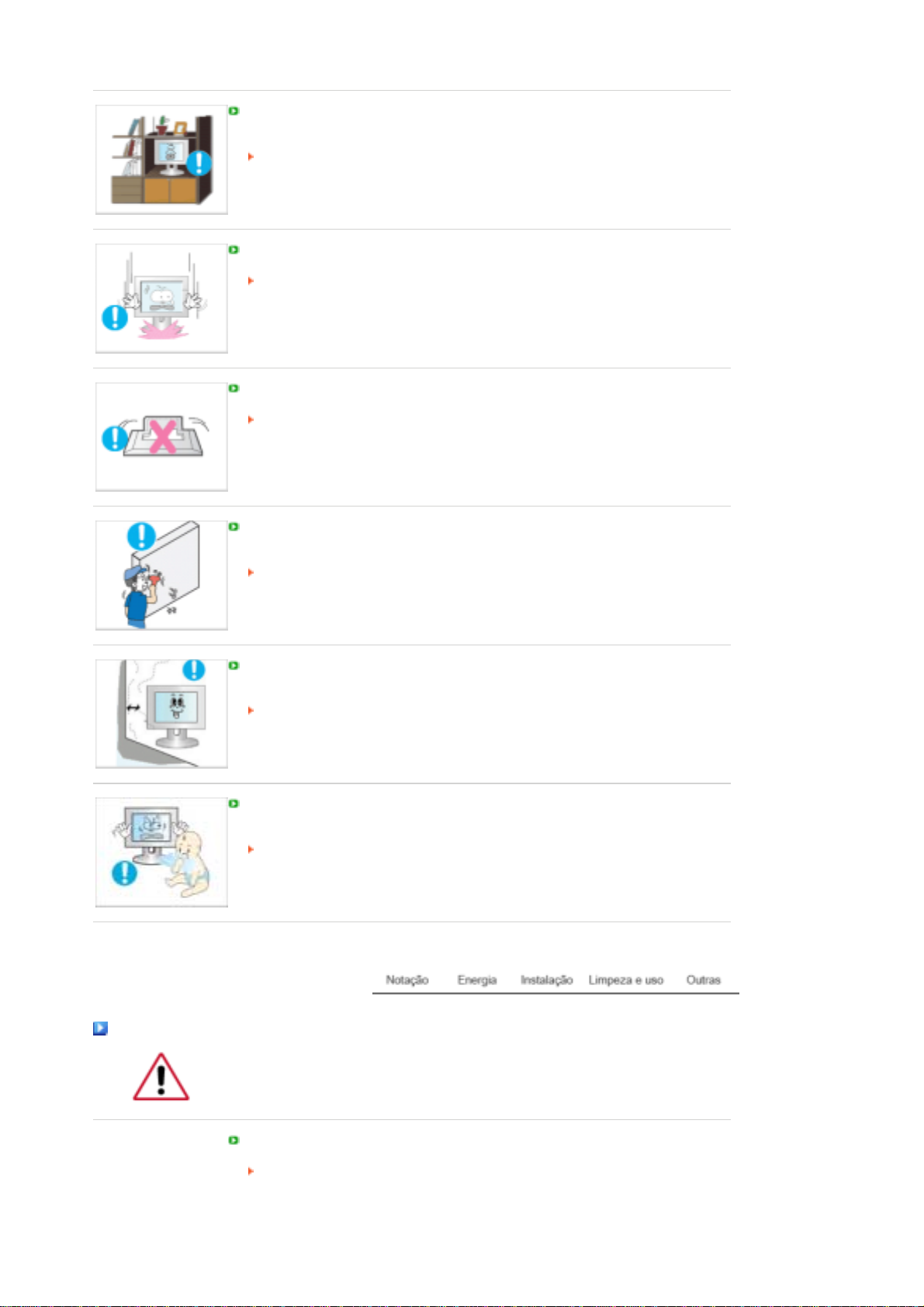
A
Não instale o produto em locais com condições de ventilação inadequadas como,
por exemplo, uma estante, um armário, etc.
Qualquer aumento de temperatura no interior do produto pode provocar um
incêndio.
Pouse o monitor com cuidado.
Pode estar danificado ou partido.
Não coloque o monitor com o ecrã virado para baixo.
A superfície do tubo de raios catódicos (TFT-LCD) pode estar danificada.
instalação de um suporte de parede tem de ser efectuada por um profissional
qualificado.
A instalação levada a cabo po r pessoal não qualificado pode resultar em lesões.
Utilize sempre o dispositivo de montagem especificado no manual do proprietário.
Limpeza e uso
Quando instalar o produto, mantenha-o afastado da parede (mais de 10 cm) para
que a ventilação se faça de forma adequada.
Uma ventilação inadequada pode provocar o sobreaquecimento do produto,
reduzindo a vida útil dos respectivos componentes e prejudicando o seu
desempenho.
Mantenha os materiais de protecção de plástico da embalagem fora do alcance de
crianças.
Os materiais de protecção de plástico da embalagem podem causar asfixia se
forem engolidos por crianças.
Quando limpar a caixa do monitor ou a superfície do tubo de raios catódicos (TFT-
LCD), utilize um pano macio ligeiramente húmido .
Não pulverize o detergente directamente no monitor.
Pode causar danos, choque eléctrico ou incêndio.
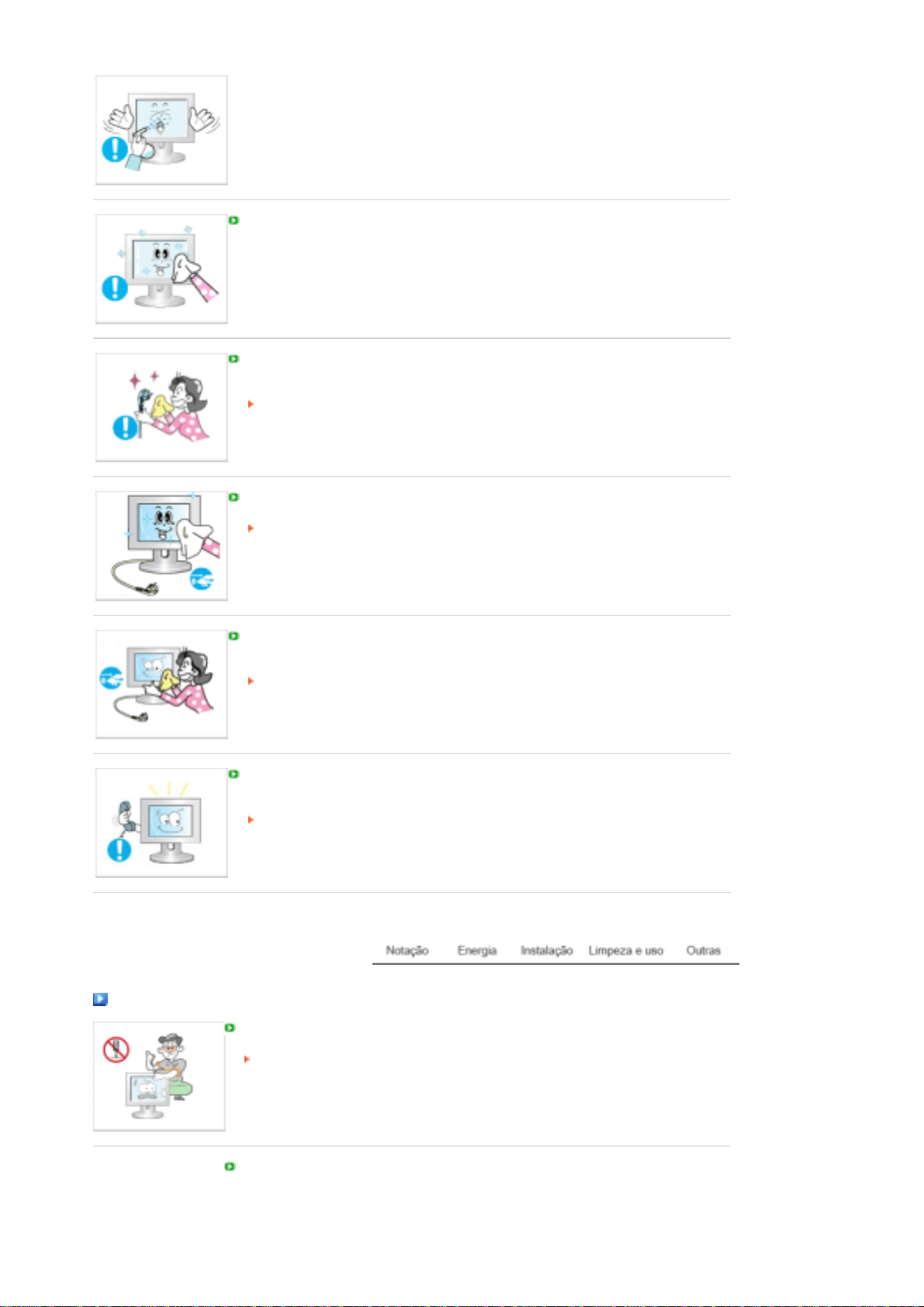
Utilize o detergente recomendado com um pano macio.
Se o conector entre a ficha e o pino estiver com poeira ou sujo, limpe-o
correctamente com um pano seco.
Um conector sujo pode causar choque eléctrico ou incêndio.
Desligue o cabo de alimentação da tomada antes de limpar o produto.
Caso contrário, pode apanhar um choque eléctrico ou provocar um incêndio.
Desligue o cabo de alimentação da tomada e utilize um pano seco e macio para
limpar o produto.
Não utilize quaisquer produtos químicos como cera, benzina, álcool, diluentes,
insecticida, ambientador, lubrifican te ou detergente.
Contacte um Centro de Assistência ou Centro de Clientes para fins de limpeza
interior uma vez por ano.
Mantenha o interior do produto limpo.
A poeira acumulada no interior durante um longo período de tempo pode provocar
mau funcionamento ou um incêndio.
Outras
Não retire a tampa frontal (ou posterior).
Esta situação pode causar choque eléctrico ou incêndio.
As reparações devem ser realizadas por técnicos qualificados.
Se o monitor não estiver a funcionar normalmente - em particular, se emitir sons ou
odores estranhos - desligue- o imediatamente e contacte um representante
autorizado ou centro de assistência.
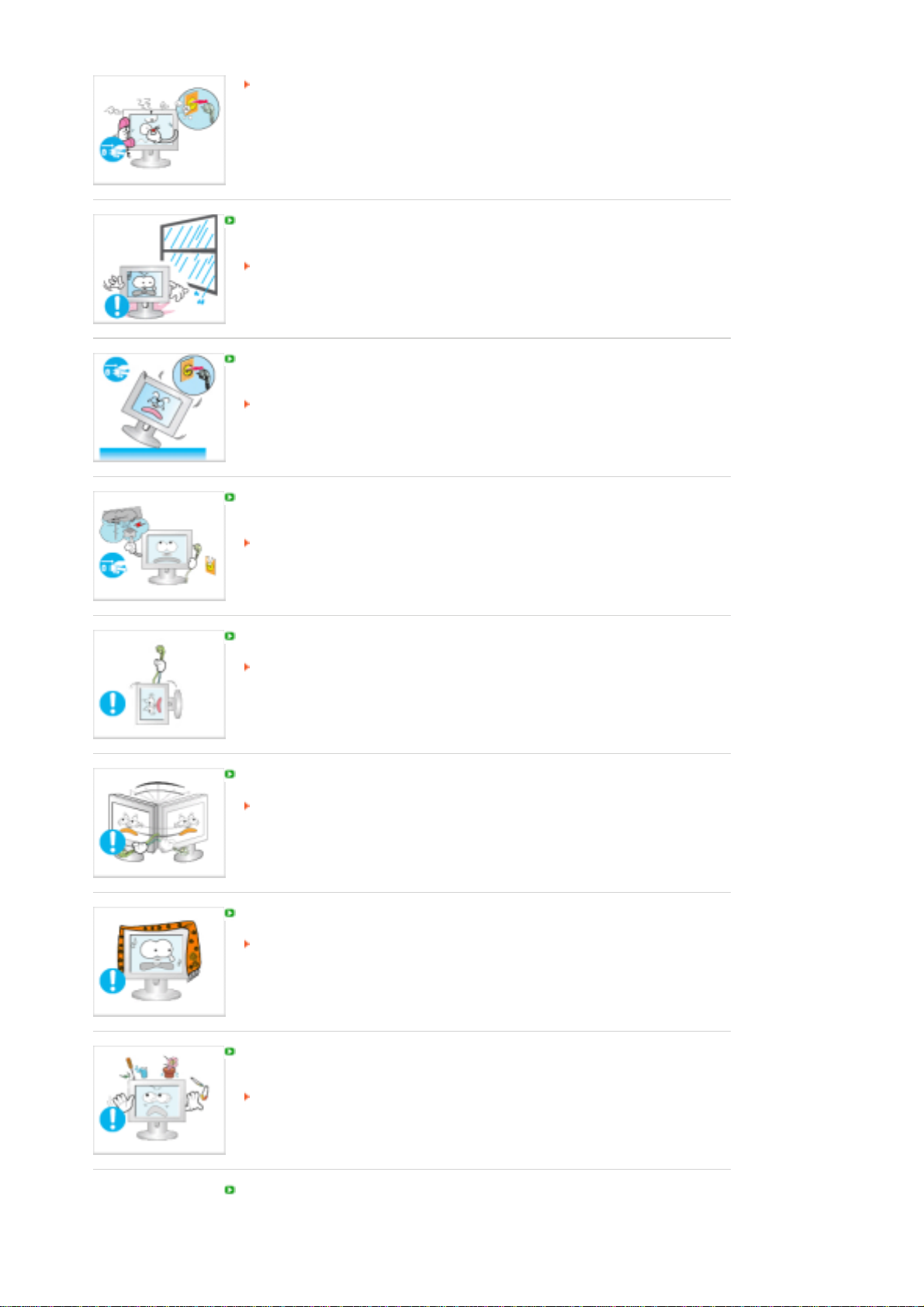
Esta situação pode causar choque eléctrico ou incêndio.
A
A
faste o produto de locais expostos a óleo, fumo ou humidade; não instale o produto
no interior de um automóvel.
Isso poderá provocar um mau funcionamento, choque eléctrico ou um incêndio.
De modo especial, evite utilizar o monitor perto de água ou no exterior, onde
poderá estar exposto a neve ou chuva.
Se o monitor cair ou se a caixa ficar danificada, desligue o monitor e o fio de
alimentação. Em seguida, contacte o centro de assistência.
O monitor poderá funcionar incorrectamente, provocando um choque eléctrico ou
um incêndio.
Mantenha a alimentação desligada quando ocorrerem trovoadas e relâmpagos ou
quando o monitor não for utilizado durante um longo período de tempo.
Caso contrário, pode provocar choque eléctrico ou incêndio.
Não tente mover o monitor puxando apenas pelo fio ou pelo cabo de sinal.
Pode causar avaria, choque eléctrico ou incêndio devido a danos resultantes no
cabo.
Não tente mover o monitor puxando o respectivo cabo.
Pode causar avaria, choque eléctrico ou incêndio devido a danos resultantes no
cabo.
Não tape as aberturas de ventilação da caixa do monitor.
Uma ventilação deficiente pode causar uma avaria ou incêndio.
Não coloque recipientes com água, produtos químicos ou pequenos objectos de
metal no monitor.
Isso poderá provocar um mau funcionamento, choque eléctrico ou um incêndio.
Se uma substância estranha entrar no monitor, desligue o fio de alimentação e
contacte o centro de assistência.
faste o produto de sprays químicos de combustão ou de substâncias inflamáveis.
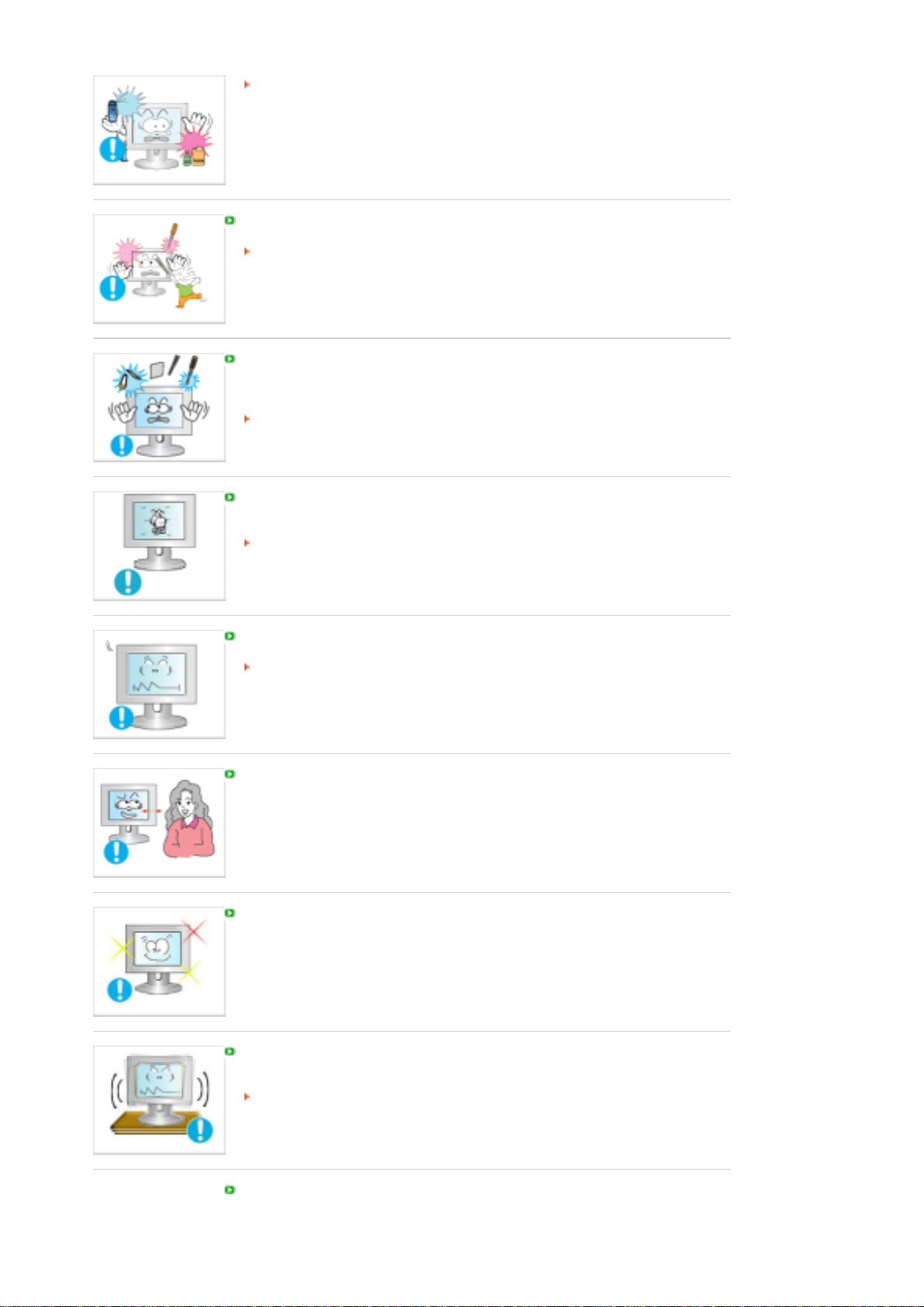
Pode causar explosão ou incêndio.
A
Nunca insira um objecto metálico nas aberturas do monitor.
Pode causar choque eléctrico, incêndio ou lesão.
Não introduza objectos metálicos como bastonetes, arame e verrumas nem objectos
inflamáveis como papel e fósforos nas aberturas de ventilação, portas para
auscultadores ou portas AV.
Pode provocar um incêndio ou choque eléctrico.
Se entrar água ou alguma substância estranha para dentro do produto, desligueo, retire a ficha da tomada de parede e contacto o centro de assistência.
Se olhar para um ecrã fixo durante um longo período de tempo, poderão aparecer
imagens residuais ou manchas.
Altere o modo para poupança de energia ou defina uma protecção de ecrã para
uma imagem em movimento quando tem de se afastar do monitor durante um
longo período de tempo.
justa a resolução e frequência para os níveis adequados ao modelo.
Níveis de resolução e de frequência inadequados podem danificar a visão do
utilizador.
Ecrã 17 (43 cm) - 1280 X 1024
Olhar continuamente para o monitor de muito perto pode provocar lesões ópticas.
De modo a não esforçar demasiado os olhos, faça uma pausa, de pelo menos cinco
minutos, de hora a hora quando utilizar o monitor.
Não instale o produto numa superfície instável, desnivelada ou num local sujeito a
vibrações.
Se deixar cair o produto pode danificá-lo ou magoar-se.
A utilização do produto num local sujeito a vibrações pode reduzi r a sua vida útil
ou incendiá-lo.
Quando transportar o monitor, desligue o cabo de alimentação e retire-o da tomada.
Certifique-se de que todos os cabos, incluindo o cabo da antena e cabos que ligam a
outros dispositivos, são desligados antes de mover o monitor.
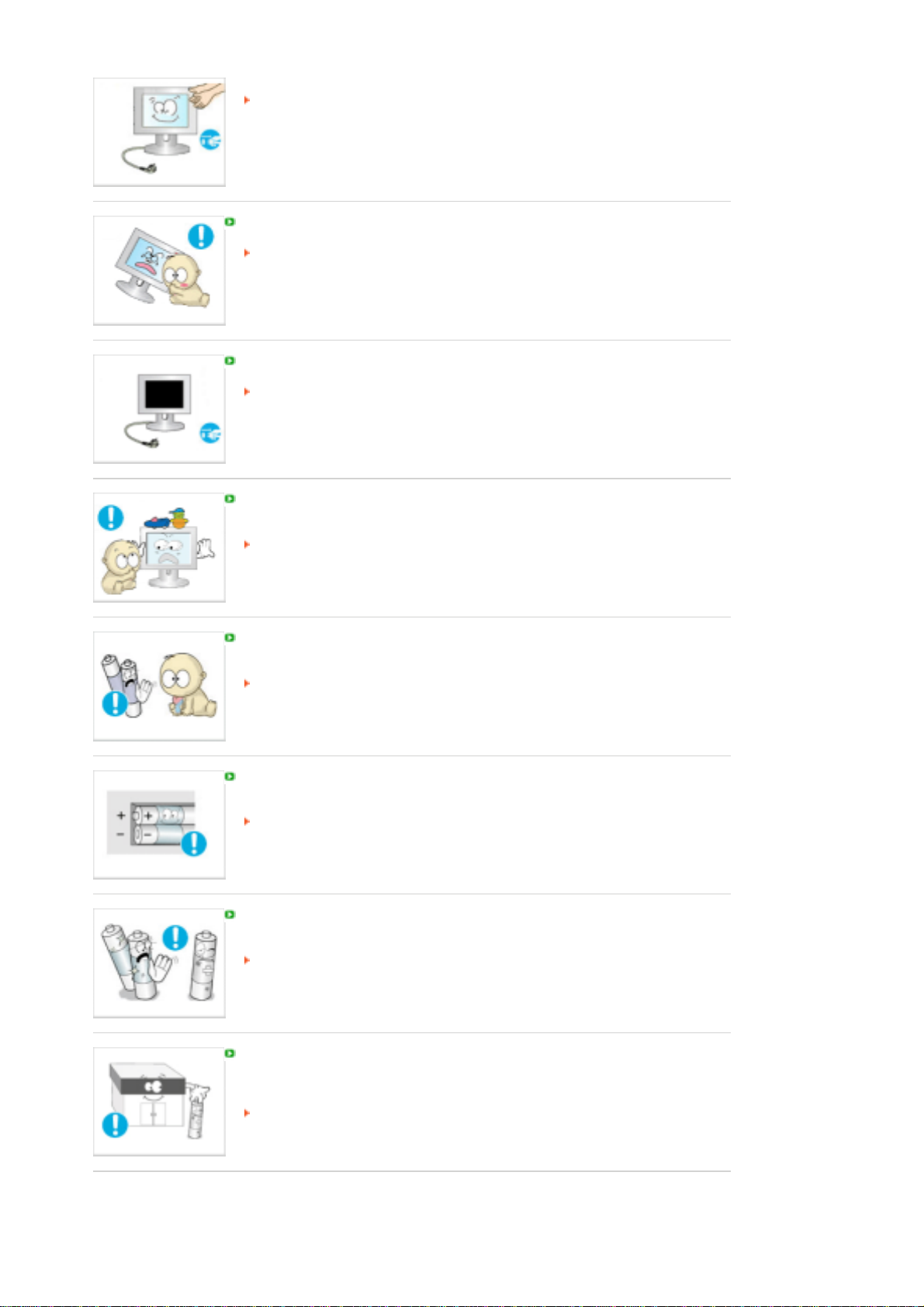
A
Falha em desligar um cabo pode danificá-lo e provocar um incêndio ou choque
eléctrico.
Mantenha o produto longe do alcance de crianças para não o danificar.
A queda do produto pode provocar ferimentos e mesmo a morte.
Desligue o produto da tomada se não o for utilizar durante muito tempo.
Se não o fizer, a possível emissão de calor provocada pela sujidade acumulada
ou por um mau isolamento pode originar um choque eléctrico ou um incêndio.
Não ponha os brinquedos preferidos das crianças (ou qualquer outro objecto
irresistível) em cima do produto.
As crianças podem tentar subir para cima do produto para agarrar um objecto.
E nesse caso, o produto pode cair e provocar ferimentos ou mesmo a morte.
Quando remover as pilhas do controlo remoto, certifique-se de que estas não são
engolidas por crianças. Mantenha as pilhas fora do alcance de crianças.
Se forem engolidas, contacte um médico imediatamente.
Quando substituir as pilhas, coloque-as na posição de polaridade +/- correcta, tal
como indicado no suporte das pilhas.
Polaridade incorrecta pode fazer com que uma pilha parta ou tenha fugas,
podendo provocar um incêndio, lesões ou contaminação (danos).
Utilize apenas pilhas do padrão especificado. Não utilize pilhas novas e usadas em
conjunto.
Pode fazer com que uma pilha parta ou tenha fugas, podendo provocar um
incêndio, lesões ou contaminação (danos).
pilha (e a pilha recarregável) não são lixo comum e têm que ser devolvidas por
motivos de reciclagem. Como consumidor da pilha, o cliente é responsável pela
devolução da pilha usada ou re carregável para que seja reciclada.
O cliente pode devolver a pilha usada ou recarregável a um centro de reciclagem
próximo ou a uma loja que venda o mesmo tipo de pilhas ou de pilhas
recarregáveis.
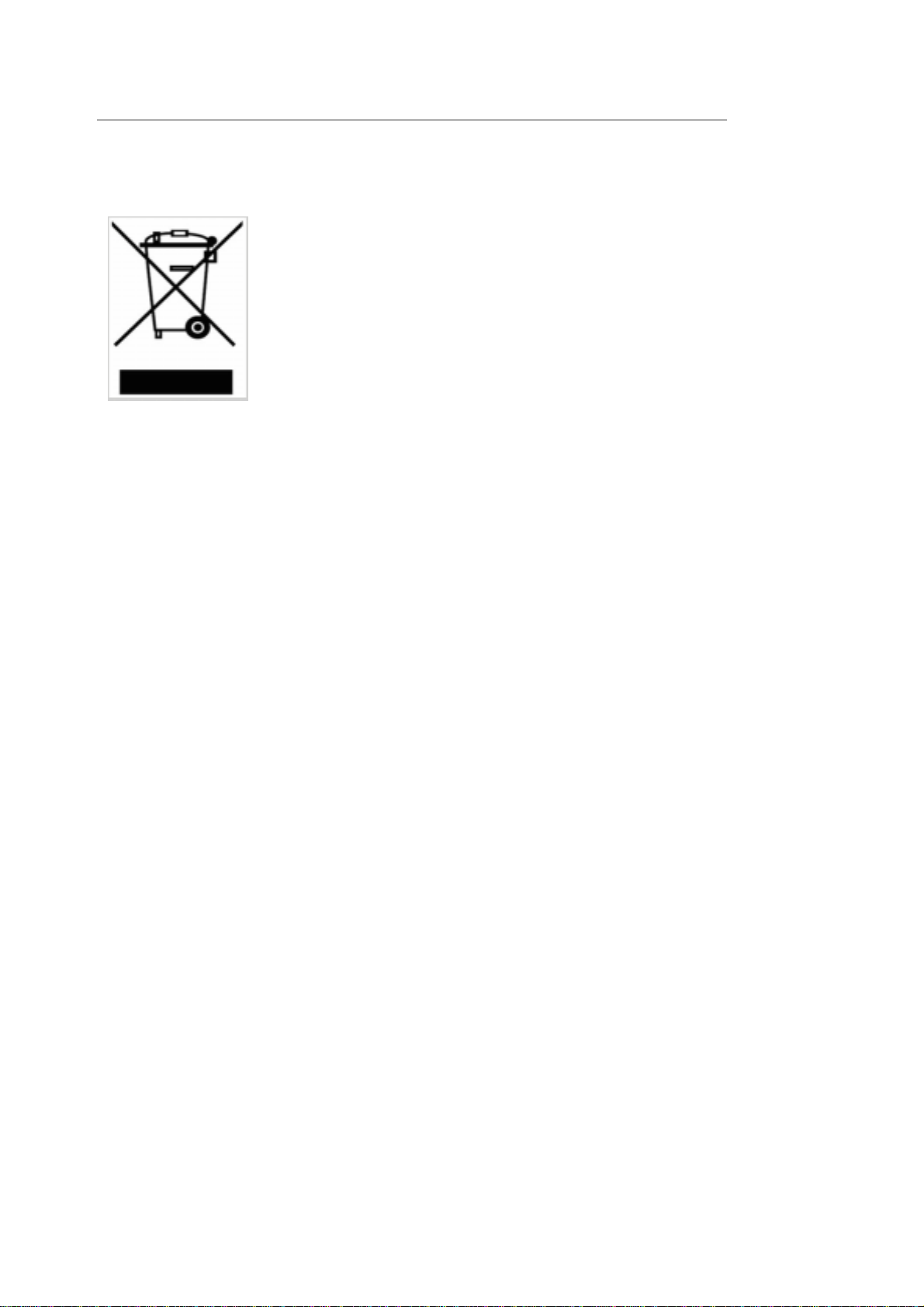
Eliminação Correcta Deste Produto
(Resíduo de Equipamentos Eléctricos e Electrónicos) - Apenas na Europa
(Applicable in the European Union and other European countries with
separate collection systems)
Esta marca, apresentada no produto ou na sua literatura indica que ele não
deverá ser eliminado juntamente com os resíduos domésticos indiferenciados
no final do seu período de vida útil. Para impedir danos ao ambiente e à
saúde humana causados pela elimin ação incontrolada de resíduos deverá
separar este equipamento de outros tipos de resíduos e reciclá-lo de forma
responsável, para promover uma reutilização sustentável dos recursos
materiais.
Os utilizadores domésticos deverão contactar ou o estabelecimento onde
adquiriram este produto ou as entidades oficiais locais para obterem
informações sobre onde e de que forma podem levar este produto para
permitir efectuar uma reciclagem segura em termos ambientais.
Os utilizadores profissionais deverão contactar o seu fornecedor e consultar
os termos e condições do contrato de compra. Este produto não deverá ser
misturado com outros resíduos comerciais para eliminação.
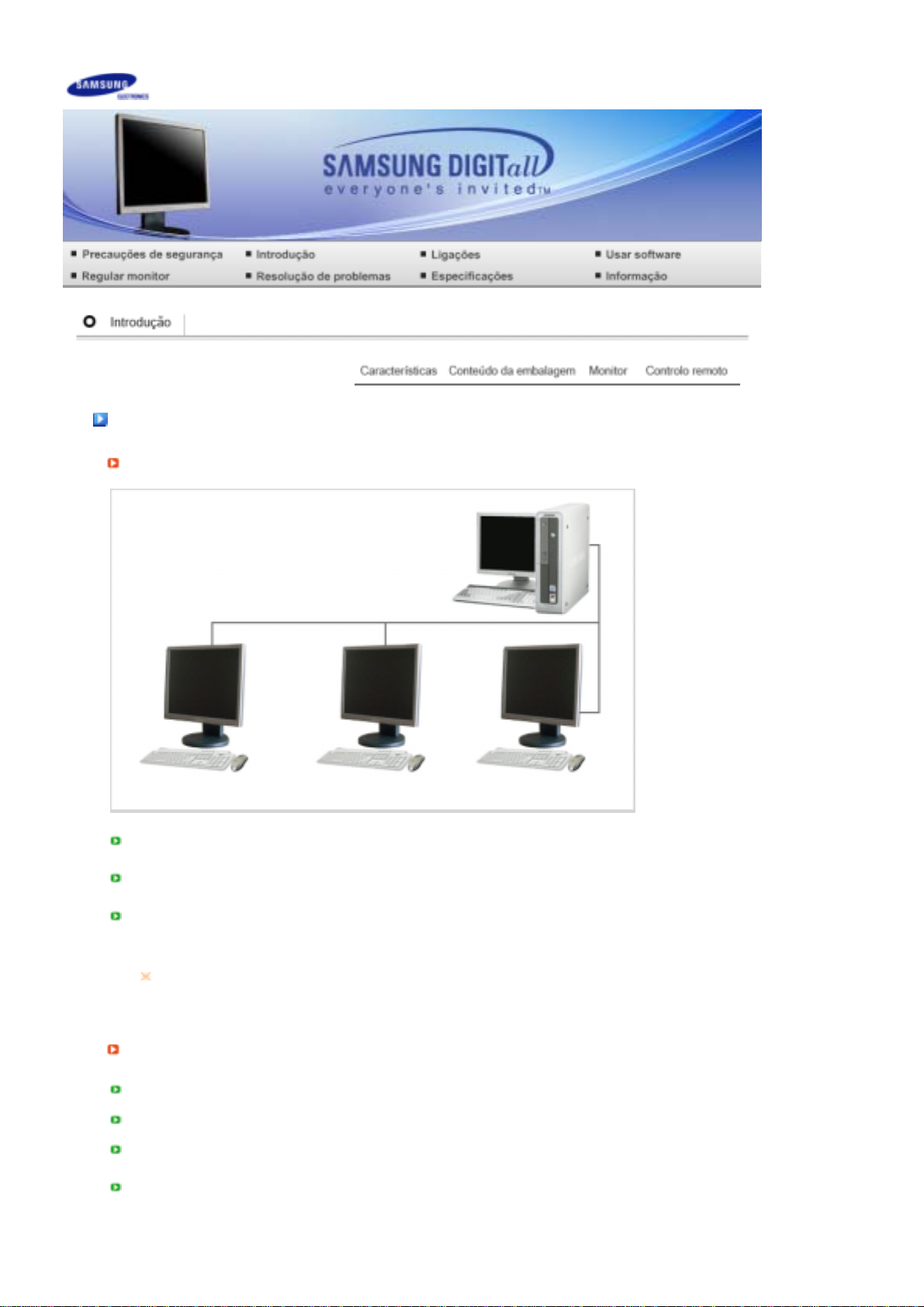
r
í
r
í
Caracte
O que é um monitor de rede?
Este é um novo conceito de monitor com acesso aos serviços de PC e LAN para ver imagens, clipes
de vídeo, documentos, etc., através da ligação ao PC anfitrião.
Também tem uma função adicional que se liga remotamente ao PC anfitrião para aceder a serviços
Internet, independentemente do PC anfitrião.
O programa MagicNet, fornecido com o produto, permite aceder remotamente à rede para acertar a
hora, regular o tipo de conteúdo visualizado em cada monitor de rede e ligar/desligar o monitor
remotamente.
Caracte
Suporte da porta D-Sub Out para ligação directa a um projector ou a um dispositivo de visualização
de imagens em formato 16:9.
MagicContrast : suporta um contraste máximo de 700:1 para tonalidades mais escuras.
MagicSpeed : proporciona uma imagem nítida, sem imagens residuais, suportando uma resposta
rápida de 8 ms.
MagicStand : permite que os utilizadores ajustem a altura do monitor de acordo com a sua
preferência.
sticas
Se desligar o monitor durante o arranque do programa MagicNet, pode provocar uma avaria.
Nunca desligue o monitor enquanto houver aplicações de software em execução.
sticas
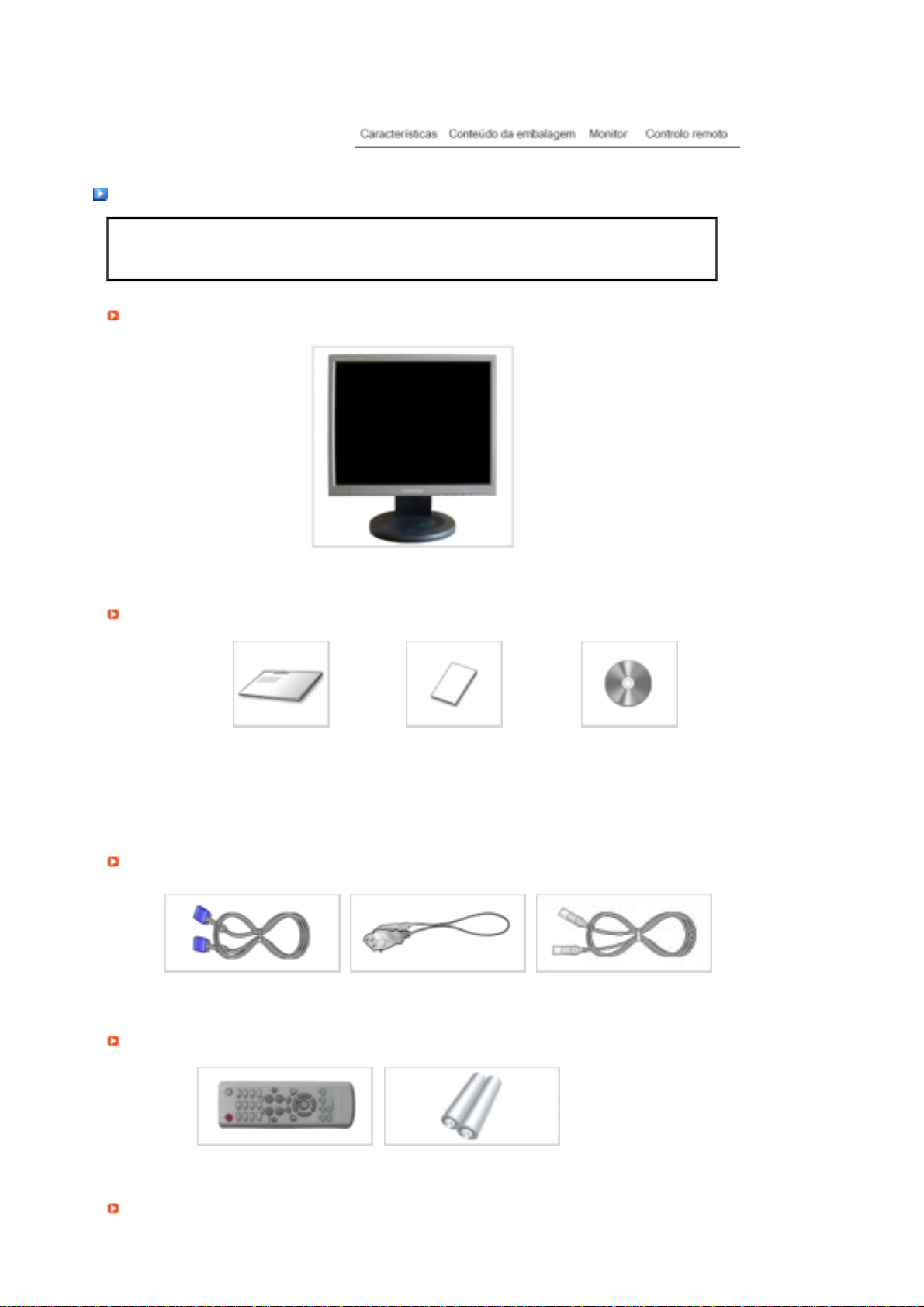
r
V
Conteúdo da embalagem
Certifique-se de que os seguintes artigos estão incluídos com o monitor.
Contacte um representante local para comprar itens opcionais.
Desembala
Manual
Se faltar um artigo ontacte o seu representante.
Monitor
Guia de Rápida Instalação
Cabo
Cabo de Conexão Cabo de alimentação Cabo LAN
Outras
Controlo remoto Pilhas (AAA X 2)
endido em separado
Cartão de garantia
(não está disponível em
todos os locais)
Manual do Utilizador,
Controlador do Monitor,
software Natural Color,
software MagicTune™,
software MagicRotation,
software MagicNet
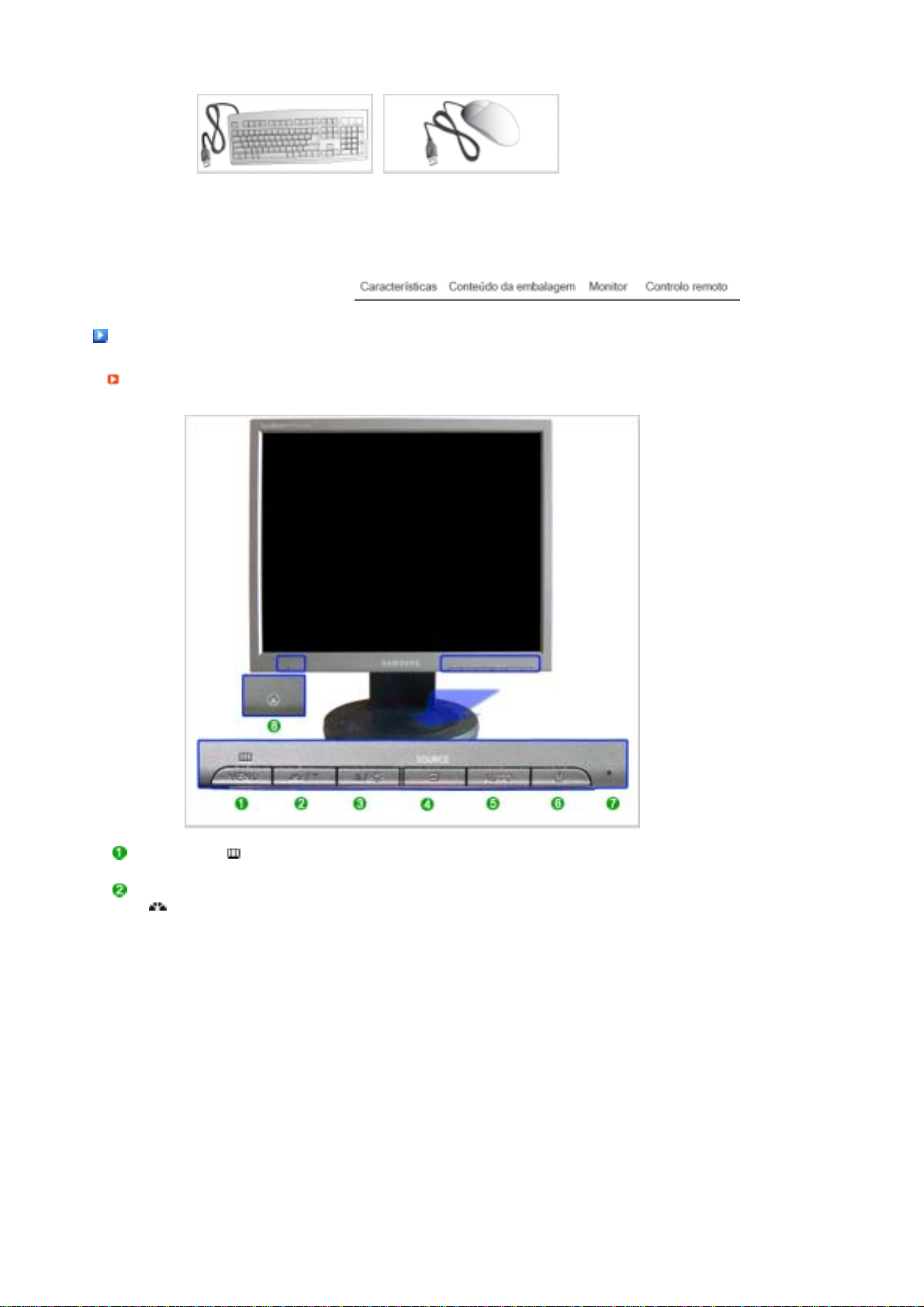
r
Teclado (USB) Rato (USB)
Monito
Parte frontal
Botão MENU [ ]
Botão MagicBright™
[]
Abre o menu OSD. Também utilizado para sair do menu OSD ou
regressar ao menu anterior.
MagicBright™ é uma nova função que possibilita o ambiente de
visualização ideal dependendo do conteúdo da imagem que está a
ver. Actualmente, estão disponíveis 6 modos diferentes : Custom,
Text, Internet, Game, Sport e Movie. Cada modo tem o seu próprio
valor de brilho pré-configurado. Pode seleccionar facilmente uma das
6 definições, carregando simplesmente no botão 'MagicBright™'.
1) Pessoal
Apesar de os valores serem cuidadosamente escolhidos pelos
nossos técnicos, os valores pré-configurados podem não ser os
mais adequados aos olhos do utilizador, dependendo das
preferências deste.
Se for este o caso, ajuste o Brilho e o Contraste utilizando o menu
OSD.
2) Texto
Para documentação ou trabalhos que envolvam texto complexo.
3) Internet
Para trabalhar com uma mistura de imagens, tais como texto e
gráficos.
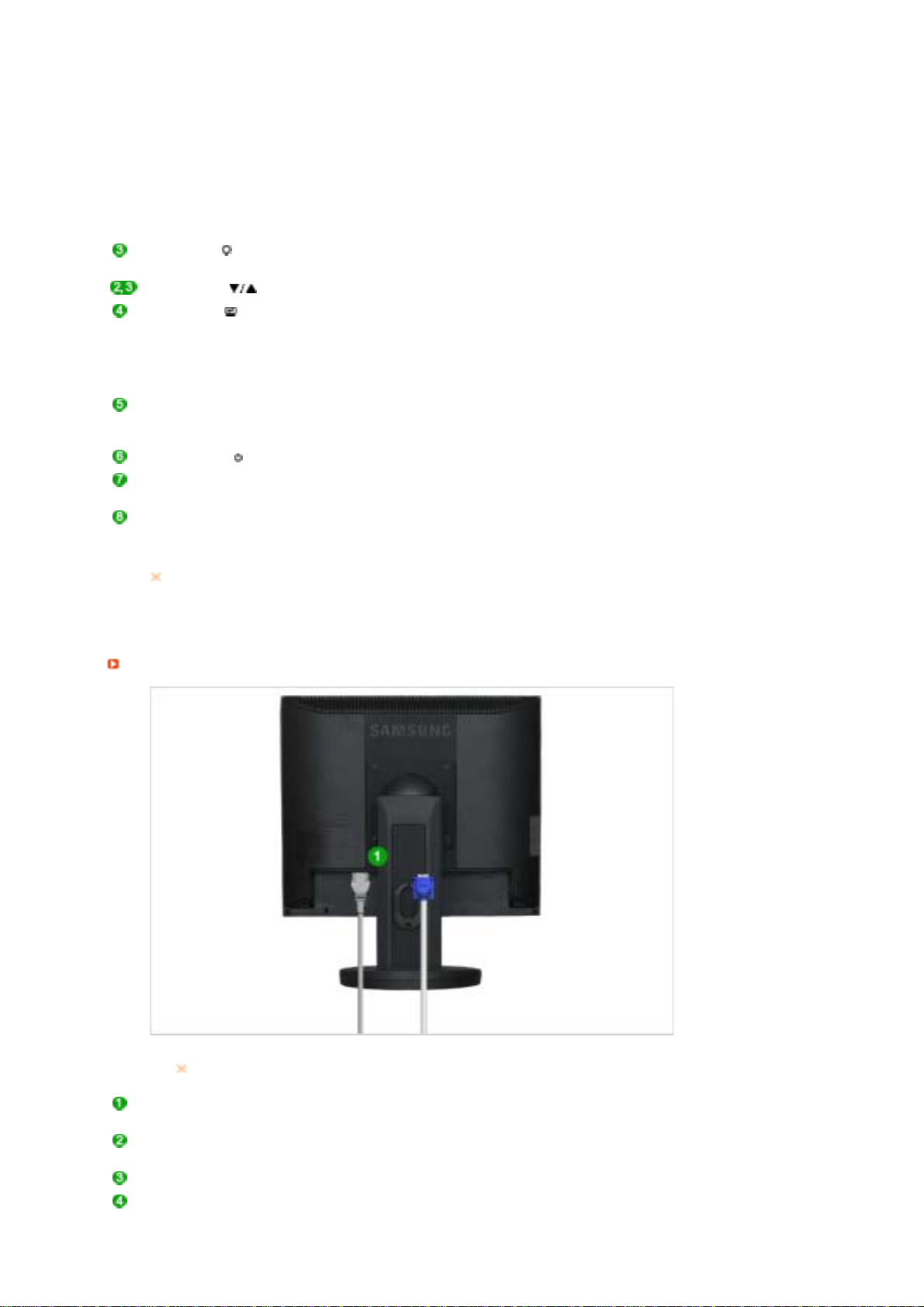
4) Jogo
A
Para assistir a programas de televisão, tais como de jogos.
5) Esporte
Para assistir a programas de televisão, tais como de desporto.
6) Filme
Para assistir a filmes, tais como em DVD ou Video CD.
>> Clique aqui para visualizar um clip de animação.
Botão Brilho [ ]
Botão Ajustar [ ] Regula as opções no menu.
Botão Entrar [ ]
/ Botão SOURCE
Botão AUTO Utilize este botão para acede r directamente à função de ajuste
Botão Ligação [ ] Utilize este botão para ligar e desligar o monitor.
Indicador de energia
Sensor de controlo
remoto
Consulte a secção PowerSaver do manual para obter mais informação sobre as funções
de poupança de energia. Para poupar energia, desligue o monitor quando não está a ser
utilizado ou quando o abandona durante longos períodos de tempo.
Parte traseira
Quando o OSD não está no ecrã, prima o botão para ajustar o brilho.
>> Clique aqui para visualizar um clip de animação.
Activa uma opção de menu realçada. /
Quando prime o botão 'SOURCE' [Fonte] e, em seguida, selecciona o
sinal de vídeo enquanto o OSD está desactivado.
(Se carregar no botão SOURCE para alterar o modo de entrada,
aparece uma mensagem a indicar o modo actual no canto superior
esquerdo do ecrã – sinal de entrada Analog, MagicNet)
automático.
>> Clique aqui para visualizar um clip de animação.
Esta luz é Verde durante o funcionamento normal e pisca a Verde
quando as suas regulações são gravadas no monitor.
Direccione o controlo remoto para este ponto no monitor.
configuração da parte de trás do monitor pode variar de produto para produto.
Porta POWER IN
Porta VGA IN
Porta VGA OUT Ligue um monitor a outro através de um cabo D-Sub.
Dispositivo de bloqueio
Kensington
Ligue o cabo de alimentação do monitor à porta de alimentação situada
na parte de trás do monitor.
Ligue o cabo de sinal à porta D-sub de 15 pinos na parte de trás do
monitor.
O dispositivo de bloqueio Kensington serve para 'fixar' fisicamente o
sistema quando o utilizar num local público.
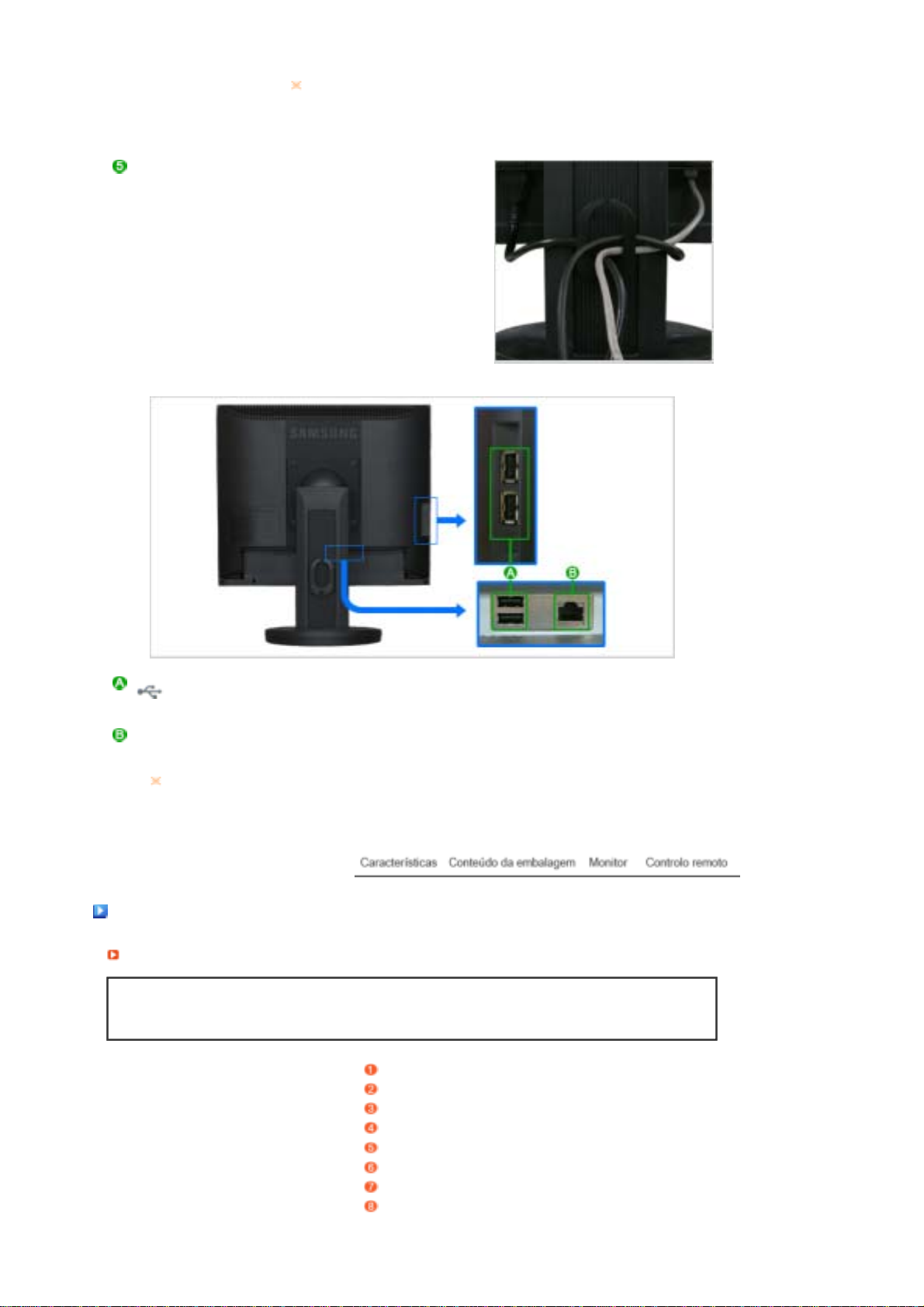
O dispositivo de bloqueio tem que ser
adquirido separadamente.
Para saber como utilizar um dispositivo de
bloqueio, contacte o estabelecimento onde
foi adquirido.
Anel de fixação de cabos Quando terminar a ligação do
cabo, fixe os cabos no anel de
fixação de cabos.
USB
(Terminal de ligação USB)
LAN
(Terminal de ligação LAN)
Consulte a secção Ligação do Monitor para obter mais informação sobre as ligações dos
cabos.
Ligue dispositivos USB como, por exemplo, um rato, um teclado e
dispositivos de armazenamento externos (ex. DSC, MP3,
armazenamento externo, etc.).
Ligue quando o utilizar como monitor.
Controlo remoto
Controlo remoto
O desempenho do controlo remoto pode ser afectado por um aparelho de TV ou outros dispositivos
electrónicos a funcionar junto do monitor, provocando um funcionamento incorrecto devido à
interferência com a frequência.
ON / OFF
NUM, ENG
DEL
ENTER
Botões BRIGHT
Selecção de páginas (PAGE)
MagicNet
PC
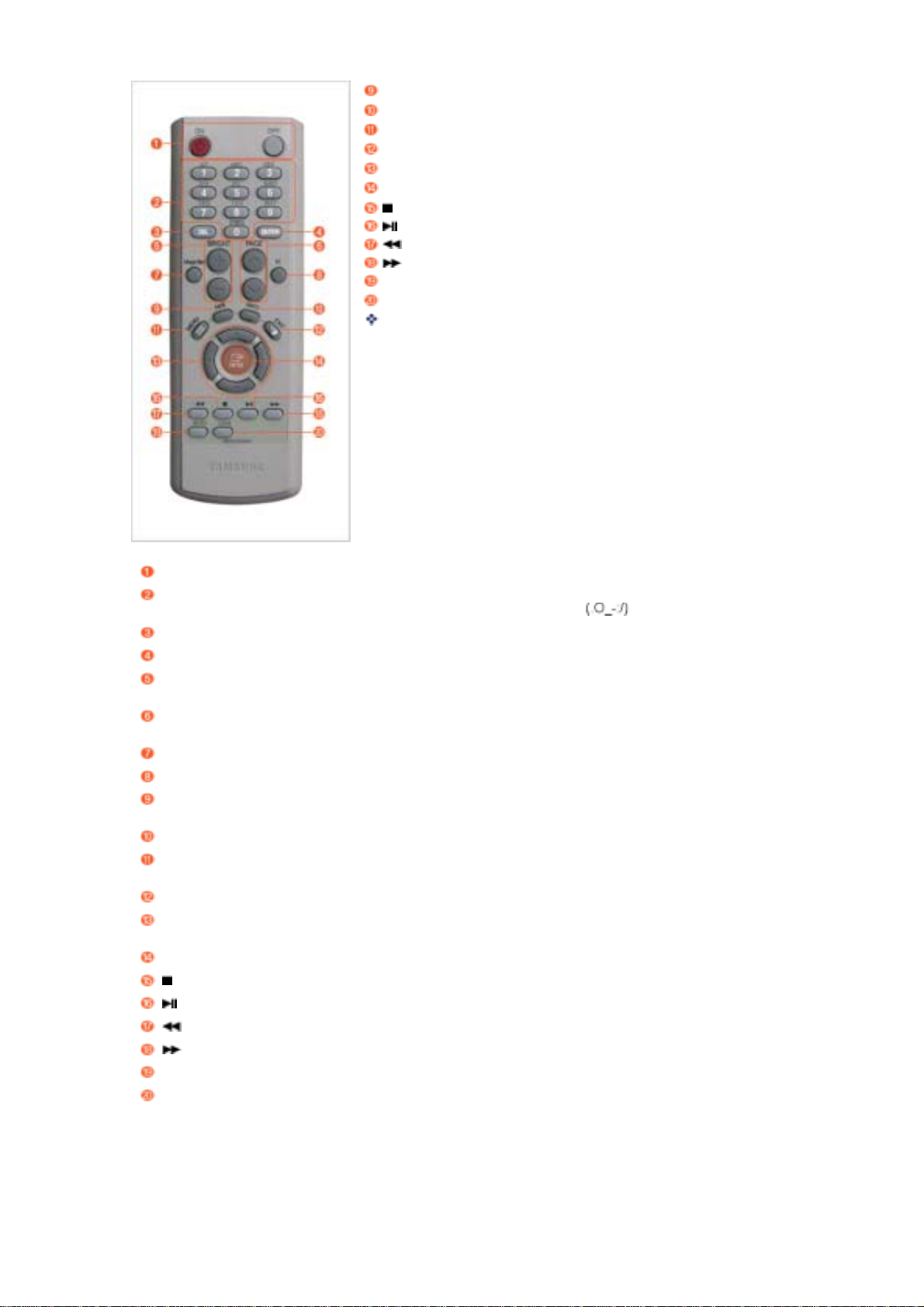
M/B
INFO
MENU
EXIT
Botões Para Cima-Para Baixo, Esquerdo-Direito
ENTER
AUTO AUTO
LOCK
Telecomando MagicNet
ON / OFF Utilize este botão para ligar e desligar o monitor.
NUM, ENG Utiliza-se para introduzir números ou texto em inglês.
SYMBOL : utiliza-se para introduzir símbolos.
DEL Utilize para Back Space (Retrocesso).
ENTER Activa uma opção de menu realçada.
Botões BRIGHT Quando o OSD não está no ecrã, prima o botão para ajustar o
brilho.
Selecção de páginas
Utiliza-se para seleccionar uma página.
(PAGE)
MagicNet Botão de iniciação rápida do MagicNet.
PC Um botão de atalho para o modo analógico.
M/B Prima o botão MagicBright™ novamente e seleccione o modo
pretendido.
INFO Mostra uma curta explicação sobre o modo actual.
MENU Carregue neste botão para abrir o menu no ecrã e sair do ecrã de
menus ou fechar o menu de regulação do ecrã.
EXIT Sai do ecrã de menus.
Botões Para Cima-Para
Baixo, Esquerdo-Direito
Desloca-se de um item de menu para outro na horizontal, na vertical
ou ajusta os valores de menu seleccionados.
ENTER Activa a opção de menu selecc ionada.
Parar
Reproduzir/Pausa
Rebobinar
Avanço rápido
AUTO AUTO Regula uma imagem no modo PC.
LOCK Utiliza-se para activar ou desactivar todos os botões do
telecomando e do painel do monitor, excepto POWER e LOCK.
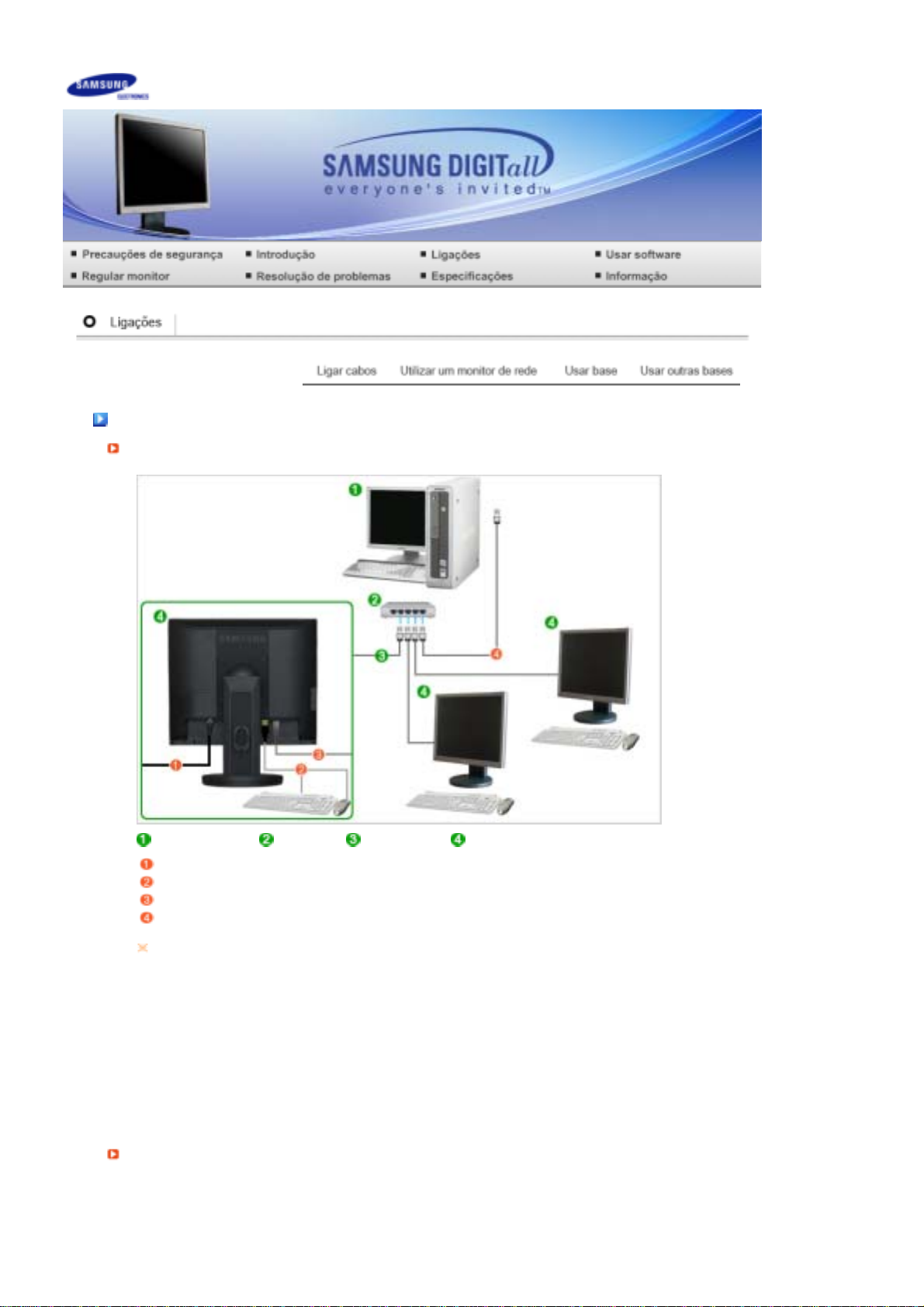
r
)
Ligar cabos
Ligar-se ao PC anfitrião utilizando um cabo LAN
PC anfitrião Repetidor Cabo LAN Monito
Ligue o cabo de alimentação a um terminal de alimentação na parte de trás do monitor.
Ligue o rato e o teclado às portas USB.
Ligue a porta de rede local na parte de trás do monitor e o repetidor.
Ligue o repetidor e a porta de rede local ao PC anfitrião.
O PC anfitrião tem de ter um endereço IP.
Depois de ligar a rede local e de definir o endereço IP, pode visualizar o ecrã do PC anfitrião no
monitor.
Utilize a porta VGA IN para ligar directamente o monitor a um PC.
Ligue a porta VGA OUT para visualizar a mesma imagem noutro monitor como, por exemplo, o
projector. (Para realização de apresentações)
Utilize a porta USB para ligar um dispositivo de armazenamento externo (ex. DSC, MP3,
armazenamento externo, etc.).
Ligar cabos (Qando utilizado como monitor normal
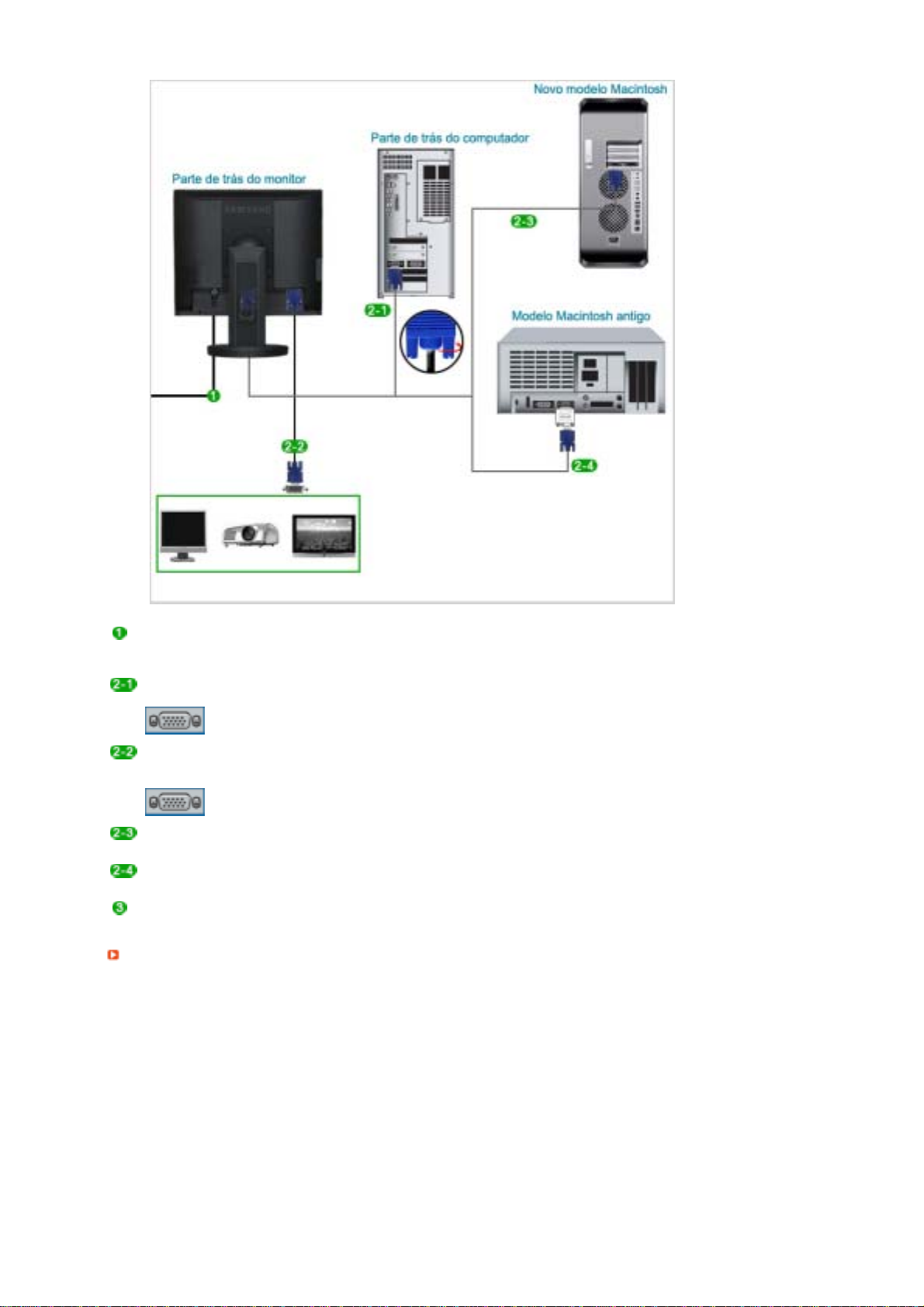
Ligue o cabo de alimentação do monitor à porta de alimentação situada na parte de trás do monitor.
Insira o cabo de alimentação do monitor numa tomada que esteja próxima.
Utilizar o conector D-sub (analógico) na placa de vídeo.
- Ligue o Cabo D-sub à porta VGA IN na parte de trás do Monitor.
[VGA IN]
Para utilizar a saída D-Sub (analógica) através de outro dispositivo (monitor, televisor, projector,
etc.)
- Utilize o cabo D-Sub para ligar a porta VGA OUT do monitor à porta D-Sub de outro dispositivo.
[VGA OUT]
Utilizar o Macintosh
- Utilize o cabo de ligação do computador para ligar o monitor ao computador Macintosh.
Se estiver a utilizar um modelo Macintosh antigo, utilize um adaptador Macintosh (vendido
separadamente) para ligar o monitor ao computador Macintosh.
Se o monitor e o computador estiverem ligados por cabos, pode ligá-los e utilizá-los.
Ligação do dispositivo externo
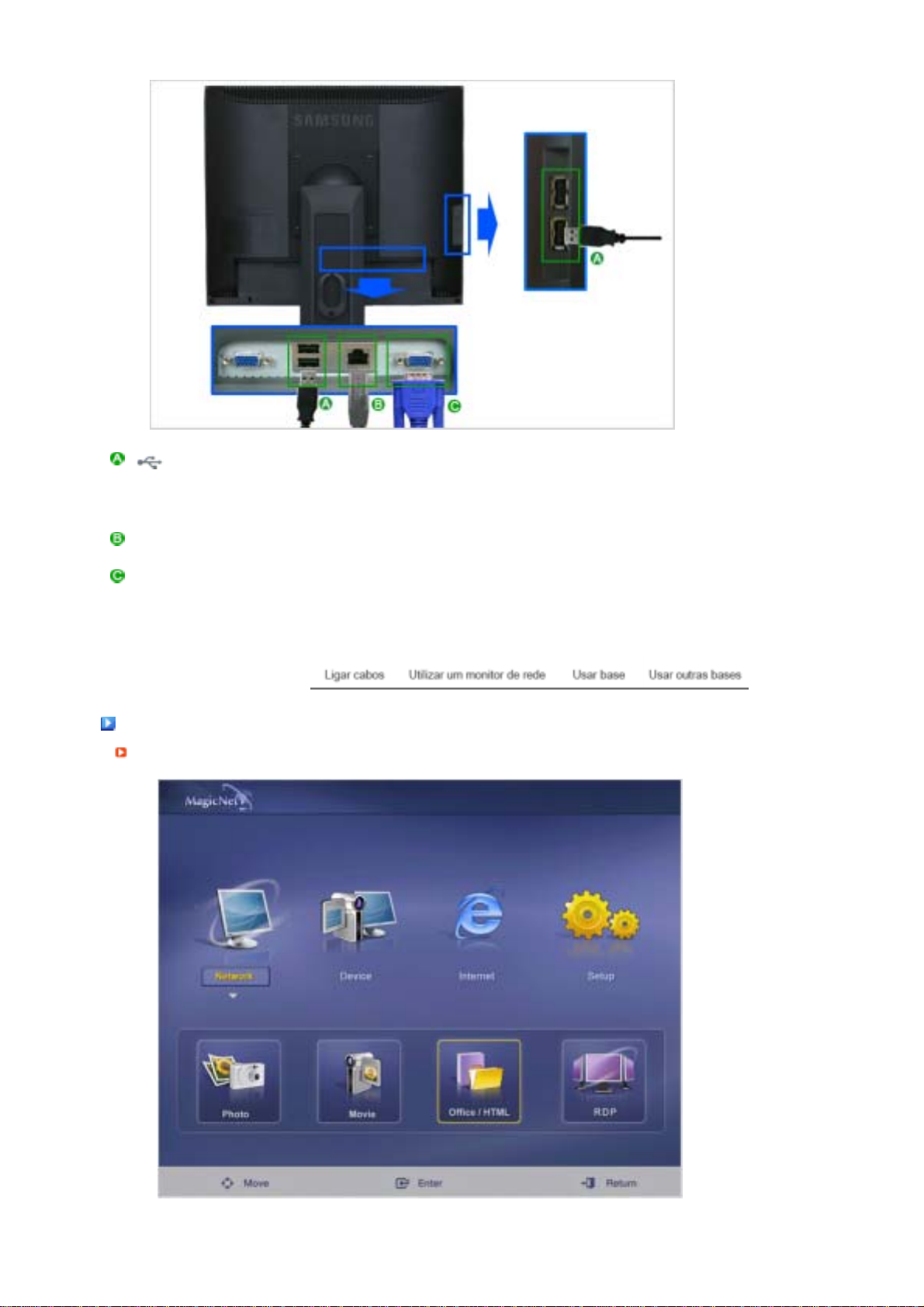
USB
(Terminal de ligação USB)
LAN
(Terminal de ligação LAN)
Porta 15 Pin D-SUB
[VGA OUT]
Ligue dispositivos USB como, por exemplo, um rato, um teclado e
dispositivos de armazenamento externos (ex. DSC, MP3,
armazenamento externo, etc.).
(Não é possível utilizar estes dispositivos sem ligar ao PC anfitrião ou
comutar para o MagicNet.)
Ligue o cabo LAN.
Utilize-o ligando-o a outro monitor.
(A imagem no monitor principal é visualizada no monitor que a ele
está ligado.)
Utilizar um monitor de rede
Modo MagicNet
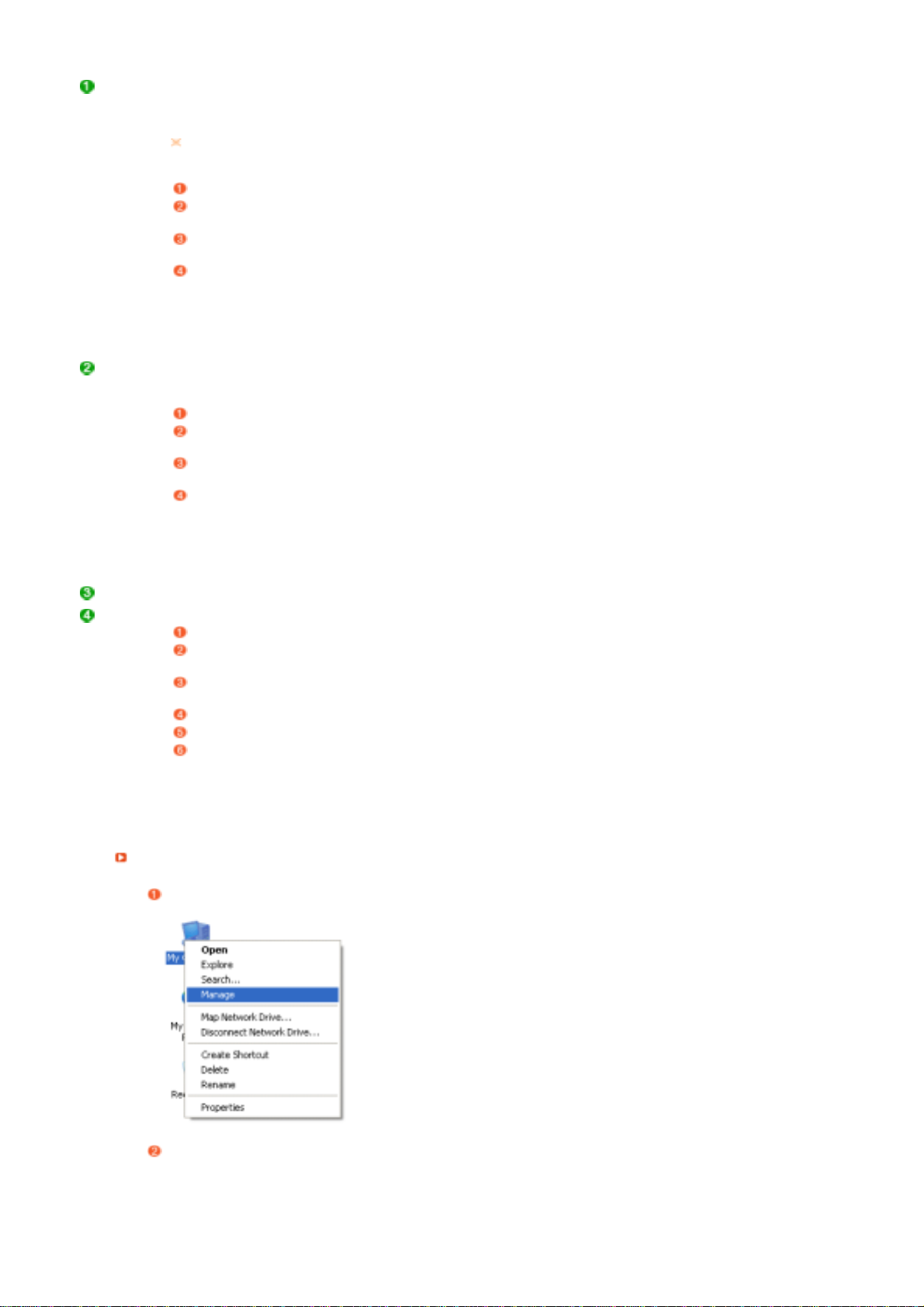
Network Utiliza-se para estabelecer ligação com o PC anfitrião Utilizar o programa MagicNet.
)
Device Seleccionar para utilizar o programa MagicNet no monitor.
Internet Utiliza-se para estabelecer ligação com a Internet.
Configurar Permite regular as definições de ligação do PC anfitrião.
Permite executar ficheiro(s) registado(s) com o PC anfitrião. Também permite localizar e executar
quaisquer dispositivos externos ligados a outros monitores de rede.
Quando se utiliza o MagicNet com o programa MagicNet Server : disponível em modo Network
(Rede)
Photo O formato de ficheiro em JPEG, BMP é suportado.
Movie O formato de ficheiro em AVI, MPEG1/2, DivX 4.x, DivX 5.x é suportado.
OFFICE/HTML O formato de ficheiro em PPT(Power Point), DOC(MS Word), XLS(MS
RDP Permite estabelecer ligação com o PC anfitrião.
Permite procurar um dispositivo externo (DSC, MP3, Armazenamento amovível), independentemente
do PC anfitrião, e executar ficheiros de imagem ou clipes de vídeo.
Photo O formato de ficheiro em JPEG, BMP é suportado.
Movie O formato de ficheiro em AVI, MPEG1/2, DivX 4.x, DivX 5.x é suportado.
OFFICE/HTML O formato de ficheiro em PPT(Power Point), DOC(MS Word), XLS(MS
RDP Permite estabelecer ligação com o PC anfitrião.
Schedule View Mostra a agenda.
Remote
Desktop
TCP/IP Regula as definições TCP/IP.
Homepage Permite alterar o endereço predefinido da Internet.
Network Setup Permite regular as definições de rede.
Change
Password
Criar uma conta RDP (PC anfitrião
Clique com o botão direito do rato sobre ‘O meu computador’ no ambiente de trabalho e
seleccione ‘Gestão’.
Excel), PDF, HTML, HTM é suportado.
Funciona independentement e do programa MagicNet Server estar a ser
executado no servidor.
Liga-se ao PC anfitrião no modo Network (Rede) ou Device
(Dispositivo).
Excel), PDF, HTML, HTM é suportado.
Funciona independentement e do programa MagicNet Server estar a ser
executado no servidor.
Liga-se ao PC anfitrião no modo Network (Rede) ou Device
(Dispositivo).
Permite regular as definições de ligação do PC anfitrião.
DHCP (introdução automática), STATIC (manual)
Permite redefinir a sua palavra-passe.
Administrador (quando se selecciona o menu Setup (Configurar))
Utilizador (quando se selecciona o menu Network-Photo (RedeFotografia), Movie (Filme) ou Office/HTML ))
Seleccione a pasta ‘Utilizador’.
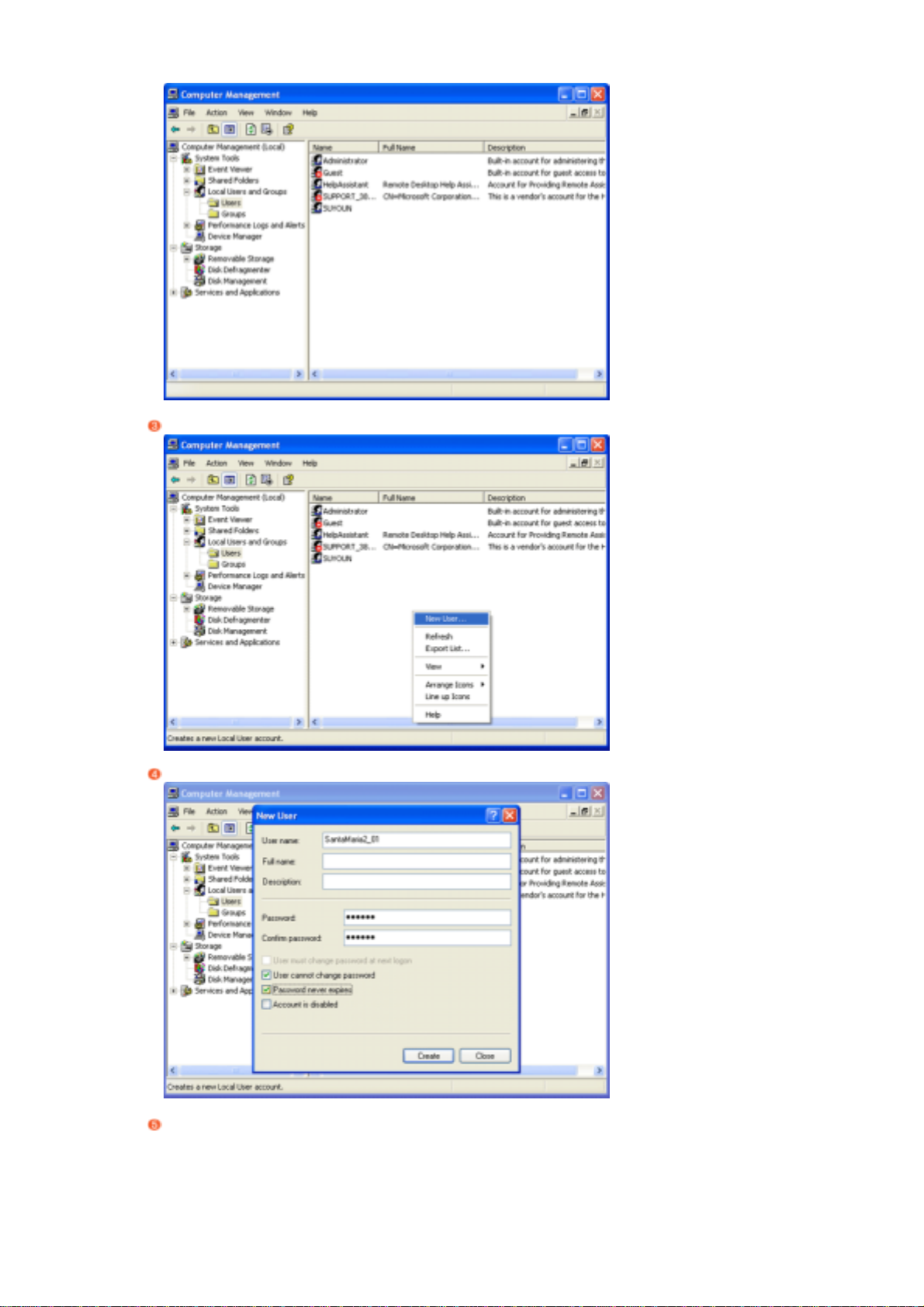
Clique com o botão direito sobre a pasta e seleccione ‘Novo utilizador’.
Introduza nome de utilizador, palavra-passe e propriedades e depois seleccione ‘Criar’.
É criada uma conta nova.
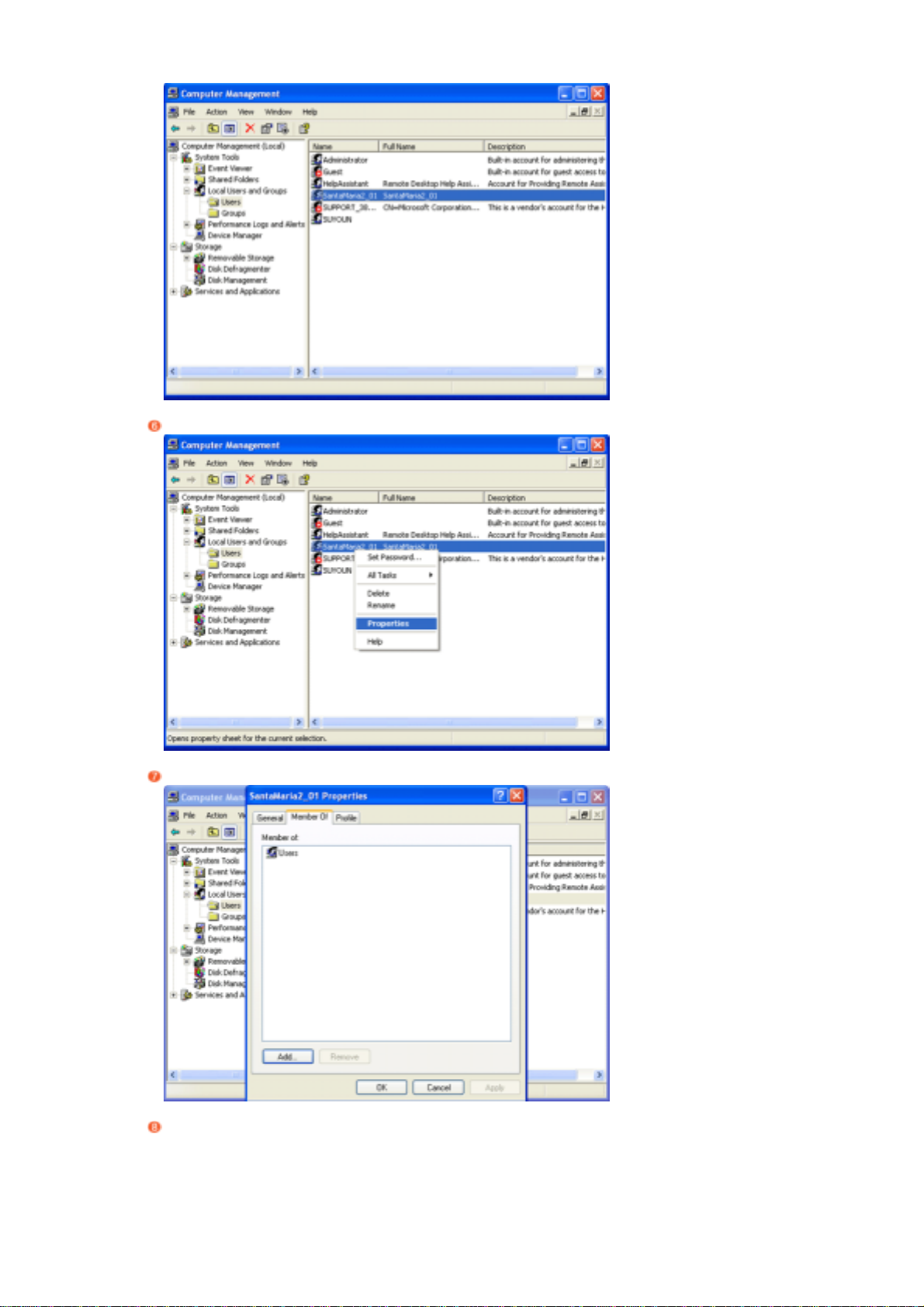
Clique com o botão direito do rato na conta nova e seleccione ‘Propriedades’.
Seleccione 'Adicionar'.
Seleccione 'Avançadas'.
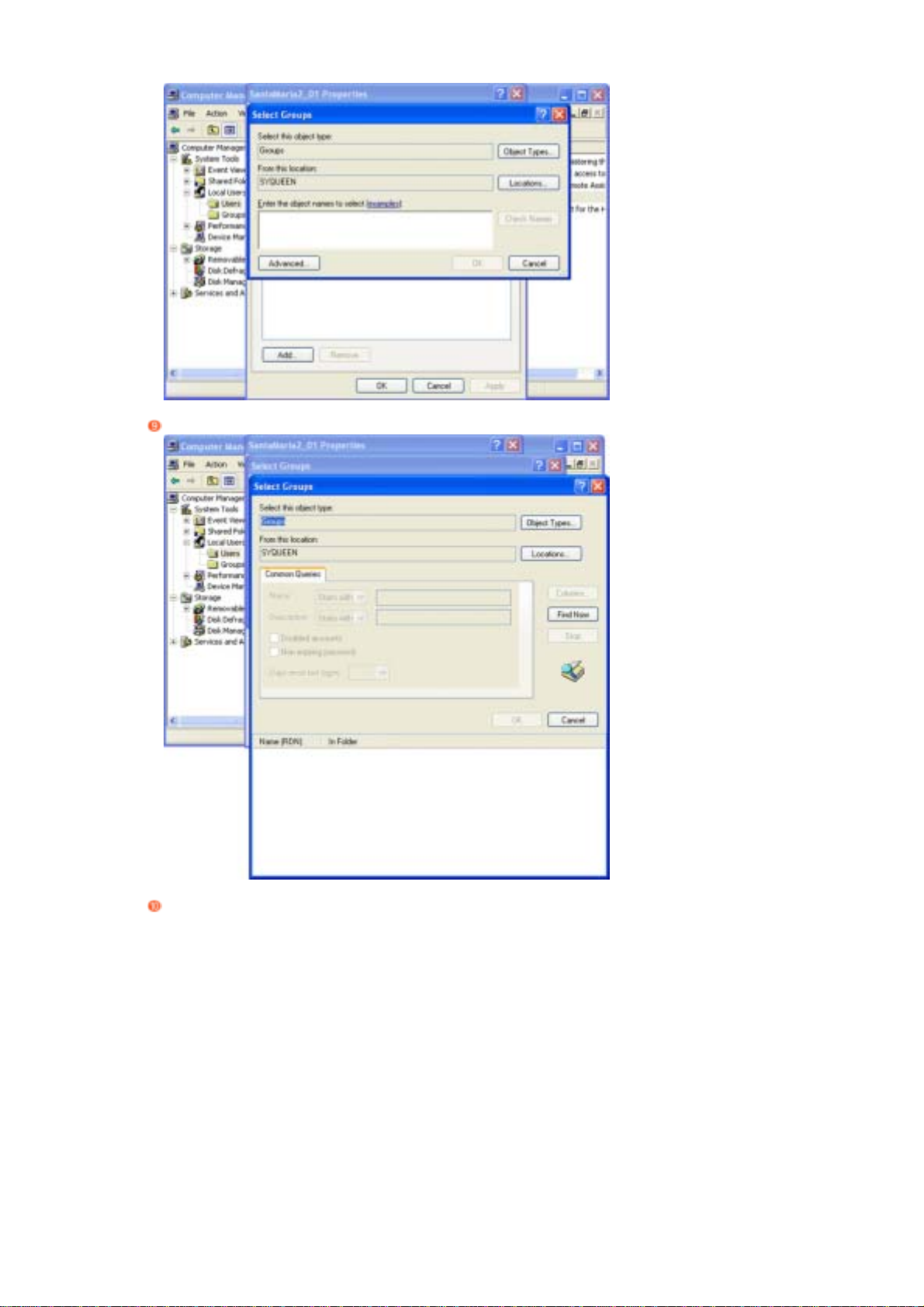
Seleccione o botão 'Localizar agora'.
Seleccione 'Utilizador do ambiente de trabalho remoto'.
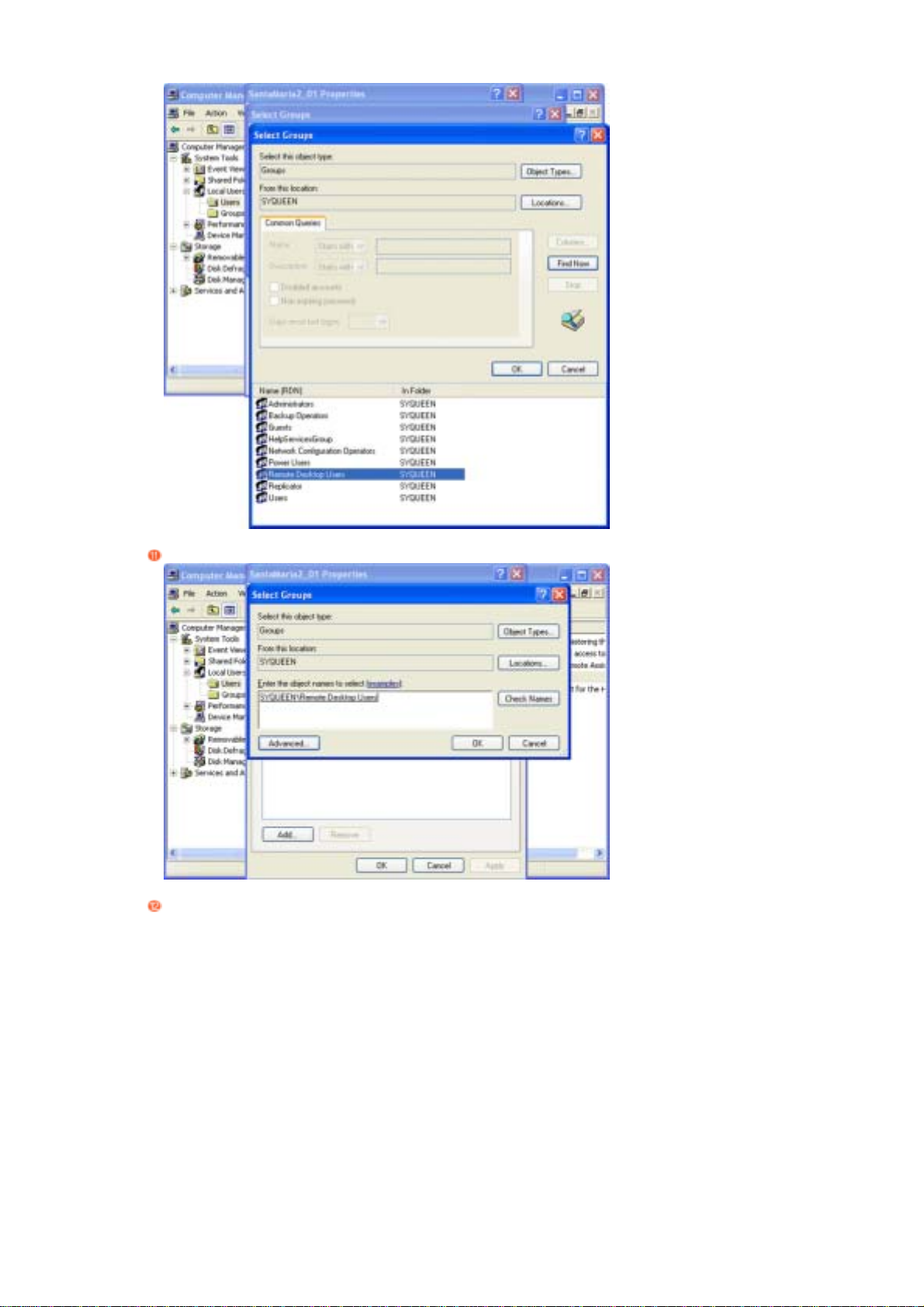
Clique em 'OK'.
O novo grupo aparece na lista 'Utilizadores do ambiente de trabalho remoto'.
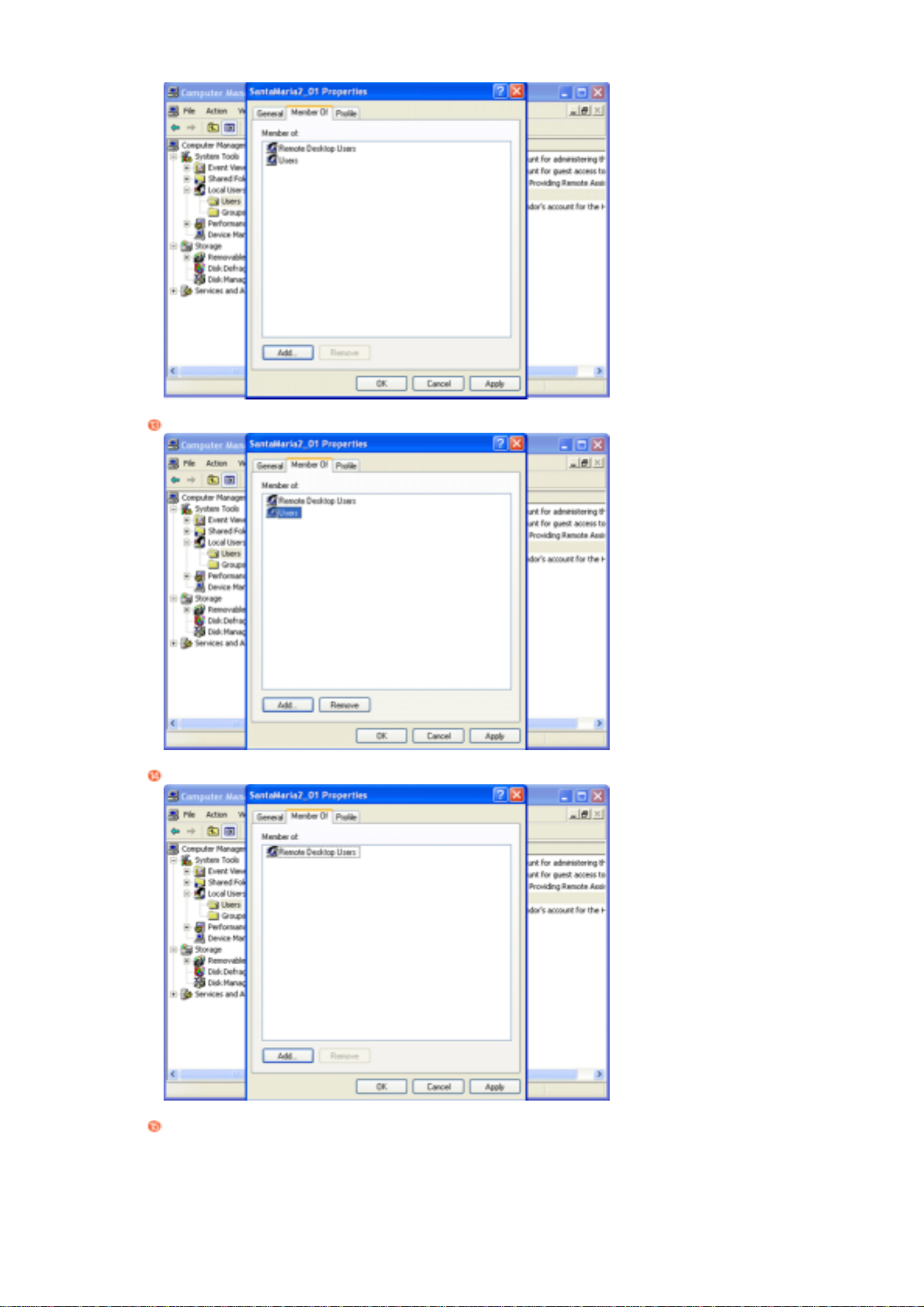
Seleccione uma das opções do grupo antigo e clique em ‘Eliminar’.
Clique em ‘Aplicar' e depois em ‘OK’.
É criada uma conta nova.
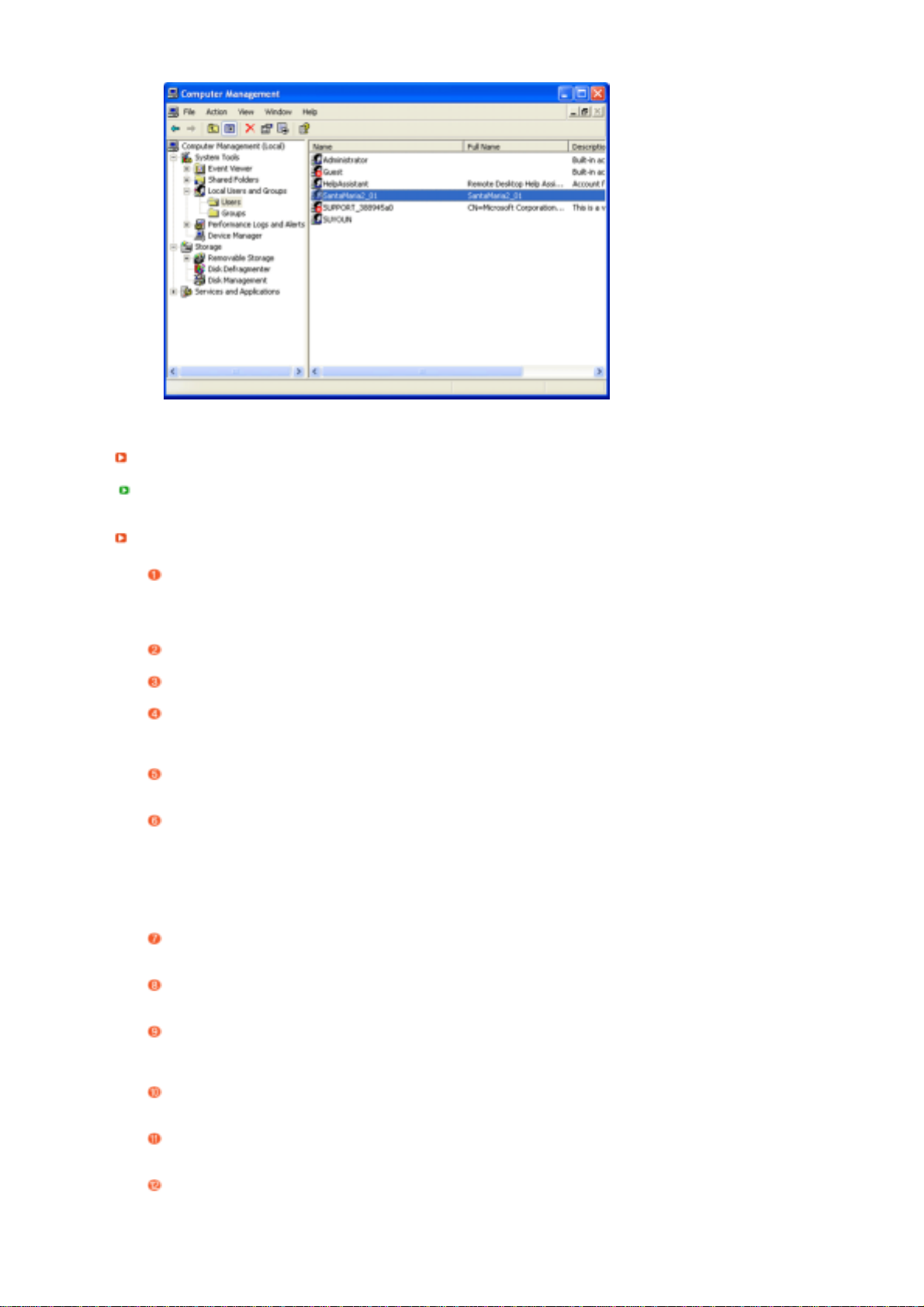
r
É criada uma conta nova.
É possível partilhar um programa instalado no PC anfitrião com outros utilizadores.
Antes de utiliza
O PC anfitrião deve ser instalado com o Windows 2000/2003 Server.
O Windows XP Home/Professional não suporta o acesso múltiplo por dois utilizadores ao mesmo
tempo.
Se o SO instalado não reconhecer o rato, desligue-o e volte a ligá-lo.
O programa MagicNet suporta o formato FAT e não suporta outros formatos, incluindo NTFS.
Se desligar qualquer dispositivo externo durante o arranque do programa MagicNet, pode ocorrer
um erro. Só pode desligar um dispositivo externo com o PC desligado ou a funcionar
normalmente.
A rotação automática só funciona se o monitor estiver directamente ligado ao PC.
O próprio monitor não suporta a rotação automática.
Limitações do SO Windows 2000 Server
O SO Server só suporta uma resolução de cor baixa (256 cores).
Não suporta a ligação automática.
É preciso introduzir o nome de utilizador e a palavra-passe antes de estabelecer ligação, mesmo
que a caixa Guardar palavra-passe esteja seleccionada.
O PC anfitrião não pode procurar por qualquer dispositivo USB ligado ao monitor.
Pode funcionar com o programa MagicNet a partir do telecomando. No entanto, deve utilizar um
teclado USB.
O SO deste produto só suporta Coreano e Inglês. Pode seleccionar outros idiomas, mas
aparecerão corrompidos.
Se desligar qualquer dispositivo externo durante o arranque do programa MagicNet no modo
Device (Dispositivo), pode ocorrer um erro.
Só pode desligar/ligar um dispositivo externo com o PC desligado ou a funcionar normalmente.
Não desligue o cabo LAN quando estiver a utilizar a rede (ex: visualização de vídeos).
Caso contrário, o programa actual pode ser interrompido. Neste caso, deve reiniciar o PC.
Não desligue um dispositivo USB quando estiver a ser utilizado (ex: visualização de vídeos).
Caso contrário, o programa actual pode ser interrompido. Neste caso, reinicie o PC.
Se carregar no botão SOURCE enquanto o programa MagicNet estiver em execução, sai do
programa e acede a outras fontes.
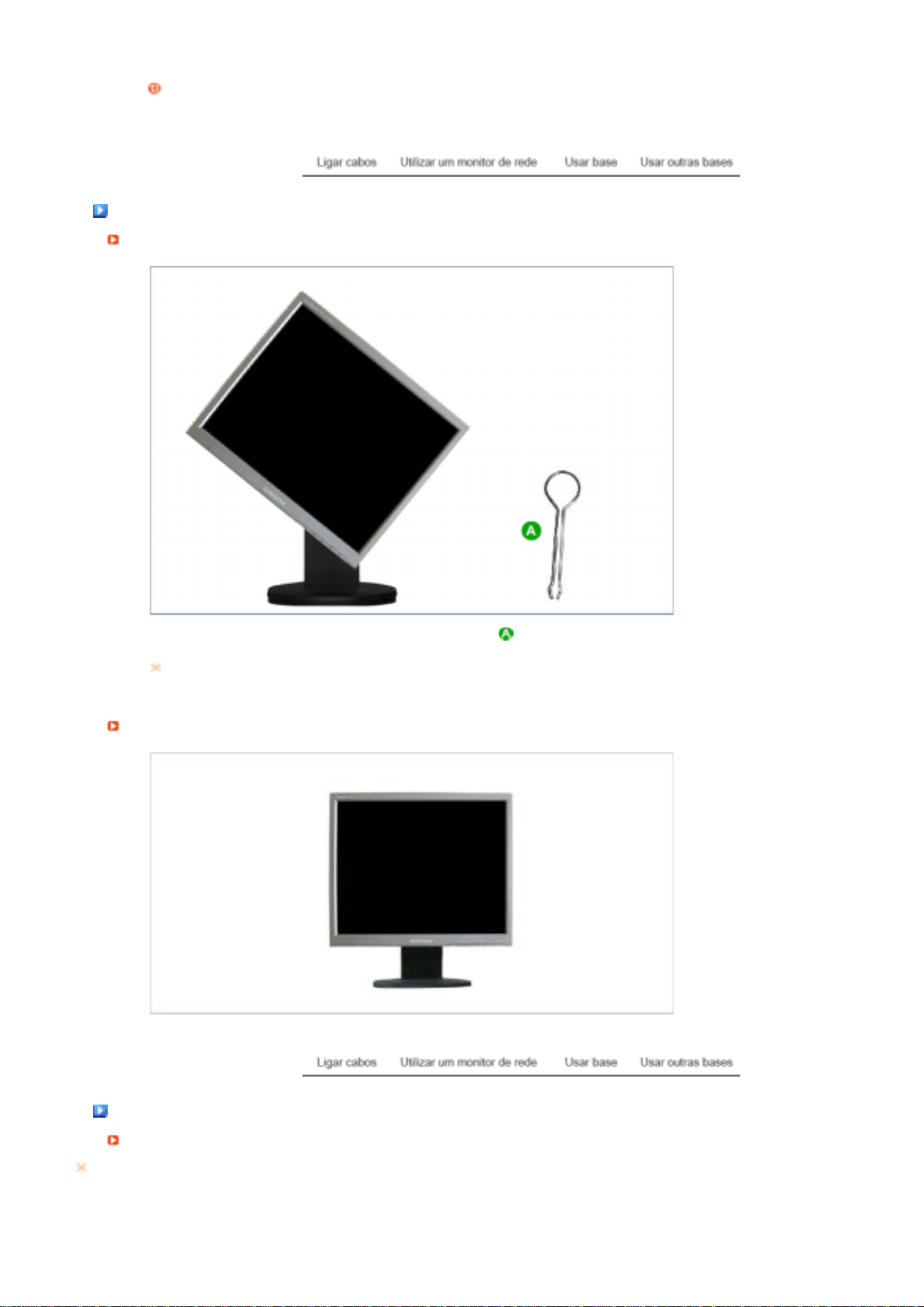
A palavra-passe predefinida do monitor é “000000".
Usar base
Suporte pivot
Só pode rodar o ecrã se o levantar até à altura máxima. Não rode o ecrã à força porque
pode danificar a base.
Usar base
Pino de bloqueio do
suporte
Usar outras bases
Colocar uma Base
É possível colocar uma placa para instalação interface compatível com VESA de 100 mm. por 100 mm. neste
monitor.
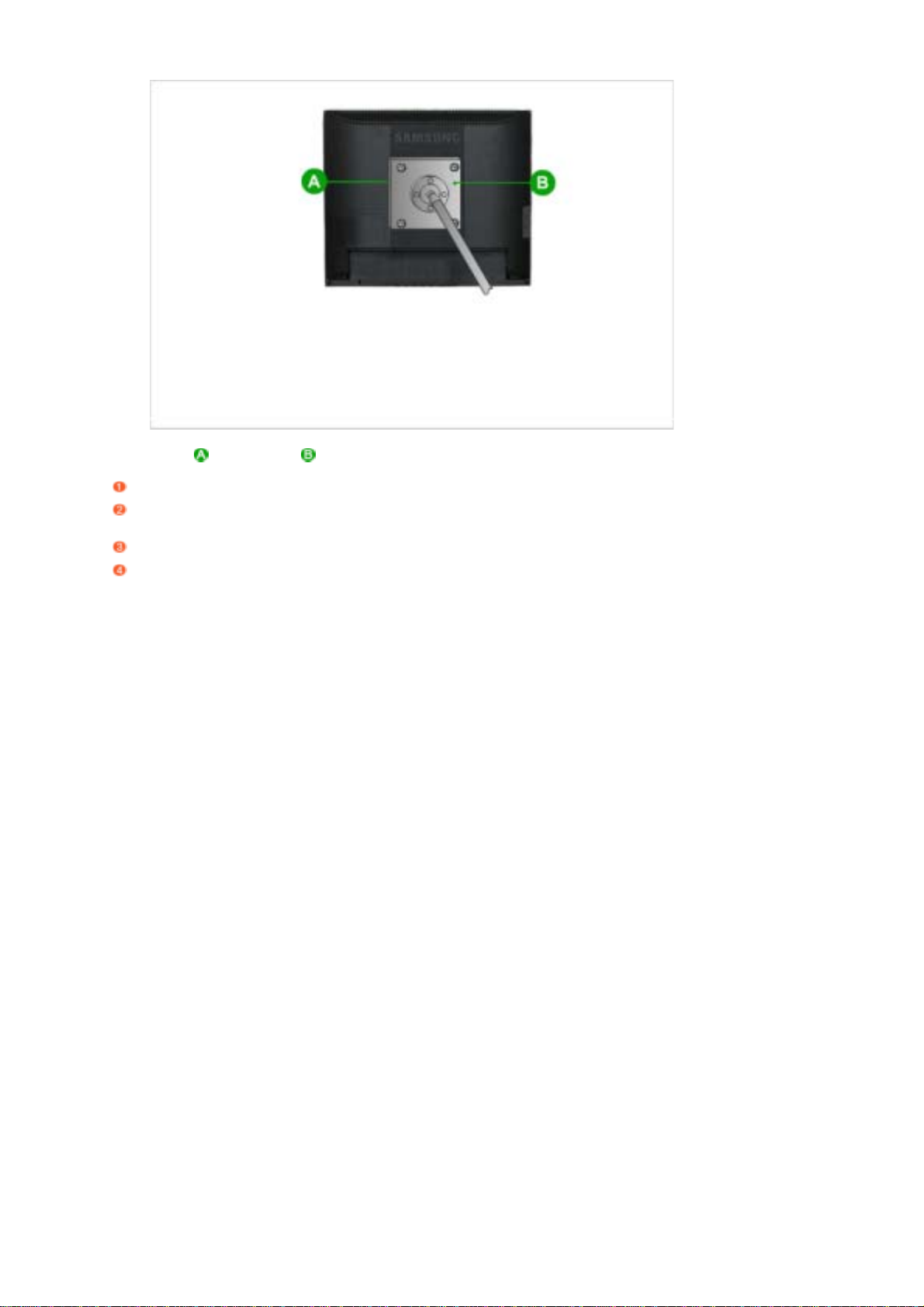
Monitor Placa da instalação interface ( Vendid o em se pa rado )
Desligue seu monitor e desconecte sua tomada de potência (força).
Posicione o monitor LCD virad o para baixo sobre uma superfície plana com um amortecedor debaixo
dele para proteger a tela.
Remova os quatro parafusos e depois remova a Estante do monitor LCD.
Alinhe a Placa de Instalação Interface nos furos na Placa de Instalação da Tampa Traseira e fixe-a
com os quatro parafusos fornecidos com a base do tipo com braço, gancho instalado na parede e
outras bases.
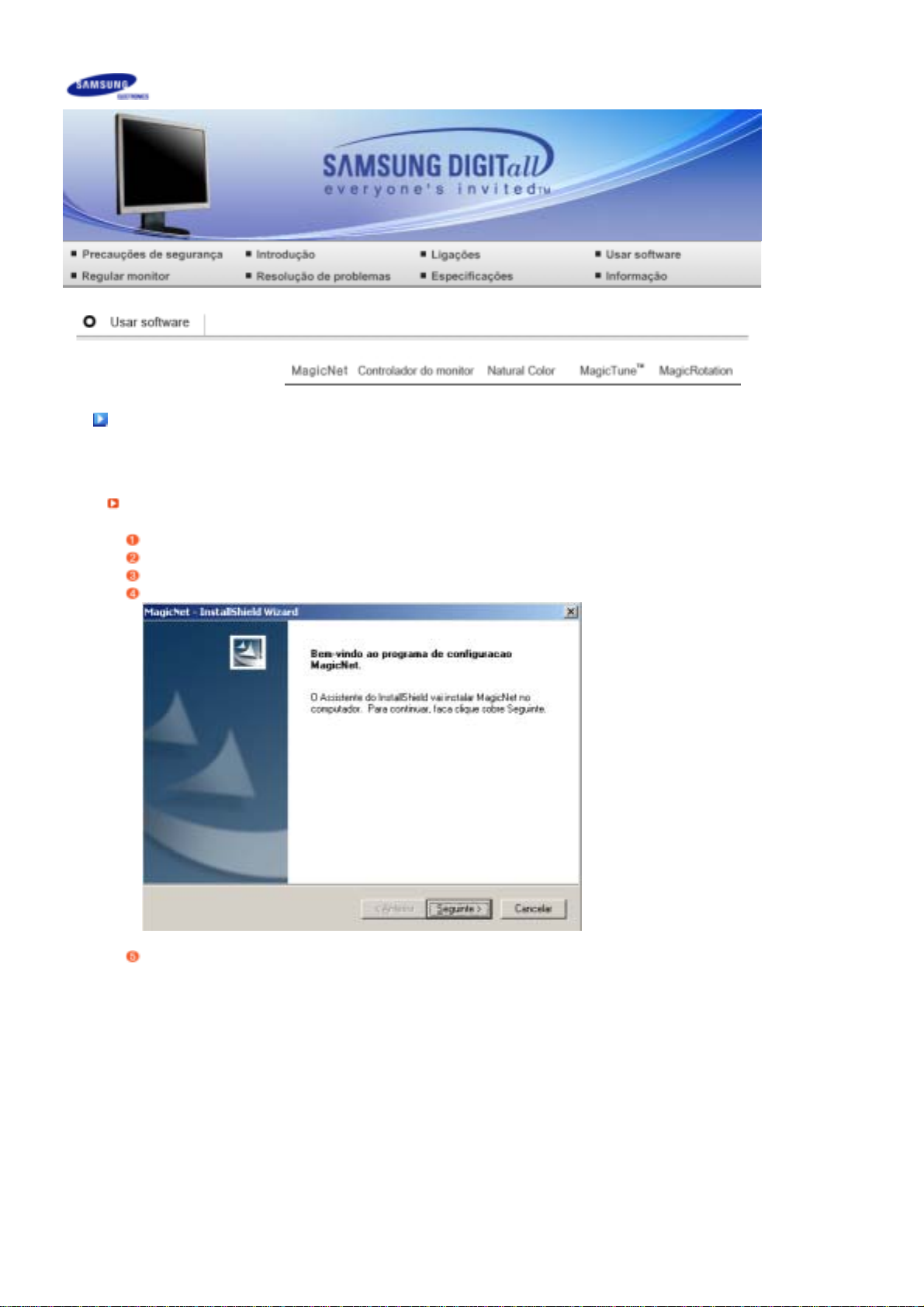
)
MagicNet ( PC anfitrião
Instalação MagicNet | MagicNet Ajuda
Instalação MagicNet
Insira o CD de instalação na unidade de CD-ROM.
Clique no ficheiro de instalação MagicNet.
Seleccione o idioma de instalação, Clique em "Next".
Quando a janela InstallShield Wizard for apresentada, clique em "Next".
Seleccione "I accept the terms of the license agreement" para aceitar os termos de utilização do
contrato de licença.
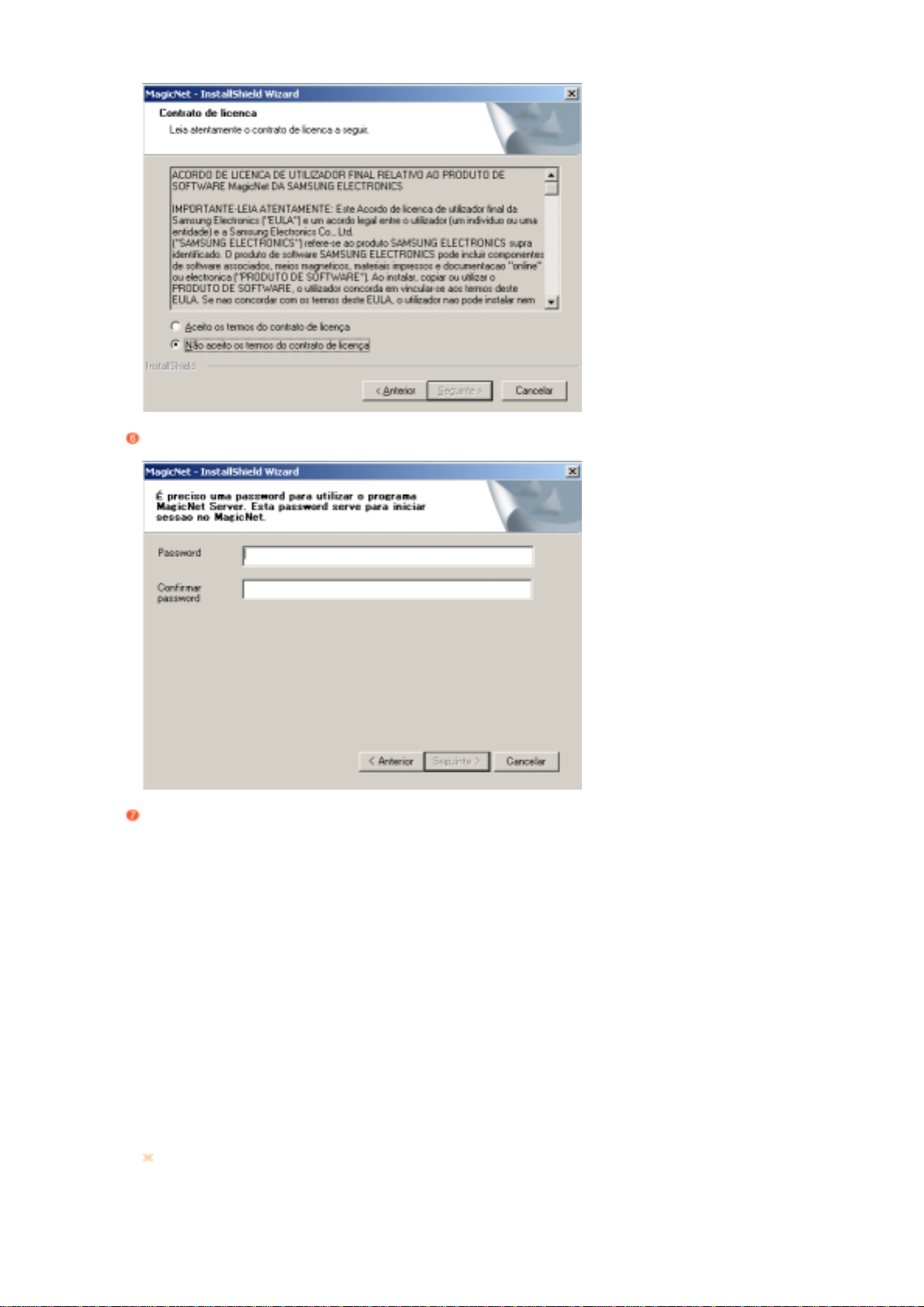
É necessário abrir uma sessão no programa MagicNet Server. Introduza a palavra-passe para abrir
a sessão. A palavra-passe não pode ser alterada enquanto tem a sessão aberta.
Seleccione SyncMaster 711ND.
Quando seleccionar um modelo integrado, instale-o apenas no formato de integração dos
modelos 400Pn/460Pn e 711ND.
Se seleccionar apenas um modelo, algumas funções podem não funcionar; como tal, instale os
programas apropriados.

Seleccione uma pasta para instalar o programa MagicNet.
Clique em "Install".
É apresentada a caixa de diálogo "Installation Status".

Recomendamos que reinicie o sistema para que o programa MagicNet Server funcione
normalmente.
Clique em "Finish".
Quando a instalação estiver concluída, o ícone executável MagicNet é apresentado no ambiente de
trabalho.
Instalação MagicNet | MagicNet Ajuda
MagicNet Ajuda
Introdução
ao MagicNet
OSD Plano de
|
reprodução
Introdução ao MagicNet
OSD
|
MDC
do
Menu
|
superior
Regulação do
|
comando à
distância
Remover o
|
programa
Resolução
|
de
problemas
Especificações
|
técnicas

O MagicNet transmite ficheiros multimédia (fotografias, áudio e filmes) e ficheiros do Office
(PowerPoint, Excel, Word, HTML e PDF) existentes num servidor a monitores que utilizem a
rede Ethernet com uma arquitectura servidor/cliente.
Diversos monitores podem estar ligados a um servidor e qualquer ficheiro pode ser transmitido
a qualquer monitor da rede.
Existem duas formas de transmitir ficheiros: o servidor envia ficheiros para os monitores depois
de registar no plano de reprodução; ou o monitor procura os ficheiros registados na biblioteca
do servidor, envia-os para os monitores e reproduz esses ficheiros depois de os receber
através da rede.
Quando mais de um servidor se encontra ligado, pode seleccionar um servidor a partir do
monitor e receber o plano de reprodução.
Cada monitor é capaz de aceder por si próprio à Internet.
Os servidores e os monitores estão ligados através da rede e cada um deles tem o seu próprio
nome para se poderem confirmar.
Deste modo, o nome do servidor tem de ser idêntico entre o servidor e os clientes para que
possa haver uma ligação normal.
Ou seja, se um servidor tiver o nome de "MagicNet", apenas os monitores definidos para
"MagicNet" podem ser ligados a este servidor.
Quando o nome de um servidor não existir com o nome definido no monitor, ficará à espera
que apareça o servidor com o nome idêntico.
No entanto, quando a função de ligação automática se encontra ligada, tentará ligar a outros
servidores, ligando-se ao servidor que responder primeiro.
Adicionar funções no MagicNet
1. Multiple Display Control (MDC - Controlo de vários ecrãs)
O Multiple Display Control (MDC) é uma função recentemente adicionada ao MagicNet, permitindo
controlar facilmente em simultâneo vários monitores a partir de um PC.
O MDC verifica e controla o estado dos monitores que normalmente se ligam através da rede.
2. Gestão de contas
Esta função impede que um utilizador qualquer utilize livremente a MagicNet, colocando limites na
utilização das funções, consoante o privilégio da conta.

p
3. Actualizar
Pode actualizar a MagicNet de um monitor a partir do servidor.
No entanto, esta função só pode ser utilizada quando está ligada a um servidor/monitor com
MagicNet 2 ou superior.
4. Controlar dispositivos de armazenamento local/Controlo USB de ficheiros de monitores
Pode copiar ou apagar ficheiros num dispositivo de armazenamento local de um monitor ou através
de um USB ligado ao monitor.
Introdução
ao
MagicNet
OSD Plano de reprodução
OSD Plano
|
de
rodução
re
Regulação
|
do MDC
Menu
|
superior
Regulação do
|
comando à
distância
Remover o
|
programa
Resolução
|
de
problemas
Especificações
|
técnicas
A opção Power-On do programa do servidor só funciona se o monitor estiver
completamente desligado.
Não utilize a opção Power-On quando o monitor se estiver a desligar porque pode
ocorrer um erro sistemático no monitor.
Registering to the Library
Lista da Biblioteca
Janela Monitor Preview (Pré-visualizar monitor)
Todos nomitores
Informações sobre o ficheiro

Rede / MagicNet
Ferramenta de controlo da repr odução
Reg. prog.
Date
Rede / MagicNet
Janela Fields (Campos)
Registering to the Library
Registering to the Library
A biblioteca é composta por um conjunto de ficheiros que podem ser reproduzidos a partir de
um monitor ligado ao programa MagicNet. O monitor só pode reproduzir ficheiros com formatos
suportados registados na biblioteca. A biblioteca só aceita ficheiros dos formatos suportados.
Carregue no botão Reg. bibliot para seleccionar os ficheiros que pode m ser registados na
z
biblioteca.
Foi concebida de tal forma, que apenas os ficheiros que podem ser reproduzidos por um
z
monitor podem ser registados. Os ficheiros seleccionados são analisados e o resultado é
apresentado.
Antes de os ficheiros serem adicionados à biblioteca são primeiro classificados
z
automaticamente na lista ( ) como sendo do tipo filmes, áudio, fotografias e ficheiros do
Office, sendo depois classificados mais profundamente, de acordo com o tipo de ficheiro.
A janela Fields (Campos) ( ) apresenta os ficheiros registados e as suas informações.
z
Lista da Biblioteca
Antes de os ficheiros serem adicionados à biblioteca são primeiro classificados
automaticamente na lista como sendo do tipo filmes, áudio, fotografias e ficheiros do Office,
sendo depois classificados mais profundamente, de acordo com as suas propriedades.
All files : Apresenta todos os Ficheiros registados na biblioteca.
z
MOVIE : classificados por actor (actriz)
z
Ficheiro imagem
z
z Ficheiro Office : classificados por tipo de ficheiro (PowerPoint, Excel, Word, PDF, HTML)
Janela Monitor Preview (Pré-visualizar monitor)
Esta janela é utilizada para pré-visualizar um ficheiro (um filme ou uma fotografia) registado na
lista da biblioteca ( ) e seleccionado na janela Fields (Campos) ( ) ou para monitorizar um
monitor.

z
Reproduzir um ficheiro registado na biblioteca
Clique numa classificação na lista da biblioteca ( ) para que os ficheiros na classificação
seleccionada sejam apresentados na janela dos Fields (Campos) ( ). Em seguida, faça duplo
clique sobre um ficheiro na janela Fields (Campos) para o reproduzir. Enquanto está a ser
reproduzido, as informações sobre o ficheiro são apresentadas em . Só é possível reproduzir
ficheiros de áudio, filmes e imagens. Só é possível reproduzir ficheiros de áudio, filmes e
imagens( ). No entanto, se estiver a decorrer a monitorização de um monitor, as informações
apresentadas são as que estão a ser monitorizadas.
Todos nomitores
A barra de estado junto do nome do monitor mostra o estado geral da rede (tráfego) de todos os
monitores ligados ao servidor. Por exemplo, imagine que a capacidade do sistema de rede é 100 Mbs
e que tem instalada no servidor uma placa de rede de 100 Mbs. Se o tráfego de rede não estiver a ser
utilizado para outros fins, com três monitores ligados utilizando, cada um deles, 10 Mbs de trá fego, a
progressão indicada será de cerca de 30 %.
Ambiente de PC servidor: Reco mendado (CPU: 3 GHz, RAM:512 M, ethernet: 100 M)
Ambiente de rede: Rede local sem ligação externa
- Normal: Largura de banda de rede de PC servidor: 50 % ~ 60 %
- Máx: Largura de banda de rede de PC servidor: 90 % ou mais (não recomendados)
Para ambientes ligados com LAN, o número de dispositivos ligáveis pode ser reduzido,
dependendo da disponibilidade das redes vizinhas.
Informações sobre o ficheiro
Mostra o nome, data, tamanho e resolução do ficheiro actual.
Rede / MagicNet
Apresenta o estado de ligada/desligada da alimentação e da rede.
A selecção de um ficheiro com imagens altera o menu de imagens adequado.
Menu de imagens alargado
Slide
Quando os ficheiros estão seleccionados na lista da biblioteca:
z
apresenta em sequência os ficheiros de imagem registados na
biblioteca.
Quando as informações de monitorização estão a ser reproduzidas
z

Ant
Seg
Par.
Ecrã total
a partir de um plano de reprodução: apresenta os ficheiros de
imagem registados no plano de reprodução.
Quando está a monitorizar as informações que o utilizador do
z
monitor está a seleccionar e a reproduzir: esta função está
desactivada.
Quando os ficheiros estão seleccionados na lista da biblioteca:
z
apresenta o ficheiro anterior.
Quando as informações de monitorização estão a ser reproduzidas
z
a partir de um plano de reprodução: apresenta o ficheiro anterior.
Se estiver a decorrer uma apresentação de diapositivos, essa
apresentação pára.
Quando está a monitorizar as informações que o utilizador do
z
monitor está a seleccionar e a reproduzir: esta função está
desactivada.
z Quando os ficheiros estão seleccionados na lista da biblioteca:
apresenta o ficheiro seguinte.
Quando as informações de monitorização estão a ser reproduzidas
z
a partir de um plano de reprodução: apresenta o ficheiro seguinte.
Se estiver a decorrer uma apresentação de diapositivos, essa
apresentação pára.
Quando está a monitorizar as informações que o utilizador do
z
monitor está a seleccionar e a reproduzir: esta função está
desactivada.
Quando os ficheiros estão seleccionados na lista da biblioteca: pára
z
a apresentação de diapositivos.
Quando as informações de monitorização estão a ser reproduzidas
z
a partir de um plano de reprodução: pára a apresentação de
diapositivos.
Quando está a monitorizar as informações que o utilizador do
z
monitor está a seleccionar e a reproduzir: esta função está
desactivada.
Aumenta/reduz um ficheiro de imagem para caber no ecrã inteiro. Faça
duplo-clique no ecrã para que a imagem volte ao tamanho original.
Ferramenta de controlo da reprodução
Controla as funções de reprodução, paragem, ficheiro seguinte, ficheiro anterior e volume quando
se reproduz um filme ou um ficheiro de música.
Quando os ficheiros estão seleccionados na lista da biblioteca:
z
Reproduzir/Pausa
reproduz os ficheiros de áudio/filme registados na lista da biblioteca.
Quando as informações de monitorização estão a ser reproduzidas a
z
partir de um plano de reprodução:
reproduz os ficheiros de áudio/filme registados no plano de reprodução.
Quando os ficheiros estão seleccionados na lista da biblioteca:
z
pára a reprodução de um ficheiro de áudio/filme.
Parar
z Quando os ficheiros estão seleccionados na lista da biblioteca:
Anterior/Seguinte
reproduz o ficheiro anterior/seguinte na lista da biblioteca.
Quando as informações de monitorização estão a ser reproduzidas a
z
partir de um plano de reprodução:
reproduz o ficheiro anterior/seguinte na lista do plano de reprodução.
Quando os ficheiros estão seleccionados na lista da biblioteca:
z

Primeiros/últimos
5 segundos
z Quando as informações de monitorização estão a ser reproduzidas a
partir de um plano de reprodução:
reproduz os primeiros/últimos 5 segundos do ficheiro.
Registar/Editar o plano de reprodução
Permite registar antecipadamente os ficheiros que pretende correr no monitor.
Menu de registo do plano de reprodução
reproduz os primeiros/últimos 5 segundos do ficheiro.
z
Biblioteca: Registar o plano de reprodução através da biblioteca
De entre os ficheiros no PC do servidor, os ficheiros que são adic ionados através de
procedimentos de registo na biblioteca podem ser registados com o plano de reprodução.
1. Quando selecciona um ficheiro de entre os ficheiros já registados, ou selecciona
um ficheiro ao acaso a partir da janela de registo do plano de reprodução, o ficheiro
é seleccionado como ficheiro do plano de reprodução através dos procedimentos
de registo da biblioteca.
2. Quando selecciona um ficheiro de imagem para o ficheiro do plano de reprodução,
pode adicionar música de fundo a partir de um dos seguintes ficheiros de música.
Se um ficheiro do plano de reprodução não for um ficheiro de imagem, o botão
adicionar/eliminar para a música de fundo não será activado.
z
Armazenamento (Local/USB): Registar o plano de reprodução de armazenamento
de ficheiro (Local/USB)
Pode seleccionar um ficheiro do armazenamento local do monitor, ou do USB ligado ao
monitor para registar o ficheiro seleccionado com o plano de reprodução.
1. A partir da lista de monitores, seleccione um monitor onde pretende que o plano de
reprodução seja registado.
O botão adicionar/eliminar do ficheiro do plano de reprodução só é activado
quando seleccionar um monitor que se encontra actualmente ligado ao servidor.
2. Pode adicionar um ficheiro a partir do dispositivo de armazenamento local do
monitor, ou a partir do USB ligado ao monitor, premindo o botão adicionar. Neste
caso, passará através dos procedimentos de registo de biblioteca no servidor.
z
Entrada/Alimentação: Registar o plano de reprodução de Entrada/Alimentação
Pode registar a fonte de entrada ou de Desligar para o monitor com o plano de
reprodução.
1. Pode programar um alteração da fonte de saída ou a alimentação para o monitor.
2. Depois de seleccionar um monitor em que pretende que o plano de reprodução
seja registado na lista de monitores, seleccione uma fonte de entrada ou Desligar a
partir da Selecção de Entrada/Alimentação.
3.
Entrada/Alimentação: Registar o plano de reprodução de
Entrada/Alimentação
Defina a hora do plano de reprodução e prima o botão de conf irmação.
Mudará para a fonte de saída registada no início do plano de reprodução, e voltará
correctamente ao ecrã do Menu do MagicNet quando o plano de reprodução tiver
terminado.
1.
Seleccionar um monitor
Pode seleccionar todos os monitores ou um monitor específico, ao qual pretende que o plano
de reprodução seja adicionado, a partir dos monitores ligados através da rede.
2.
Programar Adicionar/Eliminar um ficheiro
Pode seleccionar, adicionar ou eliminar o ficheiro que pretende acrescentar ao plano de
reprodução.
3.
Plano de reprodução
{
Hora de início
Significa a hora de início de um plano de reprodução, que pode ser introduzida em
anos/meses/dias/horas/minutos. É possível definir a hora de início de um plano de

4.
reprodução para daí a 7 dias do dia em questão, não sendo, no entanto, possível
definir um tempo mais afastado do que os 7 dias.
{
Tempo total de execução
O período total de tempo reservado no plano de reprodução
{
Função de repetição
Ao repetir o plano de reprodução com um intervalo de um dia/semana/mês,
seleccione o intervalo a repetir e a data em que a repetição ficará concluída. A
data em que termina tal repetição pode ser definida para daí a um ano da data
actual.
Se não seleccionar a opção de repetição ou não seleccionar a data em que esta
termina, o plano de reproduç ão será acresentado uma vez por defeito.
Opção
{
Inserir entre Planos de reprodução existentes
Isto significa que é adicionado um novo plano de reprodução sem afectar o
tempo de reprodução total do plano de reprodução antigo.
Se a hora de início do novo plano de reprodução se sobrepuser à hora de fim do
plano de reprodução antigo, a hora de início de novo plano de reprodução é
alterada para depois da hora de fim do plano de reprodução antigo.
Se a hora de fim se sobrepuser à hora de início, a primeira será alterada para
antes da hora de início.
{
Ignorar/Substituir Planos de reprodução existentes
Os planos de reprodução existentes são ignorados e um novo plano de reprodução do
utilizador substitui o anterior na devida hora. Se o novo plano de reprodução se
sobrepuser a outro já existente, a hora do plano de reprodução existente pode ser
alterada ou mesmo eliminada, uma vez que é substituída pelo novo plano de
reprodução.
Date
Apresenta os planos de reprodução registados na janela Fields (Campos) ( ), cujas datas são
posteriores à data actual ( ).
Monitores ligados através da red e
Apresenta as listas dos nomes dos monitores registados através da rede.
Se tiver um monitor ligado à rede, a sua cor de fundo muda para amarelo-verde.
z
Voltar a ligar automaticamente a outro servidor
1. Quando seleccionar um monitor que está actualmente ligado a um servidor na lista
de monitores e clicar com o botão direito do rato sobre o mesmo, pode ver um item
intitulado 'Reconnect to another server automatically' (Voltar a ligar
automaticamente a outro servidor).
2. Quando seleccionar 'Reconnect to another server automatically', o campo em
frente do item do menu fica assinalado, ficando também assinalada a opção Setup
Network Setup (Configuração - Configuração da rede) 'Reconnect to another
→
server automatically' no monitor.

3. Seleccionar este menu permite que um monitor procure outro servidor e se ligue a
um servidor encontrado quand o a ligação ao servidor com nome definido na
Configuração não estiver disponível.
Imaginemos que existem dois servidores designados S1 e S2, respectivamente, e
um monitor designado C, que se encontra actualmente ligado ao servidor S1.
Quando a ligação a S1 falha ou é interrompida, C ligar-se-á automaticamente ao
servidor S2.
z
Actualizar
1. Quando seleccionar um monitor que está actualmente ligado a um servidor na lista
de monitores e clicar com o botão direito do rato sobre o mesmo, pode ver um item
intitulado 'Update' (Actualizar) no menu. Este item permite actualizar o MagicNet
(Nome de ficheiro: NK.bin) no monitor.
2. Este item estará desactivado nos monitores que não se encontram ligados a um
servidor.
3. Se seleccionar o item Actualizar, aparece uma janela. Procure um caminho para
NK.bin, seleccione-o e clique no botão Update.
A actualização prosseguirá em duas etapas:
Transferir (Guarde o ficheiro de actualização no monitor) → Actualizar (instalação
do MagicNet)
4. Pode cancelar esta função durante a fase de transferência mas não durante a fase
de actualização.
5. Quando a instalação estiver concluída, o monitor reinicia automaticamente.
6. Se tentar actualizar com um ficheiro anormal, aparece uma mensagem de aviso, e
a actualização não prosseguirá.
7. Certifique-se de que a alimentação do monitor não é desligada durante a
actualização, uma vez concluída a fase de transferência.
Além disso, se a fonte de saída for um PC, desligue a função 'monitor off' (monitor
desligado) nas opções de alimentação do PC ligado durante a realização da
actualização.
O MagicNet não está a funcionar normalmente.
Se a alimentação for cortada durante a actualização, contacte o nosso Centro de
Assistência Pós-Venda.
z
Verificação do plano de reprodução
1.
Seleccionar todos os monitores:
Verifica todos os planos de reprodução dos monitores registados que estão
disponíveis no campo ( ).
Clicar com o botão direito do rato pode ligar ou desligar a alimentação além de
eliminar o campo.
Além disso, pode alterar os nomes dos monitores.
A opção Power-On do programa do servidor só funciona se
o monitor estiver completamente desligado. Não utilize a
opção Power-On quando o monitor se estiver a desligar
porque pode ocorrer um erro sistemático no monitor.
2.
Seleccionar o monitor:
Os planos de reprodução do monitor em questão estão dispostos em fila.
z
Renomear
Digite um novo nome e clique em confirmar. O novo nome será guardado.
Janela Fields (Campos)

Apresenta o estado de um ficheiro.
Quando se selecciona Todos monitores em Schedule (Plano de reprodução), pode ver
z
todos os planos de reprodução registados para cada monitor
Controlar a hora fazendo duplo clique sobre um plano de reprodução.
z
Quando é seleccionado um monitor na lista de monitores. Apresenta o nome do ficheiro
z
incluindo o caminho, a categoria, a hora de início, a hora de fim e o tempo de
reprodução.
1. Quando se clica em Todos monitores na lista de monitores ( ), os planos de reprodução
não são apresentados numa lista, mas com imagens de um tipo de caixa. É aqui que são
apresentados os planos de reprodução para todos os monitores na lista de monitores.
Pode controlar a hora fazendo duplo clique na caixa do tipo de plano de reprodução,
arrastando e largando um plano de reprodução para o mover para uma posição diferente,
e cortando, eliminado e colando um plano de reprodução utilizando os menus
apresentados quando se clica no botão direito do rato.
2. Quando se clica num monitor na lista de monitores ( ), são apresentados na lista os
planos de reprodução para esse monitor. Se clicar com o botão direito do rato sobre uma
lista de planos de reprodução, aparecerá um menu de contexto que lhe permite copiar,
eliminar ou editar o plano de reprodução. Se utilizar o menu Edit (Editar), pode alterar o
ficheiro seleccionado e a hora. S e utilizar o menu Copy (Copiar), pode seleccionar um
monitor que pretenda copiar.
3. Os ficheiros registados na biblioteca são apresentados numa lista. Se clicar com o botão
direito do rato sobre uma lista aparece um menu que lhe permite ver as propriedades de
um plano de reprodução e eliminar um plano de reprodução, dependendo do tipo de
menu. Pode igualmente introduzir directamente o ficheiro s eleccionado num plano de
reprodução.
Introdução
ao MagicNet
OSD Plano
|
de
reprodução
Regulação
|
do MDC
Menu
|
superior
Regulação do
|
comando à
distância
Remover o
|
programa
Resolução
|
de
problemas
Especificações
|
técnicas
Regulação do MDC
O Multiple Display Control (MDC) é uma função que permite controlar facilmente vários
monitores a partir de um PC.
O MDC verifica e controla o estado dos monitores que normalmente se ligam através da rede.
Como controlar
1. Quando selecciona MDC da janela de lista do monitor, a janela de controlo e a janela do
plano de reprodução mudam, respectivamente, para uma janela que apresenta o estado
do monitor e para a janela de controlo.
2. Em primeiro lugar, seleccione o monitor a aplicar na janela de lista de cliente.
3. Se escolher All Monitors (Todos os monitores), todos os monitores serão seleccionados.
4. Se tentar executar as funções pormenorizadas de cada sep arador sem primeiro
seleccionar um monitor, aparecerá uma mensagem de aviso.
5. Depois de seleccionar um monitor, clique em cada separador do MDC para executar as
funções pormenorizadas.
Neste caso, quando executar menus que não podem ser regulados na fonte de saída, o
aviso 'Adjustment unavailable' (Regulação impossível) aparecerá.
Além disso, quando executar menus reguláveis, os valores seleccionados serão
aplicados ao monitor e os resultados serão aplicados à janela de estado do MDC.
Se não for aplicado ao monitor, também não será aplicado à janela de estado do MDC.
As funções do MDC satisfazem as especificações para utilização do monitor.
OSD do MDC
(SyncMaster 400Pn/460Pn)

Alim.
Fonte
Imagem
Tempo
PIP
Defin.
Manutenç.
Power (Alimentação)
Alim. : Seleccione Power Lig./Deslig.
Ligar
z
Desligar
z
Volume : Quando alterar o volume, os dados alterados aparecerão numa OSD no ecrã do
monitor.
0 ~ 100
z
Fonte (Fonte)
No separador de fonte, é possível alterar a fonte de saída do monitor.
Quando seleccionar a seguinte fonte de saída, mudará para a fonte de saída em questão.
Quando o dispositivo em questão não se encontra ligado, aparecerá um ecrã indicando
'Connection required' (Ligação necessária).

z PC
z
z
z
z
z Componente
z
Imagem
BNC
DVI
AV
S-Vídeo
MagicNet
Tamanho imagem
Pode ajustar o tamanho da imagem que se vê em fontes TV/AV que não a partir do PC.
1.
Tamanho
Seleccione uma das opções a seguir para ajustar convenientemente o tamanho.
z 16 : 9
Panorâmica
z
Zoom 1
z
Zoom 2
z
4 : 3
z
2.
Cor
Em fontes TV/AV que não a partir do PC
Regula o contraste, o brilho, a densidade da cor, a tonalidade e a cor de fundo do
monitor.
Contraste
z
Brilho
z
z Nitidez
Cor
z
Matiz
z
Tonalidade
z
Tamanho imagem PC
Ajusta o tamanho de uma imagem no PC.
1.
Tamanho
Seleccione uma das opções a seguir para ajustar convenientemente o tamanho.
Aparece uma mensagem de aviso quando se tenta ajustar o tamanho da imagem a partir
de fontes indisponíveis.
z 16 : 9
4 : 3
z
2.
Cor
Em fontes TV/AV a partir do PC
Regula o contraste, o brilho e R, G, B.
Contraste
z
Brilho
z
Vermelho
z
Verde
z
Azul
z

Tempo
1.
Hora actual
(Hora actual) Estabelece a hora padrão do monitor.
Em Hour (Horas), Minute (Minutos) e AM/PM, seleccione a hora e clique no botão
Aplicar.
Ficará definida a hora padrão actual do monitor.
Para activar o Temporizador Ligado/Desligado na hora definida, é preciso definir a hora
actual com Current Hora.
Hora
z
Minuto
z
am/pm
z
2.
T. ligado
(Temporizador Ligado) Seleccione a hora, a fonte de saída e o volume e clique no botão
Aplicar. O monitor ligar-se-á com a fonte e o volume estabelecidos à hora estabelecida.
Quando Activado estiver Deslig., a função Temporizador ligado não funcionará.
z Hora
Minuto
z
am/pm
z
Activado
z
Fonte
z
z Volume
3.
T desligado
(Temporizador Desligado) Seleccione a hora e clique no botão Aplicar. O monitor
desligar-se-á à hora definida. Quando Activado estiver Deslig., a função Temporizador
desligado não funcionará.
Hora
z
Minuto
z
am/pm
z
Activado
z
PIP
1.
Tamanho
(Tamanho) Seleccione um tamanho. (A selecção de tamanho tem uma função 'ON' (de
ligar))
z Deslig.
Grande
z
Pequeno
z
Dobro1
z
Dobro2
z
z Dobro3
2.
Fonte
(Fonte) Quando seleccionar fontes a reproduzir em PIP, a fonte em questão será
aplicada na imagem na imagem. Quando procura alterar uma fonte em que não é
possível aplicar PIP ou em que a combinação Principal/Sub é incompatível, aparecerá
uma mensagem de aviso no m onitor.
PC
z
z BNC
DVI
z
AV
z
S-Vídeo
z

z Componente
Defin.
1.
Áudio
(Áudio) Regule os Baixos, os Agudos e o Balanço, e defina Principal/Sub para Seleção
do Som do Dolby Virtual Lig./Deslig., BBE Lig./Deslig. e PIP. Durante as regulações que
for efectuando, as alterações aparecem como OSDs no ecrã do monitor.
Grave
z
z Agudo
Balanço
z
Dolby Virtual
z
BBE
z
Seleção do Som
z
2.
Bloq. Imagem
(Bloqueio de regulação de imagem) Coarse (Básico), Fine (Fino) e seleccionar Posição.
Gross
z
Fino
z
z Posição
Ajuste auto.
z
Manutenç.
1.
Controlo da luz
(Controlo de lâmpada) Pode controlar a intensidade da lâmpada.
( Pode optar por Auto/Manual. Quando Auto estiver a funcionar, a opção Manual estará
desligada; e quando Manual estiver a funcionar, a opção Auto estará desligada. )
No modo Auto (automático), a lâmpada é regulada de acordo com o valor definido
anteriormente na hora definida.
No modo Manual, o valor anterior mantém-se.
Auto.
z
Hora
z
z Minuto
am/pm
z
Valor
z
Manual
z
2.
Desfile
(Percorrer) Esta função impede que o estado do ecrã mude quando o mesmo ecrã se
mantém constantemente.
Se seleccionar Período e Tempo e premir o botão Aplicar, o ecrã deslocar-se-á para
baixo à velocidade de tempo previamente definida na opção Período.
Por exemplo, para Período 1, Tempo 5, o ecrã será renovado de hora a hora à
velocidade de 5 segundos.
Período
z
Hora
z
3.
Video Wall

(Parede de vídeo) Proporciona uma função que permite utilizar vários monitores como
um único ecrã. Em primeiro lugar, seleccione o botão que define o número de monitores
a utilizar e a sua atribuição. O valor atribuído aparecerá como um botão seleccionável ao
lado.
Por exemplo, quando escolher 2*2, aparecerão botões seleccionáveis sob a forma de 2
filas e de 2 linhas, e se seleccionar o número 3 nesta matriz, o terceiro ecrã do ecrã de
saída dividido em 4 aparecerá no monitor.
2*2
z
3*3
z
4*4
z
z 1*5
5*1
z
Deslig.
z
Formato
z
OSD do MDC
Alim.
Fonte
(SyncMaster 711ND)
Imagem
Defin.
Alim.
Seleccione Power Lig./Deslig.
Lig.
z
Deslig.
z

Fonte
Seleccione uma fonte externa para regular.
PC
z
MagicNet
z
Imagem
Regula densidade da cor, Magic B right e Reiniciar.
z Cor
MagicBright
z
Reiniciar
z
Defin.
Regula as definições para qualidade de imagem, posição e ajuste automático.
Grosso
z
Fino
z
z Posição
Ajusto auto.
z
Ticker OSD
Mensagem
Quando introduzir uma mensagem no servidor e definir as opções necessárias antes de a
enviar, a mensagem aparece no monitor cliente seleccionado.
Opções visualização :
z
- Mostra uma frase, uma linha de cada vez.
Iniciar: mostra uma mensagem no monitor seleccionado.
z
z Parar: a mensagem desaparece do monitor seleccionado.
Apagar: permite alterar o texto na caixa de edição de mensagens.
z

Introdução
ao MagicNet
Período visualização : indicação em horas e minutos.
z
z Tipo letra: permite especificar o tamanho do ponto, a cor do texto e a cor de fundo.
Posição: mostra o texto na parte superior ou inferior.
z
OSD Plano
|
de
reprodução
Regulação
|
do MDC
Menu
|
superior
Regulação do
|
comando à
distância
Remover o
|
programa
Resolução
|
de
problemas
Especificações
|
técnicas
Menu superior
Inic./Term.
Mudar password
Opção
Ajuda
Inic./Term.
Antes de utilizar o MagicNet, primeiro precisa de abrir uma sessão. Após uma abertura de sessão
bem sucedida, o botão Inic. muda para o botão Logout (Fechar sessão). É necessária uma abertura
de sessão bem sucedida para poder utilizar a maioria das funções. (Conta de utilizador) Quando
instalar o MagicNet pela primeira vez, a conta do Administrador é fornecida com base na palavrapasse introduzida pelo utilizador. Quando adicionar uma conta, pode escolher de entre três tipos de
conta, e o tipo de conta seleccionado define as limitações na utilização do MagicNet. Pode modificar
e eliminar as contas de utilizad ores existentes e adicionar novos utilizadores.
Tipo de conta
Limitações

Administrador Tem autoridade para utilizar todas as funções do MagicNet.
Utilz.avançados
Não está autorizado a utilizar o menu Opção e a função Actualizar do
MagicNet.
De entre as funções do MagicNet, não está autorizado a utilizar o botão direito
Operador
do rato para clicar no Registo da biblioteca, no menu de Options, no MDC e na
Lista de Monitores.
z Nome do utilizador
Palavra-passe
z
Tipo de conta
z
Mudar password
Pode alterar a sua palavra-passe no estado de abertura de sessão.
Introduza correctamente a sua palavra-passe antes de abrir uma sessão.
Ser-lhe-á solicitada a palavra-passe para instalar o MagicNet, passando esta a ser a palavrapasse predefinida da conta do Administrador.
Caso se esqueça da palavra-passe, remova o programa e volte a instalá-lo.
z Password antiga
Password nova
z
Confirmar password
z
Opção
1.
Nm. servidor
z
2.
Nm. servidor
Nm. servidor No menu Opção, pode especificar o nome do servidor para a informação de
ligação. Os servidores e os monitores estão ligados através da rede e têm nomes próprios para
se identificarem. Para uma li gação normal, tem de haver correspondência de nome do servidor
entre um servidor e um monitor. Por outras palavras, quando um servidor tiver o nome de
MagicNet, apenas os monitores cujos nomes de servidor estão definidos para "MagicNet"
poderão ser ligados ao servidor e receber o plano de reprodução. Quando não existir um
servidor com esse nome defini do no monitor, ficará à espera que apareça um servidor cujo
nome corresponda a este. No entanto, quando a função de ligação automática se encontra
ligada, tentará ligar a um outro servidor qualquer, ligando-se ao servidor que responder
primeiro.
Cnts utilizador
(Conta de utilizador) Quando instalar o MagicNet pela primeira vez, a conta do Administrador é
fornecida com base na palavra-passe introduzida pelo utilizador.
Quando adicionar uma conta, seleccione entre três tipos de conta, e o tipo de conta
seleccionado define as limitações na utilização do MagicNet. Pode modificar e eliminar as
contas de utilizadores existentes e adicionar novos utilizadores.
Tipo de conta
Limitações

Administrador Tem autoridade para utilizar todas as funções do MagicNet.
Utilz.avançados
Não está autorizado a utilizar o menu Opção e a função Actualizar do
MagicNet.
De entre as funções do MagicNet, não está autorizado a utilizar o botão direito
Operador
do rato para clicar no Registo da biblioteca, no menu de Options, no MDC e na
Lista de Monitores.
Criar
z
z Modificar
Apagar
z
3.
Gestor fich.
(Gestor de ficheiros) Esta função copia ou elimina ficheiros.
A função de Copiars pode partir da Pasta do Servidor -> Pasta do Servidor, Servidor -> Monitor,
Monitor -> Monitor. Uma cópia de um monitor para outro só é possível no mesmo monitor (isto
é, discos rígidos diferentes no mesmo monitor). Na lista Select Monitor (Seleccionar Monitor),
apenas aparecerão Meu Computador do servidor e o monitor que estiver correctamente ligado
ao monitor.
Copiar
Quando seleccionar Options -> Gestor
fich. (Opção - Gestor de ficheiros),
aparecerá a janela de Gestão de ficheiros.
Pode seleccionar um servidor/monitor da
lista de selecção. Quando seleccionar um
monitor da janela da esquerda, só pode
seleccionar o mesmo monitor. Depois de
seleccionar o destino da cópia, prima o
botão de copiar. O ficheiro será então
copiado. Se o destino de cópia não for um
ficheiro Photo/Music/Movie/Office
Apagar
Seleccione o ficheiro a eliminar utilizand o
o mesmo procedimento que o utilizado na
cópia de ficheiros e clique no botão
eliminar. O ficheiro será completamente
eliminado da unidade. (A lista será
rapidamente actualizada).
No entanto, se tentar eliminar um ficheiro
que está actualmente em execução,
aparecerá a mensagem de erro "Unable
to Delete" (Impossível Apagar).
(Foto/Música/Filme/Office), aparecerá uma
mensagem de erro, e o processo de cópia
será interrompido. Além disso, quando o
tamanho do ficheiro for superior à
capacidade remanescente da unidade de
destino, o processo de cópia também será
interrompido.
Copiar
z
Apagar
z
4.
Seleccionar dispositivo de rede
Pode seleccionar um dispositivo de rede ligado ao monitor. Esta opção é prática,
especialmente se houver vários dispositivos a funcionar no PC.
OK
z
Cancel.
z
5.
Actualizar
Pode actualizar vários monitores ao mesmo te mp o. Esta opçã o é prática qu and o é prec i so
actualizar vários monitores ao mesmo tempo.
Quando seleccionar um ficheiro para actualizar, o utilitário de actualização (NK.bin) e clicar em
Actualizar, o processo de actualização é executado em dois passos. Transferir (guarda o
ficheiro de actualização no monitor) -> Actualizar (instala o programa MagicNet)
Quando terminar, o monitor reinicia-se automaticamente.
Se for detectado um erro (ficheiro errado) durante este processo, aparece uma mensagem de
aviso e o processo de actualização é interrompido.
Concluída a transferência, certifique-se de que o monitor fica ligado durante a actualização. E,
se a fonte de saída for um PC, certifique-se de que a função de monitor desligado (se existir)
do PC está desactivada.
Caso contrário, o programa MagicNet pode não funcionar devidamente. Se o monitor se
desligar durante o processo de actualização, contacte o nosso serviço de assistência ao
cliente.
Actualizar
z
6.
Modelo monitor

Seleccionar o modelo do monitor Se substituir o monitor do servidor por um SyncMaster
400Pn/460Pn ou um modelo integral (tipo misto), o servidor será ajustado de acordo com o
modelo.
Os formatos de ficheiro suportados, as funções do MDC e as funções relacionadas com
mensagens variam consoante o modelo de monitor seleccionado.
SyncMaster 400Pn/460Pn
z
SyncMaster 711ND
z
Combinação
z
Ajuda
1.
Ajuda
(Ajuda) Executa a ajuda do programa.
2.
Sobre MagicNet
(Acerca do MagicNet) Indica a versão do programa e as informações relativas aos
direitos de autor.
Introdução
ao MagicNet
OSD Plano
|
de
reprodução
Regulação
|
do MDC
Regulação do comando à distância
PHOTO
Formatos suportados de ficheiros
Ficheiro imagem : JPG, BMP
Menu
|
superior
Regulação do
|
comando à
distância
Remover o
|
programa
Resolução
|
de
problemas
Especificações
|
técnicas
Telecomando
Quando os ficheiros estão seleccionados na lista da biblioteca
z
Ficheiro anterior
Parar a apresentação de diapositivos/ver a
barra de menu inferior
Apresentação de diaposit ivos

Ficheiro seguinte
Quando não se vê nenhum menu numa imagem ampliada
z
MUSIC
(Aplicável apenas ao SyncMaster 400Pn/460Pn)
Formatos suportados de ficheiros
MÚSICA : MP3
Telecomando
Quando os ficheiros estão seleccionados na lista da biblioteca
z
Mover até ao topo da imagem
Mover até ao fundo da imagem
Mover para a esquerda da imagem
Mover para a direita da imagem
Ver o ficheiro que se encontra na posição do
cursor / Reproduzir / Colocar em pausa durante
a reprodução
Parar de jogar
Reproduzir 5 segundos mais cedo
Reproduzir dentro de 5 segundos
Mover até ao topo (quando o cursor está
colocado no topo, volta para o último ficheiro da
página anterior)
Mover até ao fundo (quando o cursor está
colocado no fundo, passa para o primeiro
ficheiro da página seguinte)
Mover para a página seguinte (quando a
página actual é a primeira, passa para a última
página)
Mover para a página anterior (quando a página
actual é a última, passa para a primeira página)

cursor
Ver o ficheiro que se encontra na posição do
MOVIE
Formatos suportados de ficheiros
MOVIE : MPEG1/2, DivX 4.x/5.x (SyncMaster 400Pn/460Pn)
MOVIE : MPEG1/2/4, DivX 4.x/5.x, WMV9 (SyncMaster 711ND)
Telecomando
z Quando os ficheiros estão seleccionados na lista da biblioteca
Mover até ao topo (quando o cursor está
colocado no topo, volta para o último ficheiro da
página anterior)
Mover até ao fundo (quando o cursor está
colocado no fundo, passa para o primeiro
ficheiro da página seguinte)
Mover para a página seguinte (quando a
página actual é a primeira, passa para a última
página)
Mover para a página anterior (quando a página
actual é a última, passa para a primeira página)
Ver o ficheiro que se encontra na posição do
cursor
Play
z
Reproduzir / Colocar em pausa durante a
reprodução
Parar de jogar
Reproduzir dentro de 5 segundos
Reproduzir 5 segundos mais cedo
OFFICE
Formatos suportados de ficheiros
Office : MS Office(Word, Excel, Power Point), HTML, PDF
Telecomando
z Quando os ficheiros estão seleccionados na lista da biblioteca
Mover até ao topo (quando o cursor está
colocado no topo, volta para o último ficheiro da
página anterior)
Mover até ao fundo (quando o cursor está
colocado no fundo, passa para o primeiro
ficheiro da página seguinte)
Mover para a página seguinte (quando a
página actual é a primeira, passa para a última
página)

Mover para a página anterior (quando a página
actual é a última, passa para a primeira página)
z PDF
Excel
z
cursor
Ver o ficheiro que se encontra na posição do
Mover até ao topo
Mover até ao fundo
Mover para a página seguinte
Mover para a página anterior
Sair do PDF
Mover para a célula de cima
Mover para a célula de baixo
Estado normal do Power Point
z
Mover para a célula da esquerda
Mover para a célula da direita
Mover para a página anterior
Mover para a página seguinte
Mover para a folha da direita
Mover para a folha da esquerda
Sair do Excel
Mover até ao topo
Mover para a página anterior
Mover para a página anterior
Mover para a página seguinte
Apresentação de diapositivos
Sair do Power point

Apresentação de diapositivos no Power Point
z
Parar a apresentação de diapositivos
Mover até ao topo
Mover até ao fundo
Mover para a página anterior
Mover para a página seguinte
Sair do Power point
Word
z
Mover até ao topo
Mover até ao fundo
Mover para a página anterior
Mover para a página seguinte
Sair do Word
HTML
z
z Internet
Mover até ao topo
Mover até ao fundo
Mover para a página anterior
Mover para a página seguinte
Sair do Html
Mover o cursor do rato para cima
Mover o cursor do rato para baixo
Move o cursor do rato para a esquerda
Move o cursor do rato para a direita
Clique sobre o cursor quando estiver sobre

Introdução
p
ao MagicNet
OSD Plano
|
de
reprodução
Regulação
|
do MDC
Menu
|
superior
uma hiperligação (mover para a hiperligação)
Sai da Internet
Regulação do
|
comando à
distância
Remover o
|
programa
Resolução
|
de
problemas
|
Especificações
técnicas
Remover o programa
Pode remover o MagicNet utilizando as Opção Adicionar/Remover nos Programas do Windows
ou utilizando o menu eliminar fornecido quando da instalação deste programa.
Para remover o MagicNet, faça o
1. Seleccione [Iniciar]->[Definições]->[Painel de controlo].
2. No Windows XP, seleccione [Iniciar]->[Painel de controlo].
3. Faça duplo clique sobre o ícone [Adicionar/remover programas] no painel de controlo.
4. Clique no MagicNet na janela [Adicionar/remover programas] para o realçar.
5. Clique em [Alterar/remover] para o remover.
6. Clique em OK para iniciar a remoção do MagicNet.
7. Espere até aparecer a janela que indica que a remoção do programa está concluída.
Introdução
ao MagicNet
OSD Plano
|
de
reprodução
Resolução de problemas
Regulação
|
do MDC
|
superior
Menu
Regulação do
|
comando à
distância
Remover o
|
programa
Resolução
|
de
roblemas
|
Especificações
técnicas
Na função Preview (Pré-visualizar), é possível ver as informações do ficheiro mas não
a imagem.
Os ficheiros do Office não são apresentados. Verifique o formato do ficheiro.
Quando não existe codec disponível para o servidor, o ficheiro não é apresentado.
Verifique primeiro o codec.
podem ocorrer conflitos entre codecs quando estão instalados vários tipos de
codecs num PC, o que pode resultar em erro do programa. E a instalação
incompleta do codec pode resultar numa avaria do programa e em erro de
reprodução do ficheiro.
Durante a execução de Preview (Pré-visualizar), o programa não funciona:
Quando se reproduz um filme ou um ficheiro de música em modo Preview (Prévisualizar), o leitor não funciona e pára. Verifique o ficheiro para ver se tem
Quando um plano de reprodução não é executado correctamente na altura designada:
disponível o codec. Lembre-se que podem ocorrer conflitos entre codecs quando
estão instalados vários tipos de codecs num PC, o que pode resultar em erro do
programa. E a instalação incompleta do codec pode resultar numa avaria do
programa e em erro de reprodução do ficheiro.
Verifique o estado do MagicNet no que se refere ao monitor bem como o estado
da rede.
Além disso, confirme se a função de pausa do plano de reprodução está activada
para o monitor. Os planos de reprodução só serão executados quando o estado do
MagicNet e a Rede estiverem ligados, e não serão executados quando o plano de

reprodução do monitor estiver em modo pausa.
Quando se desliga e volta a ligar o monitor ou se se desligar e voltar a ligar-se à
Quando o ícone do monitor é apresentado a azul claro, e não a verde (funcionamento
normal):
rede, o programa actual regressa ao início.
Isto pode ocorrer quando a configuração da rede é normal mas a ligação entre o
servidor e o monitor não é adequada. Isto pode ocorrer quando o monitor está
ligado a outro servidor, e não ao servidor correspondente, ou quando o estado da
rede não é normal.
Verifique o monitor quanto à ligação de rede.
Palavra-passe/Abertura de sessão
A palavra-passe introduzida pelo utilizador quando da instalação do MagicNet
tornar-se-á a palavra-passe predefinida da conta do Administrador.
Caso se esqueça da palavra-passe, remova o programa e volte a instalá-lo.
Introdução
ao
MagicNet
Especificações técnicas
Especificações do formato de ficheiros suportados:
Fotografias
OSD Plano
|
de
reprodução
Regulação
|
do MDC
|
superior
Menu
Regulação do
|
comando à
distância
Remover o
|
programa
Resolução
|
de
problemas
(SyncMaster 400Pn/460Pn)
Formato do
ficheiro
Resolução
Velocidade de transmissã
CBR
MPEG1
Vídeo
MPEG2 (PS) -
DivX 4.x -
720x480 ou
menos
9Mbps ou menos
DivX 5.x -
MP3 - Disponível Indisponível 16kHz ou mais
Áudio
Office
JPEG
BMP - - -
Excel (5M ou inferior), Word (5M ou inferior), Power Point (10M ou inferior), PDF (10M ou
3500 x 2625
ou menos
- - -
inferior)
VBR
Velocidade de
transmissão
de pico
9Mbps ou
menos
Para MPEG2, apenas é suportado PS (Fluxo de programas); TS (Fluxo de transporte) não é
suportado.
Para JPEG, o formato EXIF (Câmara digital) não é suportado.
Um ficheiro do Office pode demorar algum tempo a aparecer no monitor; tudo depende do
tamanho do ficheiro.
Especificações do formato de ficheiros suportados:
(SyncMaster 711ND)
Velocidade de transmissã
Vídeo
Fotografias
Office
Formato do
ficheiro
MPEG1/2/4,
DivX 4.x/5.x,
WMV9
JPEG
BMP - - -
Excel (5M ou inferior), Word (5M ou inferior), Power Point (10M ou inferior), PDF (10M
Resolução
1920x1080 ou
menos
3500 x 2625
ou menos
CBR
20 Mbps ou menos
- - -
ou inferior)
VBR
Velocidade de
transmissão de pico
24 Mbps ou menos
Especificações
|
técnicas
Frequência de
amostragem
Frequência
amostragem
Áudio
Áudio
de
-

Para JPEG, o formato EXIF (Câmara digital) não é suportado.
Um ficheiro do Office pode demorar algum tempo a aparecer no monitor; tudo depende do
tamanho do ficheiro.
Limitações do visualizador de ficheiros do Office
Não há suporte para ficheiros criados em versões do Microsoft Office anteriores ao Office 97; não há qualquer
suporte para a linguagem de programação de macros Microsoft Visual Basic®.
Se não houver memória suficiente para o armazenamento temporário de ficheiros num dispositivo do tipo
Windows CE, os documentos muito grandes ou os documentos com gráficos de gran de s dime nsões podem não
abrir ou só aparecer parte do respectivo conteúdo.
Configuração da rede (número do dispositivo)
Vídeo
Fotografias
Ambiente de PC servidor: Reco mendado (CPU: 3 GHz, RAM:512 M, ethernet: 100 M)
Ambiente de rede: Rede local sem ligação externa
Normal: Largura de banda de rede de PC servidor: 50 % ~ 60 %
Máx: Largura de banda de rede de PC servidor: 90 % ou mais (não recomendados)
Para ambientes ligados com LAN, o número de dispositivos ligáveis pode ser reduzido,
dependendo da disponibilidade das redes vizinhas.
Velocidade de
transmissã
4 Mbps 10 20
6 Mbps 8 16
9 Mbps 5 9
- 20 ou mais -
Normal
Máx.
Requisitos do sistema de servidor
Mínimo
Recomendados
Velocidade de ligação do dispositivo local (USB)
Para um dispositivo de armazenamento em massa, como um disco rígido USB, demora
aproximadamente 3 a 4 segundos a carregar 1 GB.
Quando o utilizador usa o MagicNet durante o carregamento de um ficheiro, é apresentada uma
mensagem de aviso.
Compatibilidade do dispositivo local (USB)
HID (Human Interface Devices) : Teclado, Rato
MSC (Mass Storage Class) : Dispositivos que utilizam o conjunto de comandos SCSI (Small Computer
System Interface) : Sistema FAT (File Allocation Table)
Excepção
: Alguns fabricantes não especificaram correctamente os respectivos dispositivos como sendo compatíveis com
a norma USB.
O nosso produto tem procedimentos de manuseamento únicos.
No entanto, é muito possível que alguns dispositivos não funcionem correctamente.
: Alguns fabricantes não especificaram correctamente os respectivos dispositivos como sendo compatíveis
com a norma SCSI.
Esses dispositivos não devem funcionar correctamente.
P1.8 GHz 256 M
CPU
P3.0 Ghz 512 M
RAM
Ethernet
100 M
SO
Windows XP
Windows 2000
(Service Pack 4)
Aplicação
WMP 9 ou
superior

: Recomenda-se a compra de dispositivos USB depois de testada e confirmada a sua compatibilidade.
r
)
Controlador do monito
Quando o sistema operativo solicitar o controlador do monitor, insira o CD-ROM fornecido com este
monitor. A instalação do controlador é ligeiramente diferente de acordo com o sistema operativo
utilizado. Siga as instruções apropriadas para o sistema operativo de que dispõe.
Prepare uma disquete vazia e transfira o ficheiro do controlador a partir do Web site apresentado a
Web site da Internet :http://www.samsung.com/ (Worldwide)
http://www.samsung.com/monitor (U.S.A)
http://www.sec.co.kr/monitor (Korea)
http://www.samsungmonitor.com.cn/ (China)
Instalar controlador do monitor (Automático
Windows ME
Insira o CD na unidade do CD-ROM.
Clique em "Windows ME Driver" .
Na lista de modelos, escolha o modelo do seu monitor e, em seguida, clique no botão "OK".
seguir.
Na janela "Aviso", clique no bo tão "Instalar".
A instalação do Controlador de Monitor está concluída.
Windows XP/2000
Insira o CD na unidade do CD-ROM.
Clique em "Windows XP/2000 Driver".
Na lista de modelos, escolha o modelo do seu monitor e, em seguida, clique no botão "OK".

)
Se aparecer a seguinte janela de mensagens, clique no botão "Continue Anyway" (Continuar
mesmo assim). Depois, clique no botão "OK".
Este controlador de monitor está certificado para o MS Logo e esta instalação não causa
danos no seu sistema.
O controlador certificado será disponibilizado na homepage de monitores da Samsung
http://www.samsung.com/
A instalação do Controlador de Monitor está concluída.
Instalar controlador do monitor (Manual
Windows XP | Windows 2000 | Windows ME | Windows NT | Linux
Sistema Operativo Microsoft® Windows® XP
Insira o CD na unidade do CD-ROM.
Clique em "Iniciar" → "Painel de controlo" e, depois, clique no ícone "Aspecto e temas".
Clique no ícone "Monitor" e escolha o separador "Definições". Depois, clique em "Avançadas…".

Clique no botão "Propriedades" do separador "Monitor" e seleccione o separador "Controlador".
Clique em "Actualizar controlador…" e seleccione "Instalar de uma lista ou…". Depois, clique no
botão "Seguinte".
Seleccione "Não localizar, vou… " e, em seguida, clique em "Seguinte" e em "Disco...".
Clique no botão "Localizar" e escolha D:\Driver. Depois escolha o seu modelo de monitor na lista
de modelos. Clique no botão "Seguinte".
Se aparecer a seguinte janela de mensagens, clique no botão "Continue Anyway" (Continuar
mesmo assim). Depois, clique no botão "OK".

Este controlador de monitor está certificado para o MS Logo e esta instalação não causa
danos no seu sistema.
O controlador certificado será disponibilizado na homepage de monitores da Samsung
http://www.samsung.com/
Clique no botão "Fechar" e, depois, no botão "OK" de forma continuada.
A instalação do Controlador de Monitor está concluída.
Sistema Operativo Microsoft® Windows® 2000
Quando vir a mensagem "Assinatur a digital não localizada" no monitor, siga estes passos.
Escolha o botão "OK" na janela "Inserir disco".
Clique no botão "Procurar" na janela "Ficheiro necessário".
Escolha "A:\(D:\driver)" e, em seguida, clique no botão "Abrir" e, finalmente, no botão "OK".
Guia de Instalação Manual do Monitor
Click "Start", "Defin.", "Control Panel".
Clique duas vezes no ícone "Display".
Escolha o separador "Definições" e clique em "Avançadas".
Escolha "Monitor".
Hipótese1 : Se o botão "Propriedades" não estiver disponível, significa que o monitor está
devidamente configurado. Pare a instalação.
Hipótese2 : Se o botão "Propriedades" estiver disponível, clique no botão "Propriedades". Siga o
próximo passo em sequência.
Clique em "Controlador", em "Actualizar controlador" e, finalmente, no botão "Seguinte".
Escolha "Crie uma lista de todos os controladores numa localização específica, de modo a poder
seleccionar o que deseja", clique em "Seguinte" e, depois, em "Disco".
Clique no botão "Procurar" e seleccione A:\(D:\driver).

Clique no botão "Abrir" e, em seguida, no botão "OK".
r
r
Escolha o modelo do seu monitor, clique no botão "Seguinte" e, finalmente, noutro botão
"Seguinte".
Clique no botão "Terminar" e, em seguida, no botão "Fechar".
Se vir a janela "Assinatura digital não localizada", clique no botão "Sim". Depois, clique no botão
"Terminar" e, finalmente, no botão "Fechar".
Sistema Operativo Microsoft® Windows® Millennium
Click "Start", "Defin.", "Control Panel".
Clique duas vezes no ícone "Display".
Escolha o separador "Definições" e clique em "Avançadas".
Seleccione o separador "Monitor".
Clique no botão "Alterar" na área "Tipo de monitor".
Escolha "Especificar a localização do controlador".
Escolha "Apresentar uma lista de todos os controladores numa determinada localização…" e, em
seguida, clique no botão "Seguinte".
Clique no botão "Disco".
Especifique A:\(D:\driver) e, em seguida, clique no botão "OK".
Seleccione "Mostrar todos os dispositivos" e escolha o monitor que corresponde àquele que ligou
ao seu computador e clique em "OK".
Continue a escolher o botão "Fechar" e o botão "OK" até fechar a caixa de diálogo "Propriedades
do monitor".
Sistema Operativo Microsoft® Windows® NT
Clique em "Start", "Defin.s", "Control Panel" e clique duas vezes em "Display".
Na janela "Display Registration Information", clique no separador "Defin.s" e, em seguida, em "All
Display Modes".
Seleccione o modo que pretende utilizar ("Resolution", "Number of colors" e "Vertical frequency")
e, em seguida, clique em "OK".
Clique no botão "Apply" (Aplicar) se o ecrã funcionar normalmente depois de ter clicado em
"Test" (Teste). Se o ecrã não estiver normal, mude para outro modo (um modo de resolução
mais baixa, outras cores ou frequência).
Se não existirem opções de modo em "All Display Modes", seleccione o nível de
resolução e de frequência vertical, consultando a secção Modos de apresentação
predefinidos deste manual.
Sistema Operativo Linux
Para executar o X-Window, tem de criar o ficheiro X86Config, que é uma espécie de ficheiro de
definição de sistema.
Prima "Enter" no primeiro e segundo ecrãs após a execução do ficheiro "X86Config".
O terceiro ecrã é para "configurar o seu rato".
Configure um rato para o computador.
O ecrã seguinte é para "seleccionar um teclado".
Configure um teclado para o computador.
O ecrã seguinte é para "configurar o seu monitor".
Primeiro, defina uma "frequência horizontal" para o monitor. (Pode introduzir a frequência
directamente.)
Defina uma "frequência vertical" para o monitor. (Pode introduzir a frequência directamente.)
Introduza o "nome do modelo do seu monitor". Esta informação não afecta a execução do X-
Window.
"Terminou" a configuração do seu monitor.
"Execute" o X-Window depois de configurar outro hardware necessário.
Natural Colo
Programa de software Natural Colo

r
Um dos problemas informáticos mais recentes é que a cor das imagens impressas numa impressora
ou de outras imagens digitalizadas num scanner ou numa câmara digital não são as mesmas que
aquelas apresentadas no monitor. O software Natural Color é a solução para este problema. É um
sistema de gestão de cores desenvolvido pela Samsung Electronics em colaboração com o ETRI
(instituto coreano de investigação electrónica e de telecomunicações). Este sistema apenas está
disponível para os monitores Samsung e torna a cor das imagens no monitor igual à cor das imagens
impressas ou digitalizadas.
Para mais informações, consulte a ajuda (F1) do programa de software.
Como instalar o software Natural Color
Insira o CD fornecido com o monitor Samsung na unidade de CD-ROM. Em seguida, aparece o ecrã
inicial do programa de instalação. Clique em Natural Color no ecrã inicial para instalar o software
Natural Color.
Para instalar o programa manualmente, introduza o CD que acompanha o monitor Samsung na
unidade de CD-ROM, clique no botão [Start] (Iniciar) do Windows e seleccione [Run...] (Executar).
Introduza D:\color\eng\setup.exe e, em seguida, prima a tecla [Enter].
(Se a unidade onde o CD é inserido não corresponde à letra D:\, introduza a letra aplicável.)
Como eliminar o programa de software Natural Colo
Seleccione "Defin." / "Control Panel" (Definição/Painel de controlo) no menu "Start" (Iniciar) e clique
duas vezes em "Add/Delete a program" (Adicionar/eliminar um programa).
Seleccione Natural Color na l i sta e clique no botão [Add/Remove (Adicionar/remover)].
Descrição gera
| Instalação | Modo OSD | Calibragem da Cor | Desinstalação | Resolução de problemas
Descrição gera
O que é o MagicTun™
O desempenho do monitor pode variar conso ante a placa gráfica, computador anfitrião, condições de

iluminação e outros factores ambientais. Para obter a melhor imagem num monitor é preciso ajustá-lo
de acordo com uma definição personalizada. Infelizmente, os controlos manuais disponíveis para
sintonizar a imagem são muitas vezes difíceis de utilizar. O ajuste adequado (sintonização) requer um
programa fácil de utilizar composto por um processo passo a passo de modo a obter a melhor qualidade
de imagem geral possível.
Na maior parte dos casos, até mesmo os ajustes simples de Brightness [Brilho] ou Contrast [Contraste]
requerem a navegação dos menus (OSD) de múltiplos níveis que não são fáceis de compreender. Para
além disso, não existem directrizes para auxiliar na definição correcta dos co ntrolos do monitor. O
MagicTune™ é um utilitário de software que o guia pelo proc esso de sintonização com instruções fáceis
e padrões de fundo concebidos para cada controlo de monitor. As definições de visualização de cada
utilizador podem ser guardadas, fornecendo um modo fácil de seleccionar características de
visualização num ambiente de múltiplos utilizadores ou fazendo com que um utilizador tenha múltiplas
predefinições baseadas no conteúdo e iluminação ambiente.
Basic Functionality
O MagicTune™ é um utilitário de software que permite o ajuste do monitor e a sintonização de cor
utilizando o protocolo Display Data Channel Command Interface (DDC/CI). Todos os ajustes
efectuados no monitor são controlados através do software para eliminar a necessidade de utilizar o
menu digital (OSD) do monitor.
O MagicTune™ é suportado pelo Windows™ 98SE, Me, 2000, XP Home e XP Professional.
Recomenda-se que utilize o programa MagicTune™ em Windows™ 2000 ou mais recente.
O MagicTune™ permite uma sintonização precisa rápida do ecrã com a capacidade de guardar e
utilizar facilmente configurações do monitor que melhor se adequam às necessidades do utilizador.
Modo OSD
O Modo OSD permite um ajuste fácil das definições do monitor sem ter de tomar passos predefinidos.
Pode definir facilmente o item de menu pretendido.
Descrição gera |
Instalação
| Modo OSD | Calibragem da Cor | Desinstalação | Resolução de problemas
Instalação
1. Insira o CD de instalação na unidade de CD-ROM.
2. Clique no ficheiro de instalação MagicTune™.
3. Seleccione o idioma de instalação, Clique em "Next".

4. Quando aparecer a janela do Assistente do InstallationShield, clique em "Next" (Seguinte).
5. Seleccione "I accept the terms of the license agreement" para aceitar os termos de utilização do
contrato de licença.
6. Seleccione uma pasta para instalar o programa MagicTune™.

7. Clique em "Install".
8. É apresentada a caixa de diálogo "Installation Status".

9. Clique em "Finish".
10. Quando a instalação estiver concluída, o ícone executável MagicTune™ é apresentado no
ambiente de trabalho.
Faça duplo clique no ícone para iniciar o programa.
O ícone de execução MagicTune™ poderá não ser apresentado
dependendo da especificação do sistema do computador ou do
monitor. Se isso acontecer, prima a tecla F5.
Problemas de instalação
A instalação do MagicTune™ pode ser afectada por factores tais como a placa de vídeo, placa principal
e o ambiente de rede.
Consulte a secção " Resolução de problemas" se tiver problemas durante a instalação.
Requisitos de sistema
Sistemas operativos
Windows™ 98 SE
z
Windows™ Me
z
z Windows™ 2000
Windows™ XP Home Edition
z
Windows™ XP Professional
z
Hardware
Recomenda-se que utilize o programa MagicTune™ em
Windows™ 2000 ou mais recente.

32MB de memória ou superior
z
25MB de espaço no disco rígido ou superior
z
* Para mais informações, visite o Web site MagicTune™ .
Descrição gera | Instalação |
O MagicTune™ permite uma sintonização precisa rápida do ecrã
com a capacidade de guardar e utilizar facilmente configurações do
monitor que melhor se adequam às necessidades do utilizador.
z
O modo OSD pode parecer inconsistente relativamente à
explicação fornecida no manual de instruções,
dependendo da especificação em cada monitor.
z
Quando Pivot está a funcionar, parte do programa
MagicTune™ poderá não funcionar normalmente.
z
AutoRotation : Ao girar o monitor, o AutoRotation Magic
roda automaticamente o monitor num ângulo de 90.180, 0
graus.
Siga as instruções abaixo para executar o programa
Rotation.
Instale os programas Rotation e MagicTune™ 3.6 no PC.
z
Inicie o programa MagicTune™ 3.6
z
z
Option (Opção)
pequena caixa no menu
de tarefas)
z
z
Modo OSD
| Calibragem da Cor | Desinstalação | Resolução de problemas
→
Preference (Preferência)
→ Clique na
Enable task tray (Activar tabuleiro
.
O modo de controlo MagicTune™ será diferente
consoante os modelos de monitor..
O ângulo de rotação permitido para o monitor é
determinado pelo respectivo modelo.
Modo OSD
O modo OSD facilita o ajuste de definições em todos os monitores. Quando seleccionado, cada
separador na parte superior da janela de controlo apresenta as descrições gerais dos itens do
submenu para ajuste. Quando seleccionado, cada separador apresenta uma lista de menus. Para
ajuste rápido das definições do monitor, o modo OSD permite o acesso fácil e conveniente a todos os
separadores e itens em submenus.
Botão de definição
OK
Reset[Repor]
Cancel.
Imagem Definição de Separadores
Aplica quaisquer alterações efectuadas e sai do MagicTune™.
Restaura os valores do monitor apresentados na janela de controlo activa
para os valores predefinidos em fábrica.
Sai do MagicTune™ sem aplicar as alterações efectuadas. Se não tiver
efectuado quaisquer alterações na janela de controlo, clicar em "Cancel.
" [Cancelar] não tem qualquer acção.
Permite ao utilizador ajustar as definições de ecrã para os valores pretendidos
Torna todo o ecrã brilhante ou mais escuro. Os dados detalhados das imagens nas
Brightness
áreas escuras podem perder-se se o brilho não for ajustado para o nível adequado.
Ajuste o brilho para obter melhores condições de visualização.

Contrast
Resolução
MagicBright™
Ajusta a diferença de brilho entre as áreas escuras e brilhantes no ecrã. Determina a
nitidez das imagens.
Lista todas as resoluções de visualização suportadas pelo programa.
MagicBright refere-se a uma nova funcionalidade do monitor que proporciona uma
qualidade de apresentação no ecrã duas vezes melhor em termos de brilho e de
nitidez do que a dos monitores existentes. Estão actualmente disponíveis seis modos
diferentes. Cada modo tem o respectivo valor de brilho pré-co nfi gu rad o. Po de
seleccionar facilmente uma de seis definições, bastando premir o botão de controlo
MagicBright™.
1. Text : Para documentação ou trabalhos que envolvam texto complexo.
2. Internet : Para trabalhar com uma mistura de imagens, tais como texto e
gráficos.
3. Game : Para ver e jogar jogos
4. Sport : Para assistir a programas de televisão, tais como de desporto.
5. Movie : Para assistir a filmes, tais como em DVD ou Video CD.
6. Custom : Apesar de os valores serem cuidadosamente escolhidos pelos
nossos técnicos, os valores pré-configurados podem não ser os mais
adequados aos olhos do utilizador, dependendo das preferências deste. Se for
este o caso, ajuste o Brilho e o Contraste utilizando o menu OSD.
O modo de controlo MagicBright será diferente consoante os modelos
de monitor. Alguns monitores só suportam quatro modos(Text, Internet,
Entertain, Custom)
Definição da Cor de Separadores
Ajusta o "calor" da cor de fundo do monitor ou da imagem.
MagicColor e Gamma só aparecem no monitor que suporta estas
funções.
A tonalidade da cor pode ser alterada.
Warm - Normal - Cool
z
Custom
z
Color Tone
[Tonalidade
da cor]
Color
Control
[Controlo
de Cor]
Calibration
[Calibração]
O modo Color Tone (Tonalidade da cor) será diferente cons o an te os
modelos de monitor. Alguns monitores só suportam quatro modos
( Warm, Normal, Cool, Custom)
Ajusta a cor de imagem do monitor.
Pode alterar a cor do monitor para a cor pretendida.
R- G - B
z
O processo pelo qual as cores seleccionadas pelo utilizador são aperfeiçoadas e
mantidas. Vai considerar o MagicTune™ extremamente útil se pretender visualizar
imagens com todos os detalhes reproduzidos de forma precisa, incluindo imagens da
Web e as imagens criadas por uma câmara digital ou digitalizador.
MagicColor é uma nova tecnologia desenvolvida exclusivamente pela Samsung, para

MagicColor
melhorar a imagem digital e para apresentar cor natural de forma mais clara sem
influenciar a qualidade da imagem.
1. OFF : Regressa ao modo original.
2. DEMO : O ecrã antes de aplicar MagicColor aparece no lado direito e depois
de aplicar MagicColor aparece no lado esquerdo.
3. Full : Apresenta uma cor natural vívida com nitidez.
4. Intelligent : Apresenta não apenas cores naturais vívidas, mas também cor de
pele mais realista com nitidez.
5. MagicZone
Com o MagicZone é possível ver nitidamente multimédia animado ou
{
fotografias aumentando o brilho, a nitidez, a saturação e a matiz de
determinada área do ecrã. Oferece uma interface de fácil utilização que
destaca a parte de reprodução vídeo do seu programa multimédia,
detectando e realçando automaticamente a área pretendida quando se
arrasta.
Se o cursor do rato estiver activado( ) e for preciso desactivá-lo para o
{
utilizar em outras tarefas, clique no botão direito do rato ou coloque o
cursor activado ( )na barra de tarefas e clique. Quando for desactivado,
o ícone no ecrã muda para o que é mostrado antes da activação.
{ O MagicZone é especialmente prático para imagens em movimento.
{
Auto Detect (Detecção automática)
: Se passar o filme em alguns
leitores, o MagicZone vai buscar automaticamente o ecrã de reprodução
realçado (será suportado nos leitores de Gom, Adrenalin, KCP, Window
Media e Power DVD etc., ). Também é possível realçar outros leitores,
embora possam surgir alguns problemas.
Menu Tray (Tabuleiro)
{
Regula a matiz da cor.
HUE
Regula a saturação da cor.
Saturation
Brightness
Sharpness
Zone Off
Reset
Regula o brilho.
Regula a diferença entre as áreas mais claras e mais
escuras do ecrã.
Anule a selecção da zona realçada.
Volta à programação predefinida pelo vendedor.
Gamma
Dependendo dos modelos de monitor, as opções
z
Sharpness, Contrast, Color Tone, Brightness
ajustáveis no modo
MagicColor
de
Full
e
Intelligent
z MagicTune™ desaparece do ecrã se executar MagicZone; se
fechar MagicZone depois da regulação, MagicTune™ volta a
aparecer no ecrã. (A opção System Tray (Tabuleiro do sistema)
não está seleccionada)
MagicTune™ desaparece do ecrã se executar MagicZone; se
fechar MagicZone depois da regulação, MagicTune™ não volta a
aparecer no ecrã. (A opção System Tray (Tabuleiro do sistema)
está seleccionada)
O modo MagicColor será diferente consoante os modelos de
z
monitor.
O modo MagicZone aparece no ecrã se o monitor suportar a
função.
A correcção gama muda a luminân cia das cores com luminância intermédia.
O modo Gamma (Gama) será diferente consoante os modelos de
monitor. Alguns monitores só suportam três modos ( Mode 1, Mode 2,
Mode 3)
Color Control,
não serão
.

Imagem de Definição de Separadores
Ajusta os valores Fine (Fino), Coarse (Grosso) e Posição.
Fine [Sintonização Fina]: Remove o ruído, tal como listas
z
horizontais. Se o ruído persistir mesmo após a aplicação da
sintonização fina, repita o procedimento depois de ajustar a
frequência (velocidade do relógio).
Image Setup
verticais. O ajuste básico pode mover a área de imagem do ecrã.
Coarse [Sintonização Básica]: Remove o ruído, tal como listas
z
Pode colocar a área de imagem no centro do ecrã utilizando o
menu Horizontal Control [Controlo Horizontal].
Auto Setup : Prima para ajustar automaticamente o sinal PC de
z
entrada. Os valores do ajuste fino, básico e da posição são
ajustados automaticamente.
Position
Siga estas instruções para mudar a posição horizontal, vertical da
visualização completa do monitor.
Sharpness
Siga estas instruções para alterar a claridade da imagem.
Opções de Definição de Separadores
Pode configurar o MagicTune™ utilizando as seguintes opções.
Apresenta a caixa de diálogo Preferences [Preferências]. As preferências
que estiverem a ser utilizadas terão um símbolo de visto "V" na caixa de
verificação. Para activar ou desactivar qualquer preferência, posicione o
cursor sobre a caixa e clique.
Preferences
[Preferências]
Enable task tray menu [Activar o menu do tabuleiro de tarefas].
z
- Para aceder aos menus do MagicTune™, clique no ícone no [task
tray menu] (menu do tabuleiro de tarefas). Os menus não
aparecem se a opção [Enable System Tray] (Activar tabuleiro de
tarefas) não estiver seleccionada em [Options] (Opções) → [Basic
Defin.s] (Definições básicas).
Select Language[Seleccionar Idioma] - O idioma seleccionado
z
afecta apenas o idioma do OSD.
Source Select
Analog
z
Digital
z
Suporte de Definição dos Separadores
Mostra o ID do artigo e o número de versão do programa e permite-lhe utilizar a funcionalidade Help
[Ajuda].
Visite o Web site do MagicTune™ ou clique para abrir os ficheiros de ajuda
Help
[Ajuda]
Asset ID
[ID do
artigo]
(Manual do Utilizador) se necessitar de ajuda na instalação ou execução do
MagicTune™. O Manual do Utilizador pode ser aberto com uma janela básica
do browser.
Pode utilizar o servidor para controlar o monitor Cliente.
(O programa do servidor deve ser instalado para que se possa utilizar este
programa como Cliente)
User Name
Mostra o nome do utilizador registado no PC.
User ID
Mostra o ID do utilizador registado no PC.

Version
[Versão]
Server IP
Department
Location
Apresenta o número de versão do MagicTune™.
Anote o IP do servidor.
Anote o departamento.
Anote o local.
Descrição gera | Instalação | Modo OSD |
Calibragem da Cor
| Desinstalação | Resolução de problemas
Color Calibration (Calibragem da Cor)
1. Color Calibration (Calibragem da Cor)
A secção "Calibragem da Cor" guia o utilizador de modo a permitir obter excelentes condições de
cor para o monitor.
Efectue os 5 passos que se seguem para obter uma excelente condição de cor do monitor .
1. Controle a "Barra de controlo de brilho" para corresponder o brilho do patch de controlo e o
brilho do padrão de fundo.
2. Quando detectar uma tonalidade de cor específica no "Patch de controlo", mova o cursor de
controlo na direcção da tonalidade da cor referente ao "Círculo de Referência de Cor".
=> Quando o ajuste for concluído de forma adequada, o utilizador não vai detectar qualquer
tonalidade de cor no Patch de Controlo.
3. concluir o ajuste no passo 1, clique no botão "Next" [Seguinte].
4. Repita os procedimentos 1), 2), 3) para os restantes passos 2 ~ 5.
5. Poderá visualizar facilmente o efeito de calibragem ao clicar no botão "Pré-visualizar"!
Modo como múltiplos utilizadores podem utilizar valores de cor ajustados
Definição
Quando o monitor está a ser utilizado por múltiplos utilizadores, os valores de cor ajustados
através da Calibração de cor podem ser guardados e utilizados. Até 5 utilizadores podem utilizar
os valores de cor guardados.
1. Como guardar valores de cor ajustados:
Prima Next [Seguinte] para que mude para Apply [Aplicar] e, em seguida, poderá guardar
valores de cor ajustados. Pode guardar até 5 valores.
2. Como aplicar valores de cor guardados:
Prima o botão Multi User [Múltiplos Utilizadores] no ecrã principal para seleccionar e utilizar
um dos valores de cor guardados.
2. Preview (Pré-visualização)

Prima o botão "Pré-visualizar" em "Color Calibration" [Calibragem da Cor].
Será apresentada a imagem acima.
1. Prima o botão "View Calibrated" [Ver Calibrado] para ver o efeito de calibragem que ajustou.
2. Prima o botão "View Uncalibrated" [Ver não Calibrado] para visualizar a imagem original.
Descrição gera | Instalação | Modo OSD | Calibragem da Cor |
Desinstalação
Desinstalação
O programa MagicTune™ pode apenas ser removido utilizando a opção "Adicionar ou
remover programas" do "Painel de controlo" do Windows™.
Execute os seguintes passos para remover o MagicTune™.
1. Vá para [Task Tray] ' [Iniciar] ' [Definições] e seleccione [Painel de controlo] no
menu. Se o programa for executado no Windows™ XP, vá para [Painel de
controlo] no menu [Iniciar].
2. Clique no ícone "Adicionar ou remover programas" no "Painel de controlo"
3. No ecrã "Adicionar ou remover programas", desloque o cursor até localizar o
"MagicTune™". Clique no mesmo para o realçar.
4. Clique no botão "Alterar/remover" para remover o programa.
5. Clique em "Sim" para iniciar o processo de desinstalação.
6. Aguarde até a caixa de diálogo "Desinstalação concluída" ser apresentada.
Visite o Web site do MagicTune™ para obter suporte técnico para o MagicTune™, FAQs
(perguntas e respostas) e actualizações de software.
Descrição gera | Instalação | Modo OSD | Calibragem da Cor | Desinstalação |
| Resolução de problemas
Resolução de problemas
Resolução de problemas
O sistema informático actual não é compatível com o programa
MagicTune™.
Para obter mais informações, carregue em OK e clique em "Shortcut
to the MagicTune™site" (Atalho para o site MagicTune™) para ver a
nossa home page.
Pode ocorrer um erro se a sua placa de vídeo/gráfica não estiver na
lista 'Available' (Disponível).

compatíveis.)
(As placas de vídeo mais recentes ou mais antigas podem não ser
Visite a nossa home page para ver a secção Resolução de problemas.
Pode ocorrer um erro se o fabricante da placa de vídeo tiver
modificado o respectivo controlador ou processador gráfico, mesmo
que a placa de vídeo faça parte da lista.
Visite a nossa home page para ver a secção Resolução de problemas.
Verifique se o monitor foi fabricado pela Samsu ng.
Os produtos de outros fabricantes podem causar erros.
Só os produtos Samsung podem suportar esta funcionalidade.
Pode ocorrer um erro mesmo se o monitor for fabricado pela
Samsung, mas esteja desactualizado.
Verifique se o monitor pode suportar o programa MagicTune™.
Esta funcionalidade só é suportada pelos monitores registados na
nossa home page.
Antes de comprar o monitor, verifique as suas características porque
os modelos desactualizados não são suportados.
Ocorre um erro quando não existe qualquer informação sobre EDID
(Extended Display Identification Data) para o monitor actual.
Isto acontece quando se selecciona Iniciar > Setup (Configurar) >
Control Panel (Painel de controlo) > System (Sistema) > Hardware
> Device Manager (Gestor de dispositivos) > Monitor no ambiente
de trabalho, quando se remove o "monitor Plug-and-play" actual e
se procura novo hardware, mas o sistema nã o consegue encontrar
qualquer "monitor Plug-and-play".
Visite a nossa home page para ver a secção Resolução de problemas.
Ocorre um erro quando, ao substituir o monitor por um novo, o
sistema está desligado e não é reiniciado.
Sempre que substituir o monitor, reinicie o sistema antes de utilizar o
programa MagicTune™.
Ocorre um erro se o controlador da placa de vídeo não for
instalado correctamente.
Isto acontece quando a lista actual de placas de vídeo não aparece
correctamente no ecrã. Pode verificar esta situação em Iniciar >
Setup (Configurar) > System (Sistema) > Hardware > Device
Manager (Gestor de dispositivos) > Display Adapter (Adaptador de
vídeo).

Visite a home page do fabricante da placa de vídeo, transfira e instale
o controlador mais recente.
Para saber mais sobre a placa de vídeo, contacte o respectivo
fabricante.
Para assegurar um funcionamento normal, reinicie o sistema.
Ocorre um erro se não reiniciar o sistema depois de instalar o
programa MagicTune™.
(Só para Win98SE e WinMe.)
Reinicie o sistema antes de utilizar o programa.
Para utilizar o programa MagicTune™nas melhores condições, regule o
ecrã para a resolução ideal. Consulte o Manual do utilizador para
saber qual é a resolução ideal.
Se não regular o ecrã para a resolução ideal e executar a
calibragem da cor, não pode utilizar o monitor nas melhores
condições.
Consulte o Manual do utilizador para saber qual é a resolução ideal.
Esta placa de vídeo não suporta o programa MagicTune™.
Instale um novo controlador de placa de vídeo.
Ocorre um erro se o controlador da placa de vídeo não for
instalado correctamente.
Isto acontece quando a lista actual de placas de vídeo não aparece
correctamente no ecrã. Pode verificar esta situação em Iniciar >
Setup (Configurar) > System (Sistema) > Hardware > Device
Manager (Gestor de dispositivos) > Display Adapter (Adaptador de
vídeo).
Visite a home page do fabricante da placa de vídeo, transfira e instale
o controlador mais recente.
Para saber mais sobre a placa de vídeo, contacte o respectivo
fabricante.
Como o programa Highlight utiliza as linhas de comunicação,
saia do programa Highlight antes de aceder ao programa
MagicTune™.
Alguns monitores CDT da Samsung suportam a funcionalidade
Highlight.
Se utilizar a funcionalidade Highlight em simultâneo com o
programa MagicTune™, ocorrem conflitos que resultam em erros.
Desactive a funcionalidade Highlight antes de utilizar o programa
MagicTune™.

Resolução de problemas
O MagicTune™poderá não funcionar no caso de o monitor ser substituído ou se o
z
controlador da placa gráfica for actualizado enquanto o MagicTune™estiver a ser
utilizado. Se assim for, reinicie o sistema.
Sintoma Lista de
Verificação
Soluções
Verifique quando
o
MagicTune™não
funciona
correctamente.
MagicTune™ não
funciona
correctamente.
z Visite o nosso website e transfira o software de instalação para MagicTune™MAC.
Visite o Web site do MagicTune™para obter suporte técnico para o MagicTune™,
z
FAQs (perguntas e respostas) e actualizações de software.
A função
MagicTune™ só
está disponível no
PC (VGA) com
um SO do
Windows que
suporte Plug and
Play.
Mudou de PC ou
de placa gráfica?
* Para verificar se o PC tem a função
MagicTune™, siga os passos abaixo
(quando o Windows™ for XP);
Painel de controlo → Desempenho e
manutenção → Sistema → Hardware
Gestor de dispositivos → Monitores
→
Depois de desligar o monitor Plug
→
and Play, localize 'Plug and Play
monitor' procurando novo hardware.
O MagicTune™é um software adicional
para o monitor. O seu monitor pode
não suportar algumas placas gráficas.
Quando houver problemas com a placa
gráfica, visite o nosso website para
consultar a lista de placas gráficas
compatíveis.
http://www.samsung.com/monitor/magicTune
Transfira o programa mais recent e. É
possível transferir o programa de
http://www.samsung.com/monitor/magicTune
Descrição geral
| Instalação | Interface | Desinstalar | Resolução de problemas
Descrição geral
O que é o MagicRotation?

Normalmente, os monitores dos computadores apresentavam informação apenas no modo Horizontal.
Agora, na era da informação, cada vez mais utilizadores precisam de ver diariamente documentos,
páginas Web, mensagens de corr eio electrónico, etc. Os utilizadores podem ver melhor estes tipos de
aplicações no modo Vertical, onde todo o conteúdo cabe no ecrã. Isto melhora bastante a produtividade
do utilizador, permitindo-lhe alternar entre os modos Horizontal e Vertical.
O software MagicRotation da Samsung Electroni cs, Inc. oferece uma função de rotação (orientação 0,
90, 180, 270) para facilitar a utilização do ecrã, bem como melhorar a visualização dos dados e a
produtividade do utilizador.
Função básica
O MagicRotation suporta o Windows™ 98 SE, Me, NT 4.0, 2000, XP Home e XP Professional.
* Windows™ é uma marca registada da Microsoft Corporation,Inc.
Descrição geral |
Instalação
| Interface | Desinstalar | Resolução de problemas
Instalação
1. Introduza o CD de instalação na unidade de CD-ROM.
2. Clique no ficheiro de instalação MagicRotation.
3. Seleccione o idioma de instalação e clique em "Next" (Seguinte).

4. Quando aparecer a janela InstallationShield Wizard (Assistente de InstallationShield), clique em
"Next" (Seguinte).
5. Seleccione "I agree to the terms of the license agreement" (Concordo com os termos do contrato
de licença) para aceitar as condições de utilização.
6. Escolha uma pasta para instalar o programa MagicRotation.

7. Clique em "Install" (Instalar).
8. Aparece a janela "Installation Status" (Estado da instalação).

9. Clique em "Finish" (Concluir).
Reinicie o sistema para que o programa MagicRotation funcione correctamente.
10. Concluída a instalação, aparece o ícone executável do MagicRotation no seu ambiente de
trabalho.
Problemas de instalação
A instalação do MagicRotation pode ser afectada por vários factores, como por exemplo, a placa de
vídeo, a placa de sistema e o ambiente de rede.
Se tiver problemas durante a instalação, consulte "Resolução de problemas".
Limitação
1. O controlador de monitor deve ser carregado devidamente para que o MagicRotation funcione
sem problemas.
O controlador de monitor instalado deve ser o mais recente entregue pelo fornecedor.
2. Se algumas aplicações co mo o Windows™ Media Player, o Real Player, etc., não mostrarem
filmes correctamente nas orientações de 90, 180 e 270 graus, faça o seguinte:
Feche a aplicação.
{
{ Seleccione a orientação (90, 180, 270) para a aplicação.
Volte a iniciar a aplicação.
{
Na maioria dos casos, este procedimento resolve o problema.
3. As aplicações do utilizador que tenham OpenGL e DirectDraw (desenho 3D) não funcionam com
o modo de orientação seleccionado (90, 180, 270).
Por exemplo, jogos 3D
4. No modo de ecrã inteiro, as aplicações com base no DOS não funcionam com o modo de
orientação seleccionado (90, 180, 270).
5. Windows™ 98, ME e NT 4.0 não suportam Dual.
6. O MagicRotation não suporta 24 bits por pixel (profundidade de bits/qualidade de cor).
7. Se substituir a placa gráfica, deve desinstalar primeiro o software MagicRotation.

Requisitos do sistema
SO
Windows™ 98 SE
z
Windows™ Me
z
z Windows™ NT 4.0
Windows™ 2000
z
z Windows™ XP Home Edition
Windows™ XP Professional
z
Hardware
Service Packs
128MB ou mais de memória (recomendado)
z
25MB ou mais de espaço livre no disco rígido
z
O sistema deve ter instalado o Service Pack mais recente.
z
Para o Windows™ NT 4.0, deve instalar o Internet Explorer 5.0 ou superior, com o componente
z
Active Desktop.
* Para mais informações, visite o website do MagicRotation.
* Windows™ é uma marca registada da Microsoft Corporation,Inc.
Descrição geral | Instalação |
z
Quando AutoRotation está a funcionar, parte do programa MagicTune™
Interface
| Desinstalar | Resolução de problemas
poderá não funcionar normalmente.
z
AutoRotation : Ao girar o monitor, o AutoRotation Magic roda
automaticamente o monitor num ângulo de 90, 180, 0 graus.
Siga as instruções abaixo para executar o programa
→
Preference
Marque um "V" na pequena caixa, no menu
→
AutoRotation.
Instale os programas Rotation e MagicTune™ 3.6 no PC.
z
Inicie o programa MagicTune™ 3.6
z
z
Option
Enable task tray (Activar tabuleiro de tarefas).
* O ângulo de rotação permitido para o monitor é determinado pelo
respectivo modelo.
Interface
O menu na barra de ferramentas
Rotate (Rodar)
: a imagem roda 90 graus de cada vez
O menu de contexto aparece quando
clicar no botão direito do rato.

Rotate to 0 (Rodar para 0)
actual de rotação.
: a imagem roda até aos 0 graus desde o ângulo
Rotate to 90 (Rodar para 90)
ângulo actual de rotação.
: a imagem roda até aos 90 graus desde o

Rotate to 180 (Rodar para 180)
ângulo actual de rotação.
: a imagem roda até aos 180 graus desde o
Rotate to 270 (Rodar para 270)
ângulo actual de rotação.
: a imagem roda até aos 270 graus desde o

Hot key (Tecla de atalho)
pode alterá-las.
Quando alterar a tecla de atalho existente, o utilizador pode designá-la
directamente no teclado. O utilizador pode criar a tecla de atalho, combinando
Shift, Ctrl, Alt com teclas standard. Se só carregar na tecla standard, a tecla de
atalho é designada sob a forma de Alt+tecla standard.
: as teclas de atalho estão predefinidas e o utilizador
Help (Ajuda)
About (Acerca de)
Exit (Sair)
Descrição geral | Instalação | Interface |
: mostra o programa HELP (AJUDA) do MagicRotation.
: mostra a versão e os direitos de autor do programa.
: fecha o programa MagicRotation.
Desinstalar
| Resolução de problemas
Desinstalar
Só pode remover o programa MagicRotation se utilizar a opção "Add/Remove
Programs" (Adicionar/remover programas) do painel de controlo do Windows™.
Para remover o MagicRotation, faça o seguinte:
1. Vá para [Task Tray] (Tabuleiro de tarefas) ' [Start] (Iniciar) ' [Defin.s] (Definições) e
seleccione [Control Panel] (Painel de controlo) no menu.
Se utilizar o Windows™ XP para executar o programa, vá para [Control Panel]
(Painel de controlo) no menu [Start] (Iniciar).
2. Clique no ícone "Add/Remove Programs" (Adicionar/remover programas) do painel
de controlo.
3. No ecrã "Add/Remove Programs" (Adicionar/remover programas), percorra a lista
para localizar o "MagicRotation".
Clique no nome do programa para re alçá-lo.
4. Clique no botão "Change/Remove" (Alterar/remover) para remover o programa.
5. Clique em "Yes" (Sim) para iniciar o processo de desinstalação.
6. Aguarde até que apareça a caixa de diálogo "Uninstall Complete" (Desinstalação
concluída).
7. Depois de desinstalar o programa, reinicie o sistema para completar o processo de

desinstalação.
Visite o website do MagicRotation para contactar a assistência técnica deste software,
ver as perguntas mais frequentes (perguntas e respostas) e actualizar o software.
* Windows™ é uma marca registada da Microsoft Corporation,Inc.
Descrição geral | Instalação | Interface | Desinstalar |
Resolução de problemas
Antes de chamar a assistência técnica
O software MagicRotation funciona com o controlador de moni tor instalado,
z
entregue pelo fornecedor da placa gráfica, para permitir a rotação da imagem. Se
o controlador de monitor instalado não estiver a funcionar correctamente ou tiver
"bugs", continuará a haver problemas mesmo depois de instalar o software
MagicRotation.
Qualquer comportamento incorrecto/irregular, provocado por problemas no
controlador de monitor instalado, não se deve ao software MagicRotation.
Para saber se há algum problema com o controlador de monitor instalado, pode
efectuar os seguintes passos de diagnóstico:
1. Verifique se o problema tem a ver com a orientação 0 (modo Horizontal) e a
orientação 90 (modo Vertical).
2. Verifique se o problema ocorre devido às intensidades de cores diferentes
(8/16/32 bits por pixel) e aos modos de resolução diferentes (800 x 600,
1024 x 768).
3. Verifique se o problema ocorre antes de instalar o software MagicRotation.
Se o problema se repetir num ou em todos os cenários seguintes, isso pode deverse à instalação do controlador de monitor:
Para corrigir o problema, faça o seguinte:
1. Desisntale o software MagicRotation.
2. Adquira o controlador de monitor mais recente junto do seu fornecedor da
placa gráfica.
Os controladores de monitor mais recentes (da ATI, NVIDIA, MATROX,
INTEL, etc.) estão disponíveis para transferência nos respectivos websites.
3. Instale o controlador de monitor mais recente
4. Instale o software MagicRotation. Na maioria dos casos, este procedimento
resolve o problema.
Resolução de problemas
Se substituir o monitor ou se actualizar o controlador da placa gráfica enquanto
z
estiver a utilizar o MagicRotation, este software pode deixar de funcionar.
Se isso acontecer, reinicie o sistema.
Visite o website do MagicRotation para contactar a assistência técnica deste
z
software, ver as perguntas mais frequentes (perguntas e respostas) e actualizar o
software.

A
A
MagicNet
O ecrã OSD do MagicNet é o mesmo para Network(Rede) e para Device(Dispositivo).
Menu Índice Reproduzir/Parar
Network
Device
Quando se utiliza o MagicNet com o programa MagicNet
Server : disponível em modo Network(Rede)
Quando se utiliza o MagicNet com o programa MagicNet
Server : disponível em modo Network(Rede)
Internet Estabelece ligação com a Internet.
Pode definir várias funções no modo MagicNet.
É preciso introduzir a palavra-passe para aceder ao modo
Setup.
password (palavra-passe) predefinida do monitor é "000000".
Schedule View
Remote Desktop
palavra-passe deve ter entre 6 e 12 caracteres em formato
numérico.

Deve introduzir uma palavra-passe com 6 a 12 caracteres em
TCP/IP
formato numérico.
Homepage
Network Setup
Change Password
Configurar
Schedule View Mostra uma agenda.
Remote
Desktop
Permite regular as definições de ligação do
PC anfitrião.
TCP/IP Permite alterar as definições TCP/IP.
DHCP, STATIC
Homepage Permite alterar o endereço principal da
Internet.
Network Setup Permite modificar as definições de rede.
Change
Password
Pode mudar a palavra-passe.
Administrator (Setup), User (Network-Photo,
Movie, Office/HTML)
Menu Índice Reproduzir/Parar
Photo
Movie
O formato de ficheiro em JPEG, BMP é suportado.
Permite regular as definições de ligação do PC anfitrião.
Auto Ajusta automaticamente a imagem à janela.
/ Original Mostra as propriedades do ficheiro original tal
como estão definidas.
Slide
Show
Mostra os ficheiros de imagem registados na
biblioteca, um por um.
Interval Controla os intervalos de tempo entre os ficheiros
de imagens para uma apresentação de
diapositivos.
(5 Sec, 10 Sec, 20 Sec, 30 Sec, 60 Sec)
Rotation Mostra um ficheiro de imagem, rodando-o 90°
para a direita.
Zoom Mostra uma imagem ampliada.
- Uma vez : duas vezes ampliada
- Duas vezes : três vezes ampliada
- Três vezes : volta ao tamanho original
Close Fecha a janela Vista de ficheiros de imagem e sai
da aplicação.
O formato de ficheiro em AVI, MPEG1/2, DivX 4.x, DivX 5.x é
suportado.
Mostra ou interrompe a visualização de um ficheiro
de vídeo.
Interrompe a visualização do ficheiro de vídeo.
Rebobina o ficheiro de vídeo.
Avança rapidamente o ficheiro de vídeo.
Full
Size
Ajusta o ficheiro de vídeo ao tamanho do ecrã.
Close Fecha o ficheiro de vídeo.
Auto/Original
Slide Show
Interval
Rotation
Zoom
Close
Full Size
Close
OFFICE/HTML
RDP
O formato de ficheiro em PPT(Power Point), DOC(MS Word),
XLS(MS Excel), PDF, HTML, HTM é suportado.
Permite estabelecer ligação com o PC anfitrião.
Funciona independentemente do programa MagicNet Server
estar a ser executado no servidor.
Liga-se ao PC anfitrião no modo Network (Rede) ou Device
(Dispositivo).

Botões de controlo
[ ] Abre o menu OSD. Também utilizado para sair do menu OSD ou regressar ao
menu anterior.
[ ] Estes botões permitem-lhe realçar e ajustar items do menu.
[ ] Activa um item de menu realçado.
[AUTO] Quando o botão 'AUTO' é premido, é apresentado o ecrã Auto Adjustment
[Ajuste Automático] tal como mostrado no ecrã animado ao centro.
Funções directas
AUTO AUTO

A
Menu Índice
Quando o botão 'AUTO' é premido, é apresentado o ecrã Auto Adjustment [Ajuste
Automático] tal como mostrado no ecrã animado ao centro.
Os valores do ajuste fino, básico e da posição são ajustados automaticamente.
Para tornar a função de ajuste automático mais precisa, execute a função 'AUTO'
enquanto o AUTO PATTERN estiver ligado.
AUTO AUTO
OSD – ‘Bloquear’ e ‘Desbloquear’
penas disponível no modo analógico
Se o Ajuste automático não funcionar correctamente, prima novamente o botão
AUTO [Automático] para ajustar a imagem com mais precisão.
Se alterar a resolução no painel de controlo, a função Auto [Automático] vai ser
executada.

Menu Índice
Depois, prima o botão "MENU" durante mais de 5 segundos, a função OSD fica
OSD – ‘Bloquear’ e
‘Desbloquear’
MagicBright™
bloqueada (desbloqueada).
Também pode regular o brilho e o contraste do monitor com a função de
bloqueio de ajuste do OSD.

Menu Índice
Nitidez
MagicBright™
Prima o botão MagicBright™ novamente e seleccione o modo pretendido.
- seis modos diferentes (Pessoal/Texto/Internet/Jogo/Es porte/Filme)
Menu Índice
Nitidez Quando o OSD não está no ecrã, prima o botão para aju star o brilho.
SOURCE

Menu Índice
SOURCE
Função OSD
Imagem
Cor
Imagem
OSD
Configurar
Informação
Imagem
Acende o indicador para indicar o sinal de entrada actualmente
apresentado. (Analog/MagicNet)
Nitidez Contraste
MagicColor Tonalidade Controle de cor Gama
Grosseiro Ajuste fino Nitidez Posição-H Posição-V
Idioma Posição-H Posição-V Transpar. Tempo Menu
Reset Imagem Reset Cor

Menu Índice Reproduzir/Parar
Pode utilizar os menus no ecrã para alterar o brilho de
acordo com as suas preferências pessoais.
Nitidez
Funcionalidades de controlo directo : Quando o OSD
não está no ecrã, prima o botão para ajustar o brilho.
MENU → → → , → MENU
Pode utilizar os menus no ecrã para alterar o contraste
de acordo com as suas preferências pessoais.
Contraste
( Não está disponível no modo MagicColor de Full e
Intelligent. )
MENU → → , → → , → MENU
Cor

Menu Índice Reproduzir/Parar
MagicColor é uma nova tecnologia desenvolvida
exclusivamente pela Samsung, para melhorar a imagem digital
e para apresentar cor natural de forma mais clara sem
influenciar a qualidade da imagem.
Deslig. Regressa ao modo original.
Demo O ecrã antes de aplicar MagicColor aparece no
lado direito e depois de aplicar MagicColor
aparece no lado esquerdo.
Total Apresenta não apenas cores naturais vívidas,
mas também cor de pele mais realista com
nitidez.
Inteligente Apresenta uma cor natural vívida com nitidez.
MagicZone Com o MagicZone é possível ver nitidamente
MagicZone
multimédia animado ou fotografias aumentando
o brilho, a nitidez, a saturação e a matiz de
determinada área do ecrã.
O MagicZone é especialmente prático pa ra
imagens em movimento.
MagicColor
Tonalidade
Matiz Esta função permite regular a mati z do
MagicZone.
Saturação Esta função permite regular a saturação do
MagicZone.
Nitidez Esta função permite regular o brilho do
MagicZone.
Nitidez Esta função é para ajustar a nitidez da
MagicZone.
Posição-H Esta função consiste em mover MagicZone
horizontalmente.
Posição-V Esta função consiste em mover MagicZone
verticalmente.
Tamanho-H Esta função consiste em ajustar o tamanho
horizontal de MagicZone.
Tamanho-V Esta função consiste em ajustar o tamanho
vertical de MagicZone.
A tonalidade da cor pode ser alterada, podendo ser
seleccionado um de quatro modos – Cool [Frio], Normal, Warm
[Quente] e Custom [Personalizado].
( Não está disponível no modo MagicColor de Full e Intelligent. )
MENU → , → → , → → , → MENU
Matiz
Saturação
Nitidez
Nitidez
Posição-H
Posição-V
Tamanho-H
Tamanho-V
Controle de
cor
Gama
Siga estes passos para ajustar o controlo individual das cores
R,V,B. -Vermelho, Verde, Azul
( Não está disponível no modo MagicColor de Full e Intelligent. )
MENU → , → → , → → , → → , → MENU
A correcção gama muda a luminância das cores com
luminância intermédia.
- Modo 1
- Modo 2
- Modo 3

Imagem
A
A
A
A
MENU → , → → , → → , → MENU
( Não está disponível no modo MagicColor de Full e Intelligent. )
Menu Índice Reproduzir/Parar
Remove interferências tais como riscas verticais.
O Ajuste básico pode mover a área de imagem do ecrã.
Pode colocá-la novamente no centro utilizando o menu
Controlo horizontal.
Grosseiro
penas disponível no modo analógico
MENU → , → → → , → MENU
Remove interferências tais como riscas horizontais.
Se as interferências continuarem após a Sintonia fina,
repita-a depois de ajustar a frequência (velocidade).
Ajuste fino
penas disponível no modo analógico
MENU → , → → , → → , → MENU
Siga estas instruções para alterar a claridade da
imagem.
Nitidez
penas disponível no modo analógico
MENU → , → → , → → , → MENU
Siga estas instruções para mudar a posição horizontal
da visualização completa do monitor.
Posição-H
penas disponível no modo analógico
MENU → , → → , → → , → MENU
Siga estas instruções para mudar a posição vertical da
visualização completa do monitor.

Posição-V
A
OSD
penas disponível no modo analógico
MENU → , → → , → → , → MENU
Menu Índice Reproduzir/Parar
Pode escolher um de oito idiomas.
Idioma
O idioma escolhido influi somente no idioma de OSD. Não
exerce nenhum efeito em qualquer software executado pelo
computador.
MENU → , → → → , → MENU
Pode alterar a posição horizontal do menu OSD no ecrã do
Posição-H
monitor.
MENU → , → → , → → , → MENU
Pode alterar a posição vertical do menu OSD no ecrã do
Posição-V
monitor.
MENU → , → → , → → , → MENU
Altere a opacidade do fundo do OSD.
Transpar.
MENU → , → → , → → , → MENU
O menu desliga-se automaticamente se não efectuar qualquer
ajuste durante um determinado período de tempo.
Tempo
Menu
Pode definir o período de tempo durante o qual o menu deverá
manter-se visível antes de ser desactivado.
- 5 Seg., 10 Seg., 20 Seg., 200 Seg.
MENU → , → → , → → , → MENU
Configurar

Menu Índice Reproduzir/Parar
Os parâmetros de imagem são substituídos pelas
Reset Imagem
predefinições de fábrica.
MENU → , → → → , → MENU
Os parâmetros de cor são substituídos pelos valores
Reset Cor
predefinidos da fábrica.
MENU → , → → , → → , → MENU
Informação
Menu Índice

Informação
Mostra uma origem de vídeo, modo de visualização no ecrã OSD.
MENU → ,

Lista de Verificação
Antes de recorrer ao serviço de assistência, consulte a informação nesta secção para tentar resolver o
problema por si mesmo. Caso necessite mesmo de recorrer à assistência técnica, faça-o através do
número constante no documento de garantia, do número na secção de informação ou contacte o seu
Sintoma Lista de Verificação Soluçãos
No images on the
screen.
Não consigo ligar
o monitor.
O cabo de alimentação
está correctamente
ligado?
Consegue ver a
indicação "Check
Signal Cable" no ecrã?
Se a corrente estiver
ligada, reinicie o
computador para ver o
ecrã inicial (ecrã de
início de sessão), que
pode ser visto.
representanter.
Verifique a ligação e alimentação do cabo.
Verifique a ligação do cabo de sinais.
Se aparecer o ecrã inicial (ecrã de início de sessão),
inicie o computador no modo aplicável (o modo de
segurança para o Windows ME/2000/XP) e altere a
frequência da placa de vídeo.
(Consulte a secção Modos de apresentação
predefinidos.)
Se o ecrã inicial (ecrã de início de sessão) não
aparecer, contacte um centro de assistência ou o seu
representante.
Consegue ver a
indicação "Modo não
otimizado", "Modo
recomendado 1280 x
1024 60 Hz" no ecrã?
O ecrã não apresenta
qualquer imagem.
O indicador de energia
do monitor está
intermitente com
intervalos de 1
Esta mensagem aparece quando o sinal da placa de
vídeo excede a resolução e frequência máximas.
Ajuste a resolução e frequência máximas aplicáveis ao
monitor.
Se o monitor exceder SXGA ou 75 Hz, será
apresentada uma mensagem "Modo não otimizado",
"Modo recomendado 1024 x 768 60 Hz". Se o monitor
exceder 85 Hz, o monitor vai funcionar correctamente,
mas a mensagem "Modo não otimizado", " Modo
recomendado 1024 x 768 60 Hz" é apresentada
durante um minuto e, em seguida, desaparece.
Altere para o modo recomendado durante este
período de um minuto.
( A mensagem será novamente apresentada se o
sistema for reiniciado. )
O monitor está no modo PowerSaver(Poupança de
energia).
Prima uma tecla no teclado ou mova o rato para
activar o monitor e restaurar a imagem no ecrã.
